- Ordinateurs et électronique
- Imprimer & Scan
- Multifunctionals
- Konica Minolta
- 7220
- Manuel du propriétaire
▼
Scroll to page 2
of
243
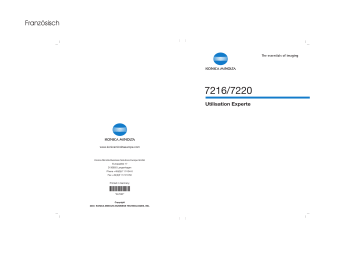
Französisch 7216/7220 Utilisation Experte www.konicaminoltaeurope.com Konica Minolta Business Solutions Europe GmbH Europaallee 17 D-30855 Langenhagen Phone +49 (0)5 11 74 04-0 Fax +49 (0)5 11 74 10 50 Printed in Germany *24700F* *24700F* Copyright 2004 KONICA MINOLTA BUSINESS TECHNOLOGIES, INC. Table des matières 1 2 Introduction 1.1 Nous voulons faire de vous un client satisfait...........................1-1 1.2 Explication des conventions........................................................1-1 1.3 Explication des concepts de base et symboles.........................1-3 Alimentation papier.....................................................................1-3 “Largeur” et “Longueur” ..............................................................1-3 Orientation papier .......................................................................1-4 1.4 Energy Star® .................................................................................1-5 Définition d'un produit ENERGY STAR® ...................................1-5 1.5 Conseils de sécurité .....................................................................1-6 Symboles d'avertissement et de précaution ...............................1-6 Signification des symboles .........................................................1-6 AVERTISSEMENT .....................................................................1-7 ATTENTION ...............................................................................1-8 Précautions à prendre ..............................................................1-10 Pour les pays où les réglementations Classe B sont en vigueur.................................................................................1-10 Pour les pays où les réglementations Classe B ne sont pas en vigueur ..................................................................1-10 Sécurité laser............................................................................1-11 Etiquette Sécurité Laser ..........................................................1-12 Émission d'ozone .....................................................................1-12 Précautions 2.1 Précautions d'installation ............................................................2-1 Site d’installation.........................................................................2-1 Alimentation................................................................................2-1 Espace requis.............................................................................2-2 2.2 Précautions d'utilisation ..............................................................2-3 Environnement ...........................................................................2-3 Utilisation correcte ......................................................................2-3 Transport de l’appareil ................................................................2-5 Conservation des consommables ..............................................2-5 Stockage de copies ....................................................................2-5 2.3 Réglementation en matière de copie...........................................2-6 2.4 Les composants et leurs fonctions.............................................2-7 7216/7220 3 2.5 Nomenclature et fonctions .......................................................... 2-9 Unité principale .......................................................................... 2-9 Intérieur de l'unité principale .................................................... 2-11 Introducteur de documents (en option) .................................... 2-12 Introducteur multi-feuilles (en option)....................................... 2-13 Unité d'alimentation de papier (en option) ............................... 2-14 Séparateur travaux (en option) ................................................ 2-15 2.6 Noms des touches du panneau de contrôle et leurs fonctions............................................................................ 2-16 Touches du panneau de contrôle et leurs fonctions ................ 2-16 Indications affichées ................................................................ 2-19 Ajustement angulaire de l'écran............................................... 2-20 2.7 Alimentation électrique.............................................................. 2-21 Pour allumer la machine .......................................................... 2-21 Pour éteindre la machine ......................................................... 2-21 Sélections par défaut ............................................................... 2-21 Initialisation automatique ......................................................... 2-22 Mode Economie d'énergie ....................................................... 2-22 Auto coupure............................................................................ 2-22 Tâches copie en file d'attente .................................................. 2-23 Opérations élémentaires de copie 3.1 Opérations de copie ..................................................................... 3-1 Réaliser une copie directe ......................................................... 3-1 3.2 Chargement du papier ................................................................. 3-3 Chargement du papier dans le 1er magasin .............................. 3-4 Chargement du papier dans le 2ème magasin .......................... 3-6 3.3 Chargement du document ........................................................... 3-8 Avec l'introducteur de documents .............................................. 3-8 Positionnement des feuilles de document sur la vitre d'exposition ................................................................................ 3-9 Positionnement des documents transparents sur la vitre d'exposition ...................................................................... 3-10 Positionnement des livres sur la vitre d'exposition................... 3-11 Chargement d'originaux de formats mixtes dans l'introducteur de documents ..................................................... 3-12 3.4 Arrêter/Reprendre/Annuler une tâche de copie....................... 3-14 3.5 Mode Confirmation .................................................................... 3-15 Pour vérifier les compteurs ...................................................... 3-15 3.6 Economiser l'électricité ............................................................. 3-17 7216/7220 4 5 Fonctions utiles 4.1 Spécifier une sélection Zoom ......................................................4-1 Pour effectuer un zoom d’un document de format standard et le convertir à un format standard différent...............4-1 4.2 Utilisation de la fonction “CONTRASTE” ...................................4-3 Pour réaliser des copies précises d'illustrations ou de photos....................................................................................4-3 4.3 Copies sur divers types de supports..........................................4-5 Pour copier sur des transparents de rétroprojection ..................4-5 Pour copier sur des planches d'étiquettes..................................4-7 Pour copier sur des enveloppes (de format non standard) ......4-10 Pour copier sur des cartes postales .........................................4-13 Avant de réaliser des copies 5.1 Papier .............................................................................................5-1 Types de papier..........................................................................5-1 Formats papier ...........................................................................5-3 Capacité de papier .....................................................................5-4 Papier à éviter ............................................................................5-5 5.2 Zone d’impression ........................................................................5-6 5.3 Stockage du papier.......................................................................5-6 5.4 Copier avec introduction manuelle du papier............................5-7 Papiers acceptés en introduction manuelle................................5-7 Réglage de l’introducteur multi-feuilles.......................................5-8 Chargement de papier ordinaire dans le plateau d'introduction ..............................................................................5-9 Chargement de cartes postales dans le plateau d'introduction ............................................................................5-10 Chargement d'enveloppes dans le plateau d'introduction ............................................................................5-11 Chargement de transparents dans le plateau d'introduction ............................................................................5-13 Chargement de planches d'étiquettes dans le plateau d'introduction ............................................................................5-14 Copie sur du papier inséré à la main via l'introducteur manuel......................................................................................5-15 Copie en introduction manuelle avec l’introducteur multi-feuilles..............................................................................5-18 7216/7220 6 5.5 Sélection de la source papier.................................................... 5-21 Pour réaliser des copies à l'aide de la fonction APS................ 5-21 Réaliser une copie avec sélection manuelle du format papier ....................................................................................... 5-22 Chargement du papier dédié dans le 1er magasin .................. 5-22 Sélection automatique de la source papier .............................. 5-23 Ordre de basculement automatique des magasins papier ....................................................................................... 5-24 5.6 Documents originaux ................................................................. 5-25 Utilisation de l'introducteur de documents ............................... 5-25 Types de document ................................................................ 5-25 Document de formats uniformes .............................................. 5-26 Formats de documents de largeurs mixtes (DF-321)............... 5-26 Précautions relatives aux originaux ......................................... 5-27 5.7 Spécifier une sélection Zoom.................................................... 5-28 Paramètres Zoom ................................................................... 5-28 Réaliser des copies avec le paramètre zoom “AUTO”............. 5-29 Réaliser des copies avec un paramètre zoom fixe .................. 5-30 Réaliser des copies avec un paramètre zoom spécifique........ 5-31 Réaliser des copies avec la fonction “ZOOM V/H” .................. 5-32 5.8 Spécifier la densité copie (fonction “CONTRASTE”) .............. 5-34 Réaliser des copies après spécification de la densité copie ........................................................................................ 5-35 5.9 Interrompre des tâches de copie .............................................. 5-36 Interrompre une tâche de copie .............................................. 5-36 Copies complexes 6.1 Copies rectos ............................................................................... 6-1 Pour réaliser des copies avec la fonction copie “2en1” (ou “4en1”) ................................................................................. 6-1 Réaliser des copies avec la fonction “PAGE/PAGE” ................. 6-3 6.2 Copie recto-verso ......................................................................... 6-5 La copie recto-verso n'est pas possible dans les cas suivants : .................................................................................... 6-7 Pour réaliser des copies recto-verso sur la vitre d'exposition ................................................................................ 6-7 Pour réaliser des copies recto-verso avec l'introducteur de documents ............................................................................ 6-8 7216/7220 7 6.3 Finition des copies (fonctions “Tri” et “Groupe”) .....................6-9 Considérations sur l'utilisation des paramètres “Tri” et “Groupe” ...............................................................................6-10 Tri décalé..................................................................................6-10 Tri croisé...................................................................................6-10 Groupe décalé ..........................................................................6-11 Groupe croisé ...........................................................................6-11 Spécifier la fonction Sortie........................................................6-12 6.4 Effacer des portions de copies..................................................6-13 Précautions relatives à l'emplacement de la marge effacée......................................................................................6-13 Réaliser des copies avec un réglage d'effacement ..................6-14 6.5 Copie avec inversion de polarité...............................................6-15 Pour réaliser des copies avec la fonction de copie Inversion polarité ......................................................................6-15 6.6 Réaliser des copies pour archivage (fonction “MARGE”) ......6-16 Précautions relatives à l'emplacement de la marge de reliure...................................................................................6-16 Réaliser des copies avec la fonction “MARGE”........................6-17 6.7 Travaux copie programmés .......................................................6-18 Pour mémoriser un programme de copie .................................6-18 Pour rappeler un programme copie..........................................6-20 6.8 Numéros ID ..................................................................................6-21 Pour introduire un numéro ID ...................................................6-21 Mode Utilitaires – Fonctions de copie 7.1 Commandes du menu Utilitaires .................................................7-1 7.2 Spécification des réglages machine (menu “PARAMETRES MACHINE”).............................................7-3 Pour sélectionner le menu “PARAMETRES MACHINE” ............7-4 Pour définir la fonction “AUTO” ..................................................7-5 Pour définir la fonction “ECO D’ENERGIE” (mode préchauffage) .............................................................................7-6 Pour définir la fonction “AUTO COUPURE” ...............................7-7 Pour spécifier la qualité de l'image numérisée (fonction “DENSITE (ADF)”) .......................................................7-8 Pour spécifier la qualité de l'image numérisée (fonction “DENSITE (LIVRE)”)....................................................7-9 Pour spécifier la densité d'impression (fonction “DENSITE IMPRESS.”) .............................................7-10 Pour définir la fonction “CONTRASTE LCD” ............................7-11 Pour définir la fonction “LANGAGE” .........................................7-12 7216/7220 7.3 Configuration des sources papier (menu “REGL. SOURCE PAPI.”) ............................................... 7-13 Pour sélectionner le menu “REGL. SOURCE PAPI.” .............. 7-14 Pour spécifier les unités de mesure pour la détection automatique du format du papier (fonction “INCH/METRIC”) ....................................................... 7-15 Pour spécifier le format du papier chargé dans le 1er magasin (fonction “PAPIER MAG. 1”)............................ 7-16 Pour définir la fonction “TYPE PAPIER” .................................. 7-18 7.4 Spécifier des tâches d'entretien gérées par l'utilisateur (menu “GESTION UTILISATE.”) ................................................ 7-19 Pour commander la fonction “DEHUMIDIF. PHOTOCON.” .... 7-20 Pour commander la fonction “TONER REPLENISHER”.......... 7-21 7.5 Spécifier les paramètres d'administration (menu “GESTION ADMINIST.”) ................................................. 7-22 Pour sélectionner le menu “GESTION ADMINIST.”................. 7-23 Pour définir la fonction “AUTO COUPURE”............................. 7-24 Pour activer/désactiver la gestion utilisateur (section) ............. 7-26 Pour enregistrer les numéros ID Utilisateur (section) .............. 7-27 Pour modifier/supprimer des numéros ID (section) Utilisateurs ............................................................................... 7-29 Afficher ou effacer le compteur total d'un compte spécifique ................................................................................. 7-31 Effacer les compteurs totaux de tous les comptes .................. 7-33 7.6 Spécification des paramètres Copie ........................................ 7-34 Menus “PARAM. COPIE 1” & “PARAM. COPIE 2” .................. 7-34 Pour sélectionner le menu “PARAM. COPIE 1” ....................... 7-36 Pour définir la fonction “PRIORITE PAPIER”........................... 7-37 Pour définir la fonction “PRIORITE DENSITE” ........................ 7-38 Pour définir le niveau de densité “AUTO” (fonction “DENSITE NIVEAU (A)”) ........................................... 7-39 Pour définir le niveau manuel de densité (fonction “DENSITE NIVEAU (M)”) .......................................... 7-40 Pour définir la fonction “POS.ATTACHEMENT” ...................... 7-41 Pour spécifier la largeur de reliure (fonction “REGLAGE MARGE”) ............................................... 7-42 Pour spécifier la largeur d'effacement (fonction “REGLAGE EFFACEM.”) .......................................... 7-43 Pour définir la fonction “PETIT ORIGINAL” ............................. 7-44 Pour sélectionner le menu “PARAM. COPIE 2” ....................... 7-45 Pour définir la fonction “ORIGINAUX MIXTES” ....................... 7-46 Pour définir la fonction “PRIORITE COPIE”............................. 7-47 Pour spécifier le mode de finition par défaut (fonction “SORTIE PRIORITA.”) .............................................. 7-48 7216/7220 Pour définir la fonction “ORDRE COPIE 4EN1” .......................7-49 Pour définir la fonction “MODE CROISE”.................................7-50 Pour définir la fonction “COPIE RECTO/VERSO” ....................7-51 8 9 Messages d’erreur 8.1 Quand le message “TONER VIDE” s'affiche ..............................8-1 Pour remplacer la cartouche de toner ........................................8-2 8.2 Quand le message “SERRAGE PAPIER” s'affiche ....................8-4 Retrait d'un serrage papier dans l'unité recto-verso ...................8-4 Retrait d'un serrage papier dans l'unité principale ou 1er magasin...........................................................................8-5 Retrait d'un serrage papier dans le PFU ....................................8-8 Retrait d'un serrage dans le plateau d’introduction multi-feuilles................................................................................8-9 8.3 Quand le message “SERRAGE ORIGINAL” s'affiche..............8-11 Retrait d’un serrage papier dans l’introducteur automatique de documents (DF-218).......................................8-11 Retrait d’un serrage papier dans l’introducteur retourneur automatique de documents (DF-321) .....................8-14 8.4 Principaux messages d'erreur et leurs solutions ....................8-16 Incidents 9.1 Si l'on obtient des copies de mauvaise qualité..........................9-1 9.2 En cas de copie insatisfaisante ...................................................9-3 10 Annexe 10.1 Caractéristiques..........................................................................10-1 Unité principale 7216/7220.......................................................10-1 RADF DF-321...........................................................................10-2 Formats de documents de largeurs mixtes (DF-321) ...............10-3 ADF DF-218 .............................................................................10-3 PFU PF-321..............................................................................10-4 Unité de décalage IS-101 .........................................................10-4 Séparateur travaux IT-103........................................................10-4 Introducteur multi-feuilles MT-103 ............................................10-5 10.2 Entretien de l’appareil.................................................................10-6 Nettoyage .................................................................................10-6 Corps de la machine.................................................................10-6 Vitre d'exposition ......................................................................10-6 Couvre-document .....................................................................10-6 Panneau de contrôle ................................................................10-7 7216/7220 10.3 Table d’association des fonctions............................................ 10-8 Tableau des combinaisons de fonctions pour le 7216 ............. 10-8 Tableau des combinaisons de fonctions pour le 7220 ............. 10-9 Codes de combinaison de fonctions ...................................... 10-10 10.4 Tableaux format papier et taux zoom .................................... 10-11 Formats du papier copie ........................................................ 10-11 Taux de zoom ........................................................................ 10-12 11 Index 7216/7220 Introduction 1 Introduction 1.1 Nous voulons faire de vous un client satisfait 1 Nous vous remercions d'avoir porté votre choix sur le 7216/7220. Ce manuel utilisateur décrit les fonctions, les procédures de fonctionnement, les précautions à prendre et les résolutions de problèmes du 7216/7220. Avant d'utiliser l'appareil, il y a lieu de lire entièrement le manuel utilisateur pour assurer un fonctionnement correct et efficace de l'appareil. Après avoir lu le manuel, placez-le dans le porte-documents pour pouvoir le consulter à tout moment. Veuillez noter que certaines illustrations de la machine figurant sur le manuel utilisateur peuvent différer de ce que vous voyez en réalité sur votre machine. 1.2 Explication des conventions Les repères et mises en forme utilisés dans le présent manuel sont décrits ci-dessous. AVERTISSEMENT Tout manquement au respect des instructions mises en valeur de cette manière peut entraîner des blessures graves ou mortelles. Pour une utilisation sûre du copieur, il y a lieu de prendre en compte tous les avertissements. ATTENTION Tout manquement au respect des instructions mises en valeur de cette manière peut entraîner des blessures graves ou des dommages matériels. Pour une utilisation sûre du copieur, il y a lieu de prendre en compte tous les avertissements. 7216/7220 1-1 Introduction 1 Note* (*Peut aussi apparaître sous “Importante” ou “Conseil”) Le texte mis en valeur de cette manière contient des informations utiles et des conseils destinés à une utilisation sûre du copieur. 1 Le chiffre 1 ainsi formaté indique la première étape d'une séquence d'actions. 2 Les nombres suivants ainsi formatés indiquent les étapes successives d'une série d'actions. Toute illustration placée ici indique les opérations qui doivent être effectuées. texte formaté dans ce style ? Le offre une assistance supplémentaire. Le texte ainsi formaté décrit l'action permettant d'obtenir le résultat escompté. Touche [COPIEUR] Les noms des touches du panneau de contrôle apparaissent dans le format indiqué ci-dessus. 1-2 7216/7220 Introduction 1.3 1 Explication des concepts de base et symboles On trouvera ci-dessous la signification des mots et symboles utilisés dans le présent manuel. Alimentation papier En impression, l'alimentation papier se fait du côté droit de l'appareil et le papier sort dans le plateau de sortie du haut ou dans l'option de sortie à gauche, face imprimée vers le bas. Le sens d'introduction du papier est illustré par les flèches dans le schéma ci-dessous. “Largeur” et “Longueur” En ce qui concerne les dimensions mentionnées dans le présent manuel, la première valeur fait toujours référence à la largeur du papier (“X” dans l'illustration) et la deuxième valeur à la longueur (“Y”). 7216/7220 1-3 Introduction 1 Orientation papier Sens longitudinal ( ) Si la largeur (X) du papier est inférieure à la longueur (Y), l'orientation du papier est dite verticale ou “en portrait”, indiquée par “L” or . Sens transversal ( ) Si la largeur (X) du papier est supérieure à la longueur (Y), l'orientation du papier est horizontale ou “en paysage”, indiquée par, “C” ou . 1-4 7216/7220 Introduction 1.4 1 Energy Star® En tant que Partenaires ENERGY STAR ®, nous avons pu déterminer que cet appareil satisfait les Directives ENERGY STAR® en matière d'efficience énergétique. En tant que Partenaires ENERGY STAR ®, nous avons pu déterminer que cet appareil satisfait les Directives ENERGY STAR® en matière d'efficience énergétique. Définition d'un produit ENERGY STAR® Un produit ENERGY STAR ® intègre une fonction spéciale qui lui permet de basculer automatiquement en “mode d'économie d'énergie” à l'issue d'une certaine période d'inactivité. Un produit ENERGY STAR® utilise l'énergie avec plus d'efficacité, vous permet d'économiser de l'argent sur vos factures d'électricité et contribue à protéger l'environnement. 7216/7220 1-5 Introduction 1 1.5 Conseils de sécurité Ce chapitre contient des instructions détaillées relatives à l'exploitation et à la maintenance de cette machine. Pour utiliser au mieux cet appareil, tous les opérateurs doivent lire avec attention ce guide et respecter à la lettre les instructions qui y figurent. Veuillez conserver ce guide à portée de la main et à proximité de la machine. Veuillez lire ce chapitre avant d’utiliser la machine. Il contient en effet des informations importantes quant à la sécurité de l'utilisateur et la prévention des problèmes liés à l'équipement. Assurez-vous de bien observer l'ensemble des précautions énumérées dans ce guide. * Ver07 Certains points du présent chapitre peuvent ne pas correspondre au produit acheté. Symboles d'avertissement et de précaution AVERTISSEMENT : La négligence de cet avertissement peut provoquer des blessures graves, voire mortelles. ATTENTION : Le non-respect de cette précaution peut provoquer des blessures graves, ou des dommages matériels. Signification des symboles Un triangle indique un danger contre lequel il y a lieu de se protéger. Ce symbole avertit d'un risque de brûlure. Une ligne diagonale indique une action interdite. Ce symbole met en garde contre un démontage du copieur. Un cercle noir indique une action impérative. Ce symbole signale le débranchement impératif du copieur. 1-6 7216/7220 Introduction 1 AVERTISSEMENT • Ne pas modifier ce produit, il pourrait prendre feu, subir un choc électrique ou tomber en panne. Si le produit utilise un laser, la source de son faisceau risque d'aveugler l'opérateur. • Ne pas essayer d'enlever les couvercles et les panneaux fixés sur le produit. Certains produits contiennent à l'intérieur des pièces haute-tension ou une source de faisceau laser susceptibles d'électrocuter ou d'aveugler l'opérateur. • N'utiliser que le cordon d'alimentation fourni. Si le cordon d'alimentation n'est pas livré, n'utilisez que le cordon et la fiche qui sont spécifiés dans les INSTRUCTIONS relatives au CORDON D'ALIMENTATION. L'utilisation d'un autre cordon peut déclencher un feu ou causer une électrocution. • Le cordon d'alimentation fourni avec le produit ne doit être utilisé qu'avec cette machine et jamais avec un autre appareil. Négliger cette précaution peut déclencher un feu ou causer une électrocution. • N'utiliser que la tension d'alimentation spécifiée. Un incendie ou une électrocution peuvent résulter d'un manquement à cette instruction. • Ne pas utiliser d'adapteur multiprises pour brancher tout autre périphérique ou toute autre machine. L'utilisation d'une prise d'alimentation acceptant une valeur de courant supérieure à celle indiquée peut déclencher un feu ou être source d'électrocution. Ne pas débrancher ni brancher le cordon avec les mains humides car cela peut provoquer une électrocution. Insérer la prise de courant à fond dans la prise murale. Tout manquement à cela peut déclencher un feu ou causer une électrocution. • Ne jamais gratter ni éroder le cordon d'alimentation, ne pas placer d'objet lourd dessus, ne pas le chauffer, le tordre, le plier, ne pas tirer dessus, ni l'endommager. L'utilisation d'un cordon d'alimentation endommagé (conducteur exposé, fil cassé ou dénudé, etc.) peut provoquer un incendie ou une panne. Dès que l'une de ces conditions apparaît, placez immédiatement l'interrupteur sur Arrêt (OFF), débranchez la fiche de la prise murale, puis appelez le S.A.V. • En principe, n'utilisez pas de prolongateur. L'utilisation d'une rallonge peut déclencher un feu ou causer une électrocution. Contacter votre S.A.V. si une rallonge s'avère nécessaire. Ne pas poser de vase ni aucun autre récipient contenant de l'eau ni d'agrafes ou de petits objets métalliques sur le produit. L'eau renversée ou les objets métalliques tombés à l'intérieur du produit peuvent déclencher le feu ou provoquer une électrocution ou une panne. Si un morceau de métal, de l'eau ou tout autre corps étranger tombe à l'intérieur du produit, couper immédiatement l'alimentation, débrancher le cordon d'alimentation de la prise et contacter le technicien du Service Aprèsvente. • Si cet appareil devient exceptionnellement chaud, ou s'il dégage de la fumée ou fait entendre un bruit insolite, ne continuez pas à l'utiliser. Mettez immédiatement l'interrupteur en position OFF (Arrêt), débranchez le câble d'alimentation de la prise murale, et contactez votre Service Après-vente. Si vous continuez à l'utiliser dans cet état, il peut prendre feu, ou être source d'électrocution. • Ne continuez pas à utiliser cet appareil s'il est tombé ou si son capot a été endommagé. Mettez immédiatement l'interrupteur en position OFF (Arrêt), débranchez le câble d'alimentation de la prise murale, et contactez votre Service Après-vente. Si vous continuez à l'utiliser dans cet état, il peut prendre feu, ou être source d'électrocution. 7216/7220 1-7 Introduction 1 Ne pas jeter la cartouche de toner ni du toner dans les flammes. Le toner chaud risque de se diffuser et de provoquer des brûlures ou d'autres dommages. Brancher le cordon d'alimentation à une prise électrique équipée d'une borne de mise à la terre. ATTENTION • Ne pas utiliser d'aérosols, de liquides ou de gaz inflammables à proximité de ce produit, il pourrait prendre feu. • Ne laissez pas de cartouche toner ou d'unité tambour à portée des enfants. Lécher ou ingérer toute partie de ces objets est nocif pour la santé. • Ne pas laisser le moindre objet obstruer les orifices de ventilation de ce produit. La chaleur pourrait s'accumuler à l'intérieur du produit et provoquer un incendie ou un quelconque dysfonctionnement. • Ne pas installer ce produit dans un endroit directement exposé aux rayons du soleil ou près d'un climatiseur ou d'un appareil de chauffage. Les variations de température occasionnées à l'intérieur du produit peuvent provoquer un dysfonctionnement, déclencher un feu ou provoquer une électrocution. • Ne pas installer ce produit dans un endroit poussiéreux ou exposé à la suie ou à la vapeur, à proximité d'une table de cuisine, d'une baignoire ou d'un humidificateur d'air. Un feu, une électrocution ou une panne peut se produire. • Ne pas placer ce produit sur un banc instable ou renversé ou dans un endroit soumis à des vibrations et des chocs importants. Il pourrait tomber et blesser quelqu'un ou provoquer une panne mécanique. • Une fois ce produit installé, montez-le sur un support stable. Si l'appareil bouge ou tombe, il peut blesser quelqu'un. • Ne pas stocker les unités de toner et les tambours PC à proximité d'un lecteur de disquettes ou d'une horloge sensibles au magnétisme. Ces appareils pourraient ne plus fonctionner correctement. Le compartiment de ce produit contient des zones soumises à de hautes températures, susceptibles d'entraîner des brûlures. Lors de la vérification de l'intérieur de la machine, à la recherche d'une anomalie comme un serrage papier par exemple, ne touchez pas les zones (autour de l'unité de fixation, etc.) qui sont indiquées par l'étiquette d'avertissement “ATTENTION - TRÈS CHAUD”. Ne placer aucun objet autour de la prise d'alimentation, celle-ci serait difficile à débrancher en cas d'urgence. La prise électrique murale devra être implantée près de la machine et facilement accessible, surtout en cas d'urgence car la fiche du cordon peut être dure à extraire de la prise. 1-8 7216/7220 Introduction 1 • Toujours utiliser ce produit dans un local bien ventilé. L'exploitation du produit dans un local mal ventilé pendant une longue période peut mettre votre santé en danger. Aérer la pièce à intervalles réguliers. • A chaque fois que vous déplacez ce produit, assurez-vous de débrancher le cordon d'alimentation et tous les autres câbles. Tout manquement à cette règle peut endommager le cordon ou les câbles et déclencher un feu ou provoquer une électrocution ou une panne. • Pour déplacer cet appareil, tenez-le toujours par les zones spécifiées dans le Manuel d'Utilisation ou dans d'autres documents. Si l'appareil tombe, il peut causer de graves blessures corporelles. Le produit risque également d'être endommagé ou de ne plus fonctionner correctement. • Débrancher le cordon d'alimentation plus d'une fois par an et nettoyer la zone entre les bornes de la prise. La poussière qui s'accumule entre les bornes peut provoquer un incendie. • Toujours tenir et tirer la prise lorsque vous débranchez le cordon. Le fait de tirer directement sur le cordon d'alimentation peut l'endommager et déclencher le feu ou provoquer une électrocution. 7216/7220 1-9 Introduction 1 Précautions à prendre • Les cartouches toner, les unités tambour PC, ainsi que d'autres composants ou consommables ne doivent pas être stockés à la lumière directe du soleil ni à température élevée et/ou à l'humidité ; cela pourrait dégrader la qualité de l'image et des dysfonctionnements pourraient en résulter. • Ne pas essayer de remplacer l'unité de toner et le tambour photoconducteur dans un endroit exposé aux rayons du soleil. Si le photoconducteur est exposé à la lumière intense, l'image risque d'être de mauvaise qualité. • Ne pas déballer une unité de toner ou un tambour photoconducteur avant que leur utilisation ne soit devenue nécessaire. Ne pas laisser traîner une unité déballée. Installez la immédiatement ou l'image risque d'être de mauvaise qualité. • Ne pas conserver les unités de toner et les photoconducteurs en position verticale ou à l'envers, sinon l'image risque d'être de mauvaise qualité. • Ne pas jeter ou laisser tomber une unité de toner ou un photoconducteur, sinon l'image risque d'être de mauvaise qualité. • Ne pas utiliser ce produit dans un endroit qui génère de l'ammoniac ou d’autres gaz et produits chimiques. Tout manquement à cette règle peut réduire la durée d'utilisation du produit, provoquer des dommages ou diminuer les performances. • N'utilisez pas ce produit dans un environnement dont la température excède la plage spécifiée dans le Manuel d'Utilisation, cela pourrait provoquer une panne ou un dysfonctionnement. • NE PAS essayer d'alimenter ce copieur avec du papier agrafé, du papier carbone ou des feuilles d'aluminium, ce qui pourrait entraîner un dysfonctionnement ou un feu. Ne pas toucher ni égratigner la surface de l'unité de toner, du rouleau de développement ni du photoconducteur, sinon l'image risque d'être de mauvaise qualité. Utiliser les fournitures et les consommables recommandés par le vendeur. L'utilisation de fournitures ou de consommables non recommandés risque d'entraîner une mauvaise qualité de l'image et des pannes. Pour les pays où les réglementations Classe B sont en vigueur Cet appareil doit être utilisé avec des câbles d'interface blindés. L'utilisation de câbles nonblindés est susceptible d'entraîner des interférences avec les communications radio ; elle est par ailleurs interdite en vertu des règles CISPR 22 ainsi que des règles nationales. Pour les pays où les réglementations Classe B ne sont pas en vigueur AVERTISSEMENT Cet appareil est un produit de Classe A. Dans un environnement résidentiel, ce produit peut provoquer des interférences avec les communications radio, et dans un tel cas, l'utilisateur peut être mis en demeure de prendre les mesures correctives qui s'imposent. Cet appareil doit être utilisé avec des câbles d'interface blindés. L'utilisation de câbles nonblindés est susceptible d'entraîner des interférences avec les communications radio ; elle est par ailleurs interdite en vertu des règles CISPR 22 ainsi que des règles nationales. 1-10 7216/7220 Introduction 1 Sécurité laser Ceci est un appareil numérique qui fonctionne au moyen d'un laser. Ce laser ne présente aucun risque à condition d'être utilisé conformément aux instructions de ce manuel. Du fait que les rayonnements émis par le laser sont entièrement confinés à l'intérieur d'une enceinte de protection, les rayons laser ne peuvent fuir de la machine à aucune phase de toute opération relevant de l'utilisation normale. Cet appareil est certifié Produit laser de Classe 1, ce qui signifie qu'il ne génère aucun rayonnement laser dangereux. Rayonnement laser interne Puissance maximale de rayonnement moyen : 6,32 µW à l'ouverture laser de l'unité de tête d'impression. Longueur d'onde : 770-795 nm Ce produit utilise une diode laser de Classe 3b qui émet un rayon laser invisible. La diode laser et le miroir polygonal pour le palpage sont intégrés dans l'unité de tête d'impression. L'unité de tête d'impression n'est PAS UN ÉLÉMENT NÉCESSITANT UN ENTRETIEN SUR PLACE : Par conséquent, l'unité de tête d'impression ne doit être ouverte en aucune circonstance. Ouverture laser de la l'unité de tête d'impression Tête d'impression 7216/7220 1-11 Introduction 1 Etiquette Sécurité Laser Une Etiquette Sécurité Laser est apposée sur l'extérieur de la machine, à l'emplacement indiqué ci-dessous. Émission d'ozone ATTENTION Placer l’appareil dans une pièce largement ventilée. Une quantité d'ozone négligeable se dégage de l’appareil quand celuici est utilisé normalement. Cependant, une odeur désagréable peut se faire sentir dans les pièces dont l’aération est insuffisante et lorsque l’appareil est utilisé de manière prolongée. Pour avoir la certitude de travailler dans un environnement réunissant des conditions de confort, santé et de sécurité, il est préférable de bien aérer la pièce ou se trouve l’appareil. REMARQUE = Placer l’appareil dans une pièce largement ventilée = Une quantité d’ozone négligeable est dégagée pendant le fonctionnement de l’appareil quand celui-ci est utilisé normalement. Cependant, une odeur désagréable peut être ressentie dans les pièces dont l’aération est insuffisante et lorsque une utilisation prolongée de l’appareil est effectuée. Pour avoir la certitude de travailler dans un environnement réunissant des conditions de confort, santé et de sécurité, il est préférable de bien aérer la pièce ou se trouve l’appareil. 1-12 7216/7220 Précautions 2 2 Précautions 2.1 Précautions d'installation Site d’installation Afin d'assurer une sécurité optimale ainsi que les meilleures performances de votre appareil, il est recommandé de l'installer dans un endroit qui répond aux conditions suivantes : - loin de rideaux ou de matières facilement inflammables. - dans un endroit bien ventilé. - dans un endroit qui n'expose pas directement l'opérateur aux effluents émanant de l'appareil. - dans un endroit qui ne se trouve pas à proximité d'un appareil de chauffage. dans un endroit à l'abri de l'eau et d'autres liquides. dans un endroit à l'abri du soleil. dans un endroit à l'abri de la ventilation d'une climatisation ou de la bouche d'un chauffage, et non exposé à des températures très basses ou très élevées. dans un endroit ne présentant pas un taux d'humidité élevé. dans un endroit qui ne soit pas trop poussiéreux. sur un support qui ne soit pas sujet à des vibrations. sur un support stable et horizontal. dans un endroit où il n'y a pas génération d'ammoniac ou d'un autre gaz organique. Alimentation L'alimentation requise est la suivante : Fluctuation de tension : Maximum ±10 % Variation de fréquence : Maximum ±3 Hz Utiliser une source de tension la plus basse possible ou avec un minimum de variations de fréquence. 7216/7220 2-1 Précautions 2 Espace requis Afin de faciliter le réapprovisionnement des consommables et l’intervention du Service Après-Vente, il est souhaitable d’assurer les distances minimales indiquées ci-dessous. 7216 1099 599 1024 **400 356 995 *100 7220 1099 599 1069 **400 356 375 1475 1100 *100 Unité : mm Remarque En raison de la présence d'une bouche d'aération sur le côté gauche de la machine, veillez à ménager un espace de *100 mm ou plus sur ce côté. Ménagez aussi un dégagement de **400 mm ou plus sur le côté droit de la machine de manière à permettre l'ouverture de la porte latérale. 2-2 7216/7220 Précautions 2.2 2 Précautions d'utilisation Environnement L’environnement requis pour l’appareil est le suivant : Température : 10 °C à 30 °C avec une fluctuation de 10 °C au maximum par heure Humidité : 15 % à 85 % avec une fluctuation de 10 % au maximum par heure Utilisation correcte Pour assurer les performances optimales de l'appareil, suivre les précautions ci-dessous. - Ne jamais poser d'objets lourds sur la vitre d'exposition et la préserver des heurts. - Ne jamais ouvrir les portes de l'appareil ni éteindre l'appareil pendant la production de copies ; cela entraînerait un serrage papier. - Ne jamais approcher d'objets magnétiques ni utiliser un liquide inflammable près de l'appareil. S'assurer que la fiche secteur est correctement branchée à la prise de courant en permanence. - S’assurer que la fiche secteur de l’appareil est toujours visible. Toujours débrancher l'appareil de la prise de courant lors de longues périodes d'inutilisation. Toujours maintenir une bonne ventilation lorsque vous effectuez un grand nombre de copies. ATTENTION Si la bouche d'aération sur le côté gauche de la machine est obstruée, la chaleur s'accumulera à l'intérieur de la machine et une panne ou un incendie peuvent en résulter. Veillez à ménager un espace de 100 mm ou plus sur le côté gauche de la machine pour la bouche d'aération. 7216/7220 2-3 Précautions 2 ATTENTION Le tour de l'unité de fixation est extrêmement chaud. Veiller à ne pas toucher les pièces entourant l'unité de fixation, à l'exception de celles mentionnées dans le présent manuel, afin de réduire les risques de brûlures. En particulier, bien faire attention à ne pas toucher les pièces signalées par une étiquette d'avertissement, ainsi que les zones à proximité. 2-4 En cas de brûlure, rincer la peau à l'eau froide puis consulter un médecin. 7216/7220 Précautions 2 Transport de l’appareil Si vous devez faire transporter l’appareil sur une longue distance, veuillez préalablement consulter votre S.A.V. Conservation des consommables Prendre les précautions suivantes lors de l'utilisation des consommables (cartouche de toner, papier, etc.). Stocker les consommables dans un endroit qui répond aux conditions suivantes : à l'abri du soleil loin d'un appareil de chauffage non soumis à un taux élevé d'humidité pas trop poussiéreux Stocker le papier qui a été extrait de son emballage mais qui n'a pas été chargé dans le magasin dans un sac en plastique dans un endroit frais et à l'abri de la lumière. - Utiliser exclusivement du toner spécialement fabriqué pour cet appareil. Ne jamais utiliser d'autres types de toner. - Garder tous les consommables hors de la portée des enfants. ATTENTION Précautions relatives à la manipulation de toner : Veillez à ne pas renverser de toner dans le copieur, sur les vêtements ou sur les mains. Si les mains sont en contact avec le toner, les laver immédiatement à l'eau et au savon. En cas de projection de toner dans les yeux, les rincer immédiatement à l'eau puis consulter un médecin. Stockage de copies Si les copies doivent être conservées pendant une longue période, les stocker dans un endroit protégé de la lumière pour éviter qu'elles ne se décolorent. - Les adhésifs qui contiennent certains solvants (par exemple les colles en aérosols) peuvent dissoudre le toner fixé sur les copies. 7216/7220 2-5 Précautions 2 2.3 Réglementation en matière de copie Certains types de documents ne doivent jamais être copiés avec l'intention de faire passer les copies pour l'original. La liste suivante n'est pas exhaustive mais elle doit servir de guide pour un comportement responsable en matière de copie. Instruments financiers Chèques personnels Chèques de voyage Mandats Certificats de dépôt Obligations ou autres titres de dettes Titres de valeur Documents officiels Coupons alimentaires Timbres poste (oblitérés ou non) Chèques ou traites tirés par des agences gouvernementales Timbres fiscaux (oblitérés ou non) Passeports Papiers d'immigration Permis de conduire et carte grise Actes et titres de propriété Divers Cartes d'identification, badges ou insignes Les œuvres protégées sans l'autorisation du propriétaire des droits Par ailleurs, il est rigoureusement interdit de copier des billets de monnaie nationale ou étrangère ou des œuvres d'art sans la permission du propriétaire des droits. Si vous avez des doutes sur la nature des documents, consultez un conseiller juridique. 2-6 7216/7220 Précautions 2.4 2 Les composants et leurs fonctions 2 1 3 10 4 5 6 9 7 8 No. 7216/7220 Nom de la pièce Description 1 ADF DF-218 (en option) Introduit automatiquement une feuille de document à la fois pour la numériser. Désigné dans ce manuel sous le terme “introducteur de documents”. 2 RADF DF-321(option pour 7220 seulement) Introduit automatiquement une feuille de document à la fois pour la numérisation du recto, puis retourne automatiquement la feuille du document pour la numérisation du verso. Désigné dans ce manuel sous le terme “introducteur de documents”. 3 Couvre-original CV-118 (en option) Permet de maintenir en place le document chargé. Désigné dans ce manuel sous le terme “couvreoriginal”. 4 Recto-verso AD-321 (option pour 7220 seulement) Retourne automatiquement les pages afin qu'elles puissent être imprimées sur les deux faces. Désigné dans ce manuel sous le terme “unité recto-verso”. 2-7 Précautions 2 No. Nom de la pièce Description 5 MSBT MT-103 (en option) Peut recevoir 100 feuilles de papier. Désigné dans ce manuel sous le terme “introducteur multi-feuilles”. 6 PFU PF-321(en option : 7216 une seule, 7220 jusqu'à quatre) Equipé d'un magasin papier qui peut contenir 250 feuilles (pour unité d'alimentation papier supérieure seulement). Désigné dans ce manuel sous le terme “magasin d'alimentation papier”. 7 Table (petit modèle) DK-111 (Option pour 7220 seulement) Destinée à recevoir la machine. Cette table de faible hauteur, posée au sol, permet d'installer la machine comme appareil indépendant et mobile. 8 Table (modèle moyen) DK-112(Option pour 7220 seulement) Destinée à recevoir la machine. Cette table de hauteur moyenne, posée au sol, permet d'installer la machine comme appareil indépendant et mobile. 9 Table (grand modèle) DK-113 (en option) Destinée à recevoir la machine. Cette table de plus grande hauteur, posée au sol, permet d'installer la machine comme appareil indépendant et mobile. 10 Séparateur travaux IT-103 (en option) Permet de séparer les pages imprimées. 11 Mémoire copieur 32 Mo/64 Mo MU-418/MU-419 (en option)* L'extension de la mémoire permet d'augmenter le nombre de pages de document qui peuvent être traitées par la machine. Désigné dans ce manuel sous le terme “extension mémoire”. 12 Contrôleur d'imprimante (en option)* IP 418 C'est un contrôleur d’imprimante interne à la machine. Il permet d'utiliser cette dernière comme une imprimante informatique. Pour plus de détails, voir le manuel de l'utilisateur du contrôleur d’imprimante. 13 Kit Fax Internet IF-118 (en option)* Il s'agit du kit interne Fax Internet. Il permet d'utiliser la machine comme scanner réseau. Pour plus de détails, voir la manuel d'utilisation du Kit Fax Internet Kit IF-118. 14 NIC KN-419 (en option)* L'installation de la carte interface réseau NIC KN-419 sur cette machine rend possible l'impression dans un environnement réseau Windows ou NetWare. Désigné dans ce manuel sous le terme “carte interface réseau”. 15 Unité de décalage IS-101 (en option)* Permet de décaler les copies et les pages imprimées qui sont éjectées. Si le séparateur travaux est installé, l'unité de décalage ne pourra pas être adjointe. * Les options internes ne sont pas représentées. 2-8 7216/7220 Précautions 2.5 2 Nomenclature et fonctions Unité principale 1 6 2 3 5 4 11 12 13 8 14 9 10 7 No. 7216/7220 Nom de la pièce Description 1 Plateau de sortie des copies Recueille recto vers le bas, les copies éjectées. 2 Porte frontale Ouvrir pour remplacer la cartouche de toner. (p. 8-2) 3 1er magasin • Contient jusqu'à 250 feuilles de papier. • Il est possible de régler librement le format du papier. • Peut aussi recevoir du papier dédié. (p. 7-14) 4 Introducteur manuel • Sert à l'alimentation manuelle du papier. • L'introduction du papier se fait une feuille à la fois. • Peut aussi recevoir du papier dédié. (p. 5-7) 5 Levier de déverrouillage Sert à ouvrir et fermer la porte latérale. 2-9 Précautions 2 No. 2-10 Nom de la pièce Description 6 Porte latérale Ouvrir pour dégager un serrage papier. 7 Interrupteur Marche/Arrêt Permet d'allumer ou d'éteindre l'appareil. (p. 2-21) 8 Connecteur d'interface parallèle Permet de raccorder le câble parallèle d'un ordinateur. 9 Connecteur RJ45 pour mise en réseau Permet de raccorder le câble réseau lorsque cette machine est utilisée pour le fax Internet et la numérisation réseau. 10 Connecteur USB imprimante Permet de raccorder le câble USB d'un ordinateur. 11 Réglette document Sert à aligner le document. (p. 3-9) 12 Couvre-original (en option) Appuie sur le document placé sur la vitre d'exposition. 13 Vitre d'exposition En chargement manuel du document, placez le document sur la vitre d'exposition de manière à ce qu'il puisse être numérisé. Placez le document, face imprimée vers le bas, sur la vitre d’exposition. (p. 3-9) 14 Panneau de contrôle Permet de démarrer la copie ou de spécifier diverses sélections. (p. 2-16) 7216/7220 Précautions 2 Intérieur de l'unité principale 2 1 3 No. 7216/7220 Nom de la pièce Description 1 Unité image Crée l'image pour la copie. Le remplacement de l'unité image doit être réalisé par un technicien agréé. 2 Support de la bouteille de toner Ouvrir pour remplacer la cartouche de toner. 3 Levier d'appui Permet de dégager les serrages papier dans l'unité de fixation. (p. 8-4) 2-11 Précautions 2 Introducteur de documents (en option) 3 4 2 1 2-12 No. Nom de la pièce Description 1 Plateau de sortie documents Récupère les documents numérisés. 2 Guide latéraux des originaux S'ajuste à la largeur du document. (p. 3-8) 3 Couvercle de l'introducteur de documents (Capot ADF) Ouvrir pour dégager un serrage papier. (p. 8-11) 4 Plateau d'introduction documents Permet de maintenir les documents à numériser ; chargez les documents rectos vers le haut. (p. 3-8) 7216/7220 Précautions 2 Introducteur multi-feuilles (en option) 5 6 No. 7216/7220 Nom de la pièce Description 5 Plateau d’introduction manuelle Accepte un chargement de 100 feuilles de papier ordinaire, 20 feuilles de papier dédié, ou 10 enveloppes. (p. 5-9) 6 Extension introducteur manuel Tirez lorsque vous chargez du papier de grand format. 2-13 Précautions 2 Unité d'alimentation de papier (en option) 7 8 9 10 No. 2-14 11 Nom de la pièce Description 7 2ème magasin 8 3ème magasin Contient au maximum 250 feuilles de papier normal. Le 7220 peut recevoir jusqu'à quatre magasins. Le 7216 peut recevoir un seul magasin. 9 4ème magasin 10 5ème magasin 11 Porte latérale Ouvrir pour dégager un serrage papier. (p. 8-8) 7216/7220 Précautions 2 Séparateur travaux (en option) Séparateur travaux installé 12 13 14 7216/7220 No. Nom de la pièce Description 12 Voyant du plateau de copie S’allume lorsque du papier est introduit dans le plateau de copie supérieur. 13 Plateau de sortie des copies supérieur Recueille les pages imprimées commandées par l'ordinateur. 14 Plateau de sortie des copies inférieur Recueille les copies. 2-15 Précautions 2 2.6 Noms des touches du panneau de contrôle et leurs fonctions Touches du panneau de contrôle et leurs fonctions 1 2 4 3 5 6 7 20 19 18 17 16 No. 2-16 15 14 13 12 11 10 9 8 Nom de la pièce Fonction 1 Voyant “ERREUR” Clignote en cas d'erreur. Voir “Messages d'erreur” à la page 8-1. 2 Touche/voyant [IMPR.] S'allume lorsque les données sont imprimées à partir de l'ordinateur et clignote quand les données sont en cours d'émission. Pour plus de détails, voir le Manuel d'utilisation du contrôleur d’imprimante. 3 Touche [ETAT] Permet de visualiser les compteurs. 4 Touche [UTILITAIRES] Permet de passer en mode Utilitaires et d'en afficher le premier écran. • PARAMETRES MACHINE, REGL. SOURCE PAPI., GESTION UTILISATE., GESTION ADMINIST., PARAM COPIE 1 & 2 5 Ecran Permet d'afficher les menus de réglage, les messages d'erreur, ainsi que les paramètres spécifiés comme le nombre de copies et le taux zoom. 6 Touche [NON/ANNUL.] Efface les caractères saisis. Permet de revenir à l'écran précédent. 7 Touche [OUI] Confirme le réglage actuel. 8 Touche [APS/AMS] Permet de sélectionner la fonction APS ou la fonction AMS. 7216/7220 Précautions No. Nom de la pièce Fonction Touche [ZOOM], touches et • Servent à sélectionner un taux prédéfini d'agrandissement ou de réduction. • A chaque pression correspond un défilement de 0,01 vers l'avant ou l'arrière sur une plage de réglage de × 0,50 à × 2,00. • Permettent aussi de spécifier la sélection supérieure ou la sélection inférieure dans les écrans de réglage et les menus. 10 Touche [FORMAT] Permet de sélectionner le format du papier à imprimer. 11 Touche [CONTRASTE], touches et • Permet de spécifier la densité de numérisation pour les copies. • Permettent aussi de spécifier la sélection à gauche ou la sélection à droite dans les écrans de réglage. 12 Touche [EFFACER] Permet de sélectionner la zone de document à effacer. 13 Touche [MARGE] Appuyez pour choisir le mode “MARGE”. 14 Touche [FINITION] Permet de sélectionner une fonction “Finition” pour les copies. 15 Touche [ZOOM V/H] Permet de spécifier différentes échelles sur l'axe vertical et l'axe horizontal. 16 Touche [INVERSION POLARITE] Permet d'effectuer des copies en dont les zones foncées et les zones claires sont inversées par rapport au document. 17 Touche [COPIES] Permet de choisir entre les fonctions copie “2 en 1” et “4 en 1”. 18 Touche [PROGRAMMES] • Permet d'enregistrer des programmes copie. • Ces programmes copie peuvent ensuite être sélectionnés et rappelés. 19 Touche [PAGE/PAGE] Permet de sélectionner la fonction “PAGE/PAGE”. 20 Touche [ORIGINAUX] Permet de choisir la fonction “RECTO VERSO” et la fonction “FORMATS DIF”. 9 7216/7220 2 2-17 Précautions 2 21 22 23 24 25 26 27 31 2-18 30 29 28 No. Nom de la pièce Fonction 21 Touche [SCANNER] Appuyez sur cette touche pour passer en mode Numérisation. Le voyant s'allume en vert pour indiquer que la machine est en mode Numérisation. (Disponible seulement quand la carte interface réseau NIC KN-419 et le kit Fax Internet IF-118 sont installés.) 22 Touche [FAX] Inutilisée sur cette machine. 23 Touche [COPIEUR] Appuyez sur cette touche pour passer en mode Copie. Le voyant s'allume en vert pour indiquer que la machine est en mode Copie. 24 Touche [ID] S'utilise en Gestion Utilisateur. (p. 6-21) 25 Touche [ECO ENERGIE] Appuyez sur cette touche pour passer en mode Economie d'énergie. (p. 2-22) 26 Touche [INTERRUPTION] Appuyez sur cette touche pour passer en mode Interruption. Le voyant s'allume en vert pour indiquer que la machine est en mode Interruption. Appuyer une nouvelle fois pour annuler le mode Interruption et revenir au mode précédent l'activation du mode Interruption. (p. 5-36) 27 Touche [123/ABC] Inutilisée sur cette machine. 28 Touche [AUTO] • Annule toutes les fonctions de copie et en restaure les sélections par défaut. • Supprime toutes les tâches en file d'attente. 29 Touche [ARRET] Arrête l'opération de copie multi-pages. 30 Touche [DEPART] • Démarre l'opération de copie. • Si cette touche est activée pendant que la machine est en préchauffage, la tâche de copie sera placée en file d'attente. (p. 2-23) • Le voyant s'allume en rouge pour indiquer que la machine est prête pour l'opération de copie, ou il s'allume en orange pour indiquer qu'elle n'est pas encore prête. 31 Clavier numérique • Permet de spécifier le nombre de copies. • Permet aussi de saisir des valeurs de réglage. • Les touches [ ] et [#] sont inutilisées sur cette machine. 7216/7220 Précautions 2 Indications affichées Ecran du mode Copie 5 4 1 2 Ecran du mode Utilitaires 3 6 7 No. 7216/7220 Indication à l'écran Description 1 Densité copie (type de document) Indique le type de document pour le réglage de la densité copie. “PHOTO”, “TEXTE”, ou “TEXTE/P” 2 Densité copie (niveau de densité) Indique le niveau de densité pour le réglage de densité copie. 3 Source papier Indique le magasin papier sélectionné. Si on sélectionne papier dédié, le type de papier s'affiche. “AUTO”, ainsi que le magasin papier et le format papier, ou le type papier. 4 Nombre de copies Indique le nombre de copies qui a été spécifié. 5 Taux zoom Indique le taux zoom actuel. Affiche “AUTO” ou le réglage actuel du taux zoom. “× [X/ Y]” indique que la fonction “ZOOM V/H” est sélectionnée. 6 Menu ou nom de fonction • Affiche le menu, la fonction ou les sélections en vigueur. • Affiche les messages lorsqu'une erreur se produit. 7 Messages Affiche les messages relatifs à l'utilisation. 2-19 Précautions 2 Ajustement angulaire de l'écran L'afficheur peut être réglé selon trois angles d'inclinaison. Réglez l'afficheur à l'inclinaison qui convient le mieux à l'utilisation. Appuyez sur un bord de l'écran pour en ajuster l'inclinaison. Position intermédiaire Position haute Position inférieure 2-20 7216/7220 Précautions 2.7 2 Alimentation électrique Pour allumer la machine Placez l'interrupteur en position “I”. Le voyant de la touche [DEPART] s'allume en orange et le message “ATTENDRE SVP!” s'affiche à l'écran. Remarque Si l’on appuie sur la touche [DEPART] alors que le voyant est allumé en orange, la tâche de copie sera mise en file d'attente. Lorsque le voyant de la touche [DEPART] s'allume en vert, le document chargé est numérisé et les copies sont réalisées. Pour éteindre la machine 1 Vérifiez que toutes les tâches sont terminées. Enlevez toutes les pages imprimées qui pourraient rester dans le plateau de sortie des copies. 2 Placez l'interrupteur en position “2”. Sélections par défaut Les paramètres qui sont automatiquement sélectionnés à l'extinction de la machine ou lorsque la touche [AUTO] est activée, s'appellent les “sélections par défaut”. Elles servent de référence à toutes les fonctions. Mode Copie Nombre de copies : 1 Densité copie : AUTO Taux zoom : taille réelle (× 1,00) Source papier : AUTO (avec l'introducteur de documents installé) Fonction finition : Non-Tri Conseil Les sélections par défaut peuvent être personnalisés à l'aide des fonctions du mode Utilitaires (“7 Mode Utilitaires – Fonctions de copie”). 7216/7220 2-21 Précautions 2 Initialisation automatique Avec l'opération de réinitialisation, l'écran du mode Copie s'affiche à l'issue d'une opération de copie ou lorsqu'un laps de temps spécifié s'est écoulé. (Valeur par défaut fabricant : 1 minute) Conseil On peut spécifier la longueur du délai avant la réinitialisation et la régler à 30 secondes ou à une valeur comprise entre 1 et 5 minutes. De plus, cette fonction Initialisation automatique peut être désactivée. Pour plus de détails, voir “Pour définir la fonction “AUTO”” à la page 7-5. Mode Economie d'énergie Avec le mode Economie d'énergie, la machine passe automatiquement en mode veille (mode Economie d'énergie) au lieu de s'éteindre. Quand la machine est en mode Economie d'énergie, le voyant de la touche [DEPART] reste allumé en vert, mais l'écran s'éteint. Remarque Si la fonction Auto coupure est activée pendant le mode Economie d'énergie, la machine s'éteint. Conditions au passage en mode Economie d’energie La touche [ECO ENERGIE] a été activée. Le délai de temporisation après la dernière opération s'est écoulé. (Valeur par défaut fabricant : 15 minutes) Conseil Le délai après lequel la machine passe en mode Economie d'énergie peut être réglé de 1 à 240 minutes. (Veuillez vous reporter à “Pour définir la fonction “ECO D’ENERGIE” (mode préchauffage)” à la page 7-6.) Auto coupure Avec la fonction Auto coupure, la machine s'éteint automatiquement si aucune opération n'est effectuée pendant un délai spécifié, ceci afin d'économiser l'énergie. (Valeur par défaut fabricant : 30 minutes) 2-22 7216/7220 Précautions 2 Tâches copie en file d'attente Pour placer les tâches de copie en file d'attente, il suffit de charger le document et d'appuyer sur la touche [DEPART] tandis que le message “ATTENDRE SVP!” est affiché à l'écran. Lorsque le voyant de la touche [DEPART] s'allume en vert, le document chargé est numérisé et les copies sont réalisées. 7216/7220 2-23 2 2-24 Précautions 7216/7220 Opérations élémentaires de copie 3 Opérations élémentaires de copie 3.1 Opérations de copie 3 La procédure suivante décrit comment placer le document pour en faire une copie directe. Réaliser une copie directe 1 Placez le(s) document(s) à copier. Voir “Chargement du document” à la page 3-8. 2 Sélectionnez les paramètres copie désirés. Papier (p. 5-21) Zoom (p. 5-28) Densité copie (p. 5-34) Copies complexes (p. 6-1) 3 Sur le clavier numérique, entrez le nombre de copies souhaité. 7216/7220 Le nombre de copies peut être spécifié entre 1 et 99. Pour effacer la valeur saisie, appuyez sur la touche [NON/ ANNUL.]. 3-1 Opérations élémentaires de copie 3 4 Appuyez sur la touche [DEPART]. La quantité de copies demandée est effectuée. 3-2 Pour arrêter la copie avant que le nombre spécifié ne soit atteint, appuyez sur la touche [ARRET]. 7216/7220 Opérations élémentaires de copie 3.2 3 Chargement du papier Lors du chargement du papier veillez à observer les précautions suivantes. Si le papier est gondolé, aplatissez-le avant de le charger. Chargez le papier de manière à ce que le haut de la ramette ne dépasse pas le repère ou ne dépasse pas le nombre de feuilles spécifié dans les caractéristiques du magasin. Assurez-vous que les guides papier sont bien poussés contre les bords de la ramette. Conseil Il est recommandé de remplir les magasins seulement après utilisation complète du papier chargé. 7216/7220 3-3 Opérations élémentaires de copie 3 Chargement du papier dans le 1er magasin 1 Tirez le 1er magasin. ? Avez-vous pris les précautions nécessaires pour tirer le magasin ? Veillez à ne pas toucher de vos mains la surface du rouleau prise papier. 2 Appuyez vers le bas la plaque guide documents jusqu'à ce qu'elle se verrouille en position. Rouleau prise papier Plaque guide documents 3 Chargez le papier dans le magasin, côté face vers le haut (le côté qui était orienté vers le haut lorsque la ramette de papier a été déballée). pris les précautions ? Avez-vous nécessaires pour charger le papier ? Le papier ne doit pas être chargé au-delà du repère de hauteur . 4 Faites glisser les guides papier contre les bords du papier. guide papier est-il ? Le correctement positionné ? 3-4 Assurez-vous que les guides papier sont bien poussés contre les bords de la ramette. 7216/7220 Opérations élémentaires de copie 3 5 Refermez le 1er magasin. 7216/7220 3-5 Opérations élémentaires de copie 3 Chargement du papier dans le 2ème magasin La chargement du papier dans les magasins 3, 4 et 5 s’effectue selon la même méthode ci-dessous. 1 Tirez le 2ème magasin. 2 Appuyez vers le bas la plaque guide documents jusqu'à ce qu'elle se verrouille en position. Plaque guide documents 3 Chargez le papier dans le magasin, côté face vers le haut (le côté qui était orienté vers le haut lorsque la ramette de papier a été déballée). pris les précautions ? Avez-vous nécessaires pour charger le papier ? Le papier ne doit pas être chargé au-delà du repère de hauteur . 4 Faites glisser les guides papier contre les bords du papier. guide papier est-il ? Le correctement positionné ? 3-6 Assurez-vous que les guides papier sont bien poussés contre les bords de la ramette. 7216/7220 Opérations élémentaires de copie 3 5 Refermez le 2ème magasin. 7216/7220 3-7 Opérations élémentaires de copie 3 3.3 Chargement du document On peut placer le document sur la vitre d’exposition ou le charger dans l’introducteur de documents (en option). Positionnez correctement le document en fonction du type de document à copier. Avec l’introducteur de documents 1 Faites coulisser vers l'extérieur les guides latéraux des originaux. 2 Chargez dans l'introducteur les pages du document à copier, recto vers le haut. pris les précautions ? Avez-vous nécessaires pour charger le document ? On peut charger un maximum de 50 pages de document original. (avec le DF-218) On peut charger un maximum de 80 pages de document original. (avec le DF-321) Ne pas empiler de pages au delà du repère . 3 Ramenez les guides latéraux des originaux au format du document à copier. Remarque Veillez à charger le document correctement, sinon les pages risqueraient d'être introduites de travers. 4 Spécifiez si besoin, d'autres réglages copie. Avant de réaliser des copies (p. 5-1) Copies complexes (p. 6-1) 5 Appuyez sur la touche [DEPART]. 3-8 7216/7220 Opérations élémentaires de copie 3 Positionnement des feuilles de document sur la vitre d’exposition Placez de la manière suivante les documents ordinaires ou ceux qui ne peuvent pas être chargés dans l'introducteur automatique de documents. 1 Ouvrez le couvre-original ou l'introducteur de documents, s'il est installé. 2 Placez le document à copier recto vers le bas, contre la vitre d'exposition. Alignez le document contre les réglettes en haut et à gauche de la vitre d'exposition. 3 Refermez doucement le couvre-original ou l'introducteur automatique de document, s'il est installé. 4 Spécifiez si besoin, d'autres réglages copie. Avant de réaliser des copies (p. 5-1) Copies complexes (p. 6-1) 5 Appuyez sur la touche [DEPART]. 7216/7220 3-9 Opérations élémentaires de copie 3 Positionnement des documents transparents sur la vitre d’exposition Pour copier un document très transparent ou translucide, un transparent de rétroprojection par exemple, ou du papier calque ou photosensible diazo, procédez de la manière suivante. 1 Ouvrez le couvre-original ou l'introducteur de documents, s'il est installé. 2 Placez le document à copier recto vers le bas, contre la vitre d'exposition. Alignez le document contre les réglettes en haut et à gauche de la vitre d'exposition. 3 Placez une feuille de papier vierge de même format au dessus de l'original. 4 Refermez doucement le couvre-original ou l'introducteur de documents, s'il est installé. 5 Spécifiez si besoin, d'autres réglages copie. Avant de réaliser des copies (p. 5-1) Copies complexes (p. 6-1) 6 Appuyez sur la touche [DEPART]. 3-10 7216/7220 Opérations élémentaires de copie 3 Positionnement des livres sur la vitre d’exposition Pour copier les deux pages adjacentes d'un document relié, un livre ou un magazine par exemple, procédez comme suit. 1 Ouvrez le couvre-original ou l'introducteur de documents, s'il est installé. 2 Placez le livre ouvert contre la vitre d'exposition, le haut du livre orienté vers l'arrière de la machine, et l'axe de reliure aligné avec le repère situé sur la réglette des originaux. pris les précautions ? Avez-vous nécessaires pour placer le livre contre la vitre d'exposition ? Ne placez pas d’objets de plus de 3 kg sur la vitre d’exposition. De plus, il est recommandé de ne pas exercer de pression excessive sur l'original, cela pourrait endommager la machine. 3 Refermez doucement le couvre-original ou l'introducteur de documents, s'il est installé. 4 Appuyez sur la touche [PAGE/ PAGE]. Le voyant “PAGE/PAGE” s'allume. 5 Spécifiez si besoin, d'autres réglages copie. Avant de réaliser des copies (p. 5-1) Copies complexes (p. 6-1) 6 Appuyez sur la touche [DEPART]. 7216/7220 3-11 Opérations élémentaires de copie 3 Chargement d’originaux de formats mixtes dans l’introducteur de documents Il est possible de charger en même temps dans l'introducteur de documents un document constitué de pages de différents formats. Documents Copies (APS) Précautions pour le chargement de documents de formats mixtes : DF-218 Les documents de formats différents peuvent être copiés seulement si toutes les pages sont de la même largeur. Par exemple : un document composé de pages A3 L et A4 C. DF-321 Voir “Formats de documents de largeurs mixtes (DF-321)” à la page 5-26. 1 Faites coulisser vers l'extérieur les guides latéraux des originaux. 2 Chargez, recto vers le haut, les pages du document à copier. pris les précautions ? Avez-vous nécessaires pour charger le document ? 3-12 On peut charger un maximum de 50 pages de document original. (avec le DF-218) On peut charger un maximum de 80 pages de document original. (avec le DF-321) Ne pas empiler de pages au delà du repère . 7216/7220 Opérations élémentaires de copie 3 3 Ramenez les guides latéraux des originaux au format du document à copier. Remarque Veillez à charger le document correctement, sinon les pages risqueraient d'être introduites de travers. 4 Appuyez deux fois sur la touche [ORIGINAUX]. Le voyant “FORMATS DIF” s'allume. 5 Appuyez sur la touche [APS/AMS] jusqu'à ce que la fonction APS soit sélectionnée. Vérifiez que la mention “AUTO” apparaît sur la dernière ligne de l'écran. 6 Appuyez sur la touche [DEPART]. 7216/7220 3-13 Opérations élémentaires de copie 3 3.4 Arrêter/Reprendre/Annuler une tâche de copie Pour arrêter une tâche de copie, procédez comme suit. 1 Spécifiez les sélections copie, puis appuyez sur la touche [DEPART]. L'opération de copie démarre. 2 Pendant l'impression, appuyez sur la touche [ARRET]. Le message “*ATTENDRE SVP*” s'affiche et l'impression s'arrête. Arrêt reprendre la tâche ? Comment arrêtée ? Reprise Quand le message “PRESS. TOUCHE COPIE REPRENDRE” s'affiche, appuyez sur la touche [DEPART]. L'impression reprend. Annulation annuler la tâche ? Comment arrêtée ? 3-14 Quand le message “PRESS. TOUCHE COPIE REPRENDRE” s'affiche, appuyez sur la touche [NON/ANNUL.]. Le message “*COPIE ANNULEE*” s'affiche et la tâche de copie est annulée. 7216/7220 Opérations élémentaires de copie 3.5 3 Mode Confirmation Il est possible de contrôler le nombre d'opérations effectuées par cette machine depuis sa mise en service, en utilisant les fonctions rendues disponibles par l'activation de la touche [ETAT]. Voici les éléments qui peuvent être vérifiés à partir du menu compteur de la machine. Compteur machine Description TOTAL COMPT Ce compteur indique le nombre total d'impressions réalisées depuis que cette machine a été installée. COMPT FORM Ce compteur indique le nombre total d'impressions réalisées sur le format de papier spécifié. (Le format de papier lu par le compteur devrait être défini par le technicien du S.A.V.) TOTAL SCAN Ce compteur indique le nombre total de numérisations réalisées depuis que cette machine a été installée. Cependant, le nombre de pages numérisées pour la réalisation de copies n'est pas pris en compte. Pour vérifier les compteurs 1 Appuyez sur la touche [ETAT], puis appuyez sur la touche [OUI]. Le menu Compteur Machine apparaît. 7216/7220 3-15 Opérations élémentaires de copie 3 2 Avec les touches et , sélectionnez le compteur que vous désirez visualiser. 3 Appuyez sur la touche [OUI]. Le message “TOTAL PAGES?” apparaît. 4 Appuyez sur la touche [NON/ ANNUL.]. L'écran principal apparaît. 3-16 7216/7220 Opérations élémentaires de copie 3.6 3 Economiser l'électricité Le mode Veille et le mode Auto coupure sont extrêmement utiles pour économiser l'énergie. La procédure permettant de spécifier le mode Economie d'énergie et le mode Auto coupure est décrite ci-après. 1 Appuyez sur la touche [UTILITAIRES]. Le menu “PARAMETRES MACHINE” apparaît. 2 Sur le clavier numérique, appuyez sur la touche [2]. La fonction “ECO D’ENERGIE” apparaît. 3 Sur le clavier numérique, spécifiez le délai pendant lequel la machine devra être inutilisée avant de passer en mode Economie d'énergie, puis appuyez sur la touche [OUI]. La temporisation est réglable de 1 minute à 240 minutes. Si vous souhaitez corriger votre réglage, appuyez sur la touche [NON/ANNUL.], puis tapez une nouvelle valeur. 4 Sur le clavier numérique, appuyez sur la touche [3]. La fonction “AUTO COUPURE” apparaît. 5 Sur le clavier numérique, spécifiez le délai pendant lequel la machine devra être inutilisée avant de s'éteindre, puis appuyez sur la touche [OUI]. 7216/7220 La temporisation est réglable de 15 minutes à 240 minutes. Si vous souhaitez corriger votre réglage, appuyez sur la touche [NON/ANNUL.], puis tapez une nouvelle valeur. 3-17 Opérations élémentaires de copie 3 Remarque Si la fonction “AUTO COUPURE” du menu “GESTION ADMINIST.” est réglée sur “ACTIVER”, l'écran représenté ci-contre s'affiche. Appuyez sur les touches et pour sélectionner “ON”, puis appuyez sur la touche [OUI]. 6 Appuyez sur la touche [NON/ANNUL.]. L'écran principal apparaît. 3-18 7216/7220 Fonctions utiles 4 4 Fonctions utiles 4.1 Spécifier une sélection Zoom Pour effectuer un zoom d’un document de format standard et le convertir à un format standard différent A titre d'exemple, voici la procédure permettant d'agrandir un document de format B5 au format A4. 1 Placez le(s) document(s) à copier. Voir “Chargement du document” à la page 3-8. 2 Appuyez sur la touche [ZOOM]. “B5 A4” s'affiche à l'écran. Remarque A chaque pression sur la touche [ZOOM], le taux zoom prédéfini affiché change. 3 Vérifiez le réglage du format du papier à imprimer. 7216/7220 Si “AUTO” est affiché, assurezvous que du papier de format A4 est chargé dans le magasin. Si “AUTO” n'est pas affiché, appuyez sur la touche [FORMAT] jusqu'à ce que “AUTO” apparaisse à l'écran. Pour plus de détails sur le changement de la sélection du format de papier relatif au magasin, voir “Configuration des sources papier (menu “REGL. SOURCE PAPI.”)” à la page 7-13. 4-1 Fonctions utiles 4 4 Spécifiez si besoin, d'autres réglages copie. Avant de réaliser des copies (p. 5-1) Copies complexes (p. 6-1) 5 Appuyez sur la touche [DEPART]. Remarque Si vous effectuez des copies à l'aide de l'introducteur manuel, continuez à charger du papier dans le magasin. 4-2 7216/7220 Fonctions utiles 4.2 4 Utilisation de la fonction “CONTRASTE” Pour réaliser des copies précises d'illustrations ou de photos Sélectionnez le réglage approprié (“TEXTE”, “PHOTO”, ou “TEXTE/P”) correspondant à la qualité du document à copier afin d'en réaliser la copie la plus précise possible. 1 Placez le(s) document(s) à copier. Voir “Chargement du document” à la page 3-8. 2 Appuyez sur la touche [CONTRASTE]. Sélectionnez “PHOTO” ou “TEXTE/P”. 3 Appuyez sur la touche ou pour régler la densité. 7216/7220 Sélectionnez la densité appropriée correspondant à la couleur et au texte du document. 4-3 Fonctions utiles 4 4 Vérifiez le réglage du format du papier à imprimer. Pour sélectionner “AUTO” ou une source papier spécifique, continuez à appuyer sur la touche [FORMAT] jusqu'à ce que le format papier désiré s'affiche. 5 Spécifiez si besoin, d'autres réglages copie. Avant de réaliser des copies (p. 5-1) Copies complexes (p. 6-1) 6 Appuyez sur la touche [DEPART]. Remarque Si vous effectuez des copies à l'aide de l'introducteur manuel, continuez à charger du papier dans le magasin. 4-4 7216/7220 Fonctions utiles 4.3 4 Copies sur divers types de supports Pour copier sur des transparents de rétroprojection A titre d'exemple, la procédure suivante indique comment effectuer des copies sur des transparents chargés dans le 1er magasin. 1 Placez le document de format A4. Voir “Chargement du document” à la page 3-8. 2 Ajustez les guides papier du 1er magasin puis chargez les transparents. Chargez les transparents dans le même sens que le document. Remarque On peut charger un maximum de 20 transparents. 3 Appuyez deux fois sur la touche [UTILITAIRES]. Le menu “REGL. SOURCE PAPI.” apparaît. 4 Sur le clavier numérique, appuyez sur la touche [2]. “PAPIER MAG. 1” apparaît. 7216/7220 4-5 Fonctions utiles 4 5 Appuyez sur la touche ou pour sélectionner “OHP”, puis appuyez sur la touche [OUI]. 6 Appuyez sur la touche ou pour sélectionner “AUTO”, puis appuyez sur la touche [OUI]. 7 Appuyez sur la touche [NON/ ANNUL.]. L'écran principal apparaît. 8 Appuyez sur la touche [FORMAT] pour sélectionner le papier chargé dans le 1er magasin. 9 Spécifiez si besoin, d'autres réglages copie. Avant de réaliser des copies (p. 5-1) Copies complexes (p. 6-1) 10 Appuyez sur la touche [DEPART]. 4-6 7216/7220 Fonctions utiles 4 Pour copier sur des planches d'étiquettes A titre d'exemple, la procédure suivante indique comment effectuer des copies sur des planches d'étiquettes de 200 mm x 250 mm chargées dans le 1er magasin. 1 Placez le(s) document(s) à copier. Voir “Chargement du document” à la page 3-8. 2 Ajustez les guides papier du 1er magasin puis chargez les planches d'étiquettes. Chargez les planches d'étiquettes de manière à ce que la face destinée à être imprimée soit orientée vers le haut, comme représenté sur l'illustration. 3 Appuyez deux fois sur la touche [UTILITAIRES]. Le menu “REGL. SOURCE PAPI.” apparaît. 4 Sur le clavier numérique, appuyez sur la touche [2]. “PAPIER MAG. 1” apparaît. 7216/7220 4-7 Fonctions utiles 4 5 Appuyez sur la touche ou pour sélectionner “CARTE”, puis appuyez sur la touche [OUI]. 6 Appuyez sur la touche ou pour sélectionner “FORMAT ENTREE”, puis appuyez sur la touche [OUI]. 7 Sur le clavier numérique, tapez “200” pour la longueur (x), et appuyez sur la touche [OUI]. La longueur du papier (x) peut être réglée entre 140 mm et 432 mm. Pour corriger la valeur saisie, appuyez sur la touche [NON/ ANNUL.]. 8 Sur le clavier numérique, tapez “250” pour la largeur (y), et appuyez sur la touche [OUI]. La largeur du papier (y) peut être réglée entre 90 mm et 297 mm. Pour corriger la valeur saisie, appuyez sur la touche [NON/ANNUL.]. 9 Appuyez sur la touche [NON/ANNUL.]. L'écran principal apparaît. 10 Appuyez sur la touche [FORMAT] pour sélectionner le papier chargé dans le 1er magasin. 4-8 7216/7220 Fonctions utiles 4 11 Spécifiez si besoin, d'autres réglages copie. Avant de réaliser des copies (p. 5-1) Copies complexes (p. 6-1) 12 Appuyez sur la touche [DEPART]. 7216/7220 4-9 Fonctions utiles 4 Pour copier sur des enveloppes (de format non standard) A titre d'exemple, la procédure suivante indique comment effectuer des copies sur des enveloppes de 200 mm x 150 mm chargées dans l'introducteur manuel. Remarque Avant de charger des documents et du papier de format non standard, assurez-vous de mesurer leurs dimensions. Les réglettes originaux sur les bords de la vitre d'exposition permettent de mesurer les documents et le papier. 1 Placez le(s) document(s) à copier. Voir “Chargement du document” à la page 3-8. 2 Ajustez les guides papier de l’introducteur manuel, puis chargez les enveloppes. Chargez les enveloppes avec le rabat orienté vers le haut, de manière à ce que la face à imprimer soit orientée vers le bas, comme représenté sur l'illustration. Remarque Avant de charger les enveloppes, appuyez dessus pour en chasser l'air qu'elles contiennent et veillez à ce que les plis des rabats soient bien aplatis. Avec l'introducteur manuel, on ne peut introduire qu'une enveloppe à la fois. 4-10 7216/7220 Fonctions utiles 4 3 Appuyez sur la touche [NON/ ANNUL.]. Le menu “REGL. SOURCE PAPI.” apparaît. 4 Appuyez sur la touche ou pour sélectionner “ENVELOPPE”, and puis appuyez sur la touche [OUI]. Le menu “FORMAT” apparaît. 5 Appuyez sur la touche . Le réglage Longueur (x) apparaît. 6 Sur le clavier numérique, tapez “200” pour la longueur (x), et appuyez sur la touche [OUI]. La longueur du papier (x) peut être réglée entre 140 mm et 432 mm. Pour corriger la valeur saisie, appuyez sur la touche [NON/ ANNUL.]. Conseil Reportez-vous au schéma cicontre et assurez-vous de spécifier correctement les valeurs de longueur et de largeur. x y 7216/7220 4-11 Fonctions utiles 4 7 Sur le clavier numérique, tapez “150” pour la largeur (y). La largeur du papier (y) peut être réglée entre 90 mm et 297 mm. Pour corriger la valeur saisie, appuyez sur la touche [NON/ANNUL.]. 8 Appuyez sur la touche [OUI]. L'écran principal apparaît. 9 Spécifiez si besoin, d'autres réglages copie. Avant de réaliser des copies (p. 5-1) Copies complexes (p. 6-1) 10 Appuyez sur la touche [DEPART]. Remarque Si vous effectuez des copies à l'aide de l'introducteur manuel, continuez à charger du papier dans le magasin. 4-12 7216/7220 Fonctions utiles 4 Pour copier sur des cartes postales A titre d'exemple, la procédure suivante indique comment effectuer des copies sur des cartes postales de 148 mm x 100 mm chargées dans l'introducteur manuel. 1 Placez le(s) document(s) à copier. Voir “Chargement du document” à la page 3-8. 2 Ajustez les guides papier de l’introducteur manuel, puis chargez les cartes postales. Chargez chaque carte postale en insérant le bord le plus court, comme représenté sur l'illustration. Remarque Chargez les cartes postales de manière à ce que la face à imprimer soit orientée vers le bas. Avec l'introducteur manuel, on ne peut introduire qu'une carte postale à la fois. 3 Appuyez sur la touche [NON/ ANNUL.]. Le menu “REGL. SOURCE PAPI.” apparaît. 7216/7220 4-13 Fonctions utiles 4 4 Appuyez sur la touche ou pour sélectionner “ENVELOPPE”, and puis appuyez sur la touche [OUI]. Le menu “FORMAT” apparaît. 5 Appuyez sur la touche . Le réglage Longueur (x) apparaît. 6 Sur le clavier numérique, tapez “148” pour la longueur (x), et appuyez sur la touche [OUI]. La longueur du papier (x) peut être réglée entre 140 mm et 432 mm. Pour corriger la valeur saisie, appuyez sur la touche [NON/ ANNUL.]. Conseil Reportez-vous au schéma cicontre et assurez-vous de spécifier correctement les valeurs de longueur et de largeur. x y 7 Sur le clavier numérique, tapez “100” pour la largeur (y). 4-14 La largeur du papier (y) peut être réglée entre 90 mm et 297 mm. Pour corriger la valeur saisie, appuyez sur la touche [NON/ANNUL.]. 7216/7220 Fonctions utiles 4 8 Appuyez sur la touche [OUI]. L'écran principal apparaît. 9 Spécifiez si besoin, d'autres réglages copie. Avant de réaliser des copies (p. 5-1) Copies complexes (p. 6-1) 10 Appuyez sur la touche [DEPART]. Remarque Si vous effectuez des copies à l'aide de l'introducteur manuel, continuez à charger du papier dans le magasin. 7216/7220 4-15 4 4-16 Fonctions utiles 7216/7220 Avant de réaliser des copies 5 5 Avant de réaliser des copies 5.1 Papier Utiliser du papier conforme aux caractéristiques suivantes. Types de papier Type de papier Poids (g/m2) Papier ordinaire Support dédié Papier recyclé Source papier, etc. 60 à 90 g/m2 91 à 157 g/m2 60 à 90 g/m2 Introducteur manuel 2 2 2 Introducteur multi-feuilles (MSBT) 2 2 2 1er magasin papier 2 2 2 2ème magasin papier 2 — 2 3ème magasin papier 2 — 2 4ème magasin papier 2 — 2 5ème magasin papier 2 — 2 Copie recto-verso 2 — 2 Type de papier Support dédié Transparents de rétroprojection Cartes postales Feuilles d'étiquettes Enveloppes Introducteur manuel 2 2 2 2 Introducteur multi-feuilles (MSBT) 2 2 2 2 1er magasin papier 2 2 2 2 2ème magasin papier — — — — 3ème magasin papier — — — — 4ème magasin papier — — — — Source papier, etc. 5ème magasin papier — — — — Copie recto-verso — — — — 2 : Disponible — : Non disponible 7216/7220 5-1 Avant de réaliser des copies 5 Remarque Les magasins papier 2, 3, 4 et 5 ainsi que l’introducteur multi-feuilles sont en option. Si l'on effectue des copies recto-verso sur l'unité recto-verso en option, on ne peut utiliser que du papier ordinaire ou recyclé. 5-2 7216/7220 Avant de réaliser des copies 5 Formats papier Papier de format non-standard Source papier Largeur papier Longueur papier Introducteur manuel 90 mm à 297 mm 140 mm à 432 mm Introducteur multi-feuilles (MSBT) 90 mm à 297 mm 140 mm à 432 mm 1er magasin papier 90 mm à 297 mm 140 mm à 432 mm 2ème magasin papier 182 mm à 297 mm 140 mm à 432 mm 3ème magasin papier 182 mm à 297 mm 140 mm à 432 mm 4ème magasin papier 182 mm à 297 mm 140 mm à 432 mm 5ème magasin papier 182 mm à 297 mm 140 mm à 432 mm Papier de format standard Format papier A3 L B4 L A4 L A4 C B5 L B5 C A5 L A5 C Introducteur manuel 2 2 2 2 2 2 2 2 Introducteur multifeuilles (MSBT) 2 2 2 2 2 2 2 2 1er magasin papier 2 2 2 2 2 2 2 2 2ème magasin papier 2 2 2 2 2 2 — 2 3ème magasin papier 2 2 2 2 2 2 — 2 4ème magasin papier 2 2 2 2 2 2 — 2 5ème magasin papier 2 2 2 2 2 2 — 2 Copie recto-verso 2 2 2 2 2 2 — 2 Source papier, etc. 2 : Disponible — : Non disponible Remarque Les magasins papier 2, 3, 4 et 5 ainsi que l’introducteur multi-feuilles sont en option. Si l'on effectue des copies recto-verso sur l'unité recto-verso en option, on ne peut utiliser que du papier ordinaire ou recyclé. 7216/7220 5-3 Avant de réaliser des copies 5 Capacité de papier Type de papier Poids (g/m2) Papier ordinaire Support dédié Papier recyclé Source papier, etc. 60 à 90 g/m2 91 à 157 g/m2 60 à 90 g/m2 Introducteur manuel 1 feuille 1 feuille 1 feuille Introducteur multi-feuilles (MSBT) 100 feuilles 20 feuilles 100 feuilles 1er magasin papier 250 feuilles 20 feuilles 250 feuilles 2ème magasin papier 250 feuilles — 250 feuilles 3ème magasin papier 250 feuilles — 250 feuilles 4ème magasin papier 250 feuilles — 250 feuilles 5ème magasin papier 250 feuilles — 250 feuilles Type de papier Support dédié Source papier, etc. Transparents de rétroprojection Introducteur manuel 1 feuille 1 carte postale 1 feuille 1 enveloppe Introducteur multi-feuilles (MSBT) 20 feuilles 20 cartes postales 20 feuilles 10 enveloppes 1er magasin papier 20 feuilles 20 cartes postales 20 feuilles 10 enveloppes 2ème magasin papier — — — — 3ème magasin papier — — — — 4ème magasin papier — — — — 5ème magasin papier — — — — Cartes postales Feuilles d'étiquettes Enveloppes — : Non disponible Remarque Les magasins papier 2, 3, 4 et 5 ainsi que l’introducteur multi-feuilles sont en option. Si l'on effectue des copies recto-verso sur l'unité recto-verso en option, on ne peut utiliser que du papier ordinaire ou recyclé. 5-4 7216/7220 Avant de réaliser des copies 5 Papier à éviter Les types de papier suivants ne devraient pas être utilisés car cela pourrait entraîner une détérioration de la qualité d'impression, des serrages papier ou une détérioration de la machine. Transparents qui ont déjà été introduits dans la machine Même si le transparent est toujours vierge, ne le réemployez pas. Papier imprimé sur imprimante thermique ou à jet d'encre Papier extrêmement épais ou extrêmement fin Papier plié, gondolé, froissé ou déchiré Papier qui est resté hors de son emballage pendant longtemps. Papier humide Papier perforé Papier extrêmement lisse, extrêmement rugueux, ou inégal Papier traité, comme du papier carbone, papier thermosensible ou manosensible Papier torsadé ou gaufré Papier de formats divers Papier hors norme (non rectangulaire) Papier qui comporte de la colle, des agrafes ou des trombones Papier étiqueté Papier accolé de rubans, crochets, boutons, etc. Papier gondolé ou froissé Papier dessin, papier couché ou papier pour imprimante jet d'encre 7216/7220 5-5 Avant de réaliser des copies 5 5.2 Zone d’impression Toute partie de l'image qui se trouve dans la zone indiquée ci-dessous ne peut être copiée. Marge de 4 mm (en taille réelle) à partir de la queue du papier (A) Marge de 4 mm (en taille réelle) à partir de la tête du papier (B) Marge de 4 mm (en taille réelle) sur les deux bords du papier (C) Pour plus de détails sur l'utilisation de l'appareil comme imprimante pilotée par un ordinateur sous réserve que le contrôleur d'imprimante soit installé, veuillez vous reporter au manuel du contrôleur d'imprimante. B A C Sens d'éjection du papier C A : 4 mm (à taille réelle) B : 4 mm (à taille réelle) C : 4 mm (à taille réelle) 5.3 Stockage du papier Prendre les précautions suivantes pour le stockage du papier. Stocker le papier dans un endroit qui répond aux conditions suivantes : A A A A 5-6 l'abri de la lumière directe du soleil l'abri des flammes l'abri de l'humidité excessive l'abri d'un environnement poussiéreux Le papier sorti de son emballage devrait être placé dans un sac en plastique et entreposé dans un endroit frais et obscur. Garder le papier hors de la portée des enfants. 7216/7220 Avant de réaliser des copies 5.4 5 Copier avec introduction manuelle du papier Vous pouvez introduire le papier à la main si vous souhaitez faire des copies sur du papier qui n'est chargé dans aucun magasin, ou sur du papier dédié, comme les transparents, les cartes ou les cartes postales. Papiers acceptés en introduction manuelle Types de papier : Papier ordinaire ou recyclé (épaisseur : 60 g/m2 à 90 g/m 2) Papier dédié Cartes (épaisseur : 91 g/m2 à 157 g/m2) Transparents pour rétroprojecteur Cartes postales Feuilles d'étiquettes Enveloppes Formats papier : Maximum : 297 mm × 432 mm Minimum : 90 mm × 140 mm Remarque Avec l'introducteur manuel, on ne peut introduire qu'une page à la fois. Pour plus de détails sur le nombre de pages qui peuvent être chargées dans l'introducteur multi-feuilles (en option), voir “Capacité de papier” à la page 5-4. 7216/7220 5-7 Avant de réaliser des copies 5 Réglage de l’introducteur multi-feuilles Réglez l'extension du plateau d'introduction selon le format du papier, comme illustré ci-dessous. 5-8 7216/7220 Avant de réaliser des copies 5 Chargement de papier ordinaire dans le plateau d’introduction Glissez les feuilles de papier une à une dans l'introducteur manuel. On peut insérer jusqu'à 100 feuilles dans l'introducteur multi-feuilles. Le papier ne doit pas être chargé dans l'introducteur multi-feuilles au -delà du repère de hauteur. Remarque Si l’on utilise du papier autre que du papier ordinaire, il faut alors en spécifier le type. 1 Chargez le papier dans le plateau d’introduction. pris les précautions nécessaires pour charger le ? Avez-vous papier ? Chargez le papier recto vers le bas. Vérifiez que le papier n'est pas gondolé. 2 Réglez l'extension du plateau d'introduction ainsi que les guides papier selon le format du papier. 7216/7220 5-9 Avant de réaliser des copies 5 Chargement de cartes postales dans le plateau d’introduction Glissez les feuilles de papier une à une dans l'introducteur manuel. On peut insérer jusqu'à 20 feuilles dans l'introducteur multi-feuilles. Chargez les cartes postales, côté court comme tête de page, comme indiqué sur l'illustration, et face à imprimer orientée vers le bas. Remarque Ne chargez pas les cartes postales dans le sens transversal. Après avoir chargé les cartes postales, spécifiez sur le panneau de contrôle le format et le type du papier destiné à l'introducteur manuel. 5-10 7216/7220 Avant de réaliser des copies 5 Chargement d’enveloppes dans le plateau d’introduction Glissez les feuilles de papier une à une dans l'introducteur manuel. On peut insérer jusqu'à 10 feuilles dans l'introducteur multi-feuilles. Chargez les enveloppes, rabat orienté vers le haut, comme représenté sur l'illustration. Remarque Avant de charger des enveloppes, appuyez fermement sur le paquet afin d'en expulser l'air qu'il contient, et veillez à bien aplatir les rabats, car dans le cas contraire les enveloppes pourraient se froisser ou donner lieu à un serrage papier. Après avoir chargé les enveloppes, spécifiez sur le panneau de contrôle le format et le type du papier destiné à l'introducteur manuel. 7216/7220 5-11 Avant de réaliser des copies 5 Remarque Ne chargez pas les enveloppes dans le sens transversal. Ne chargez pas les enveloppes avec le rabat orienté vers le bas. Ne chargez pas les enveloppes avec le rabat orienté vers l'arrière. 5-12 7216/7220 Avant de réaliser des copies 5 Chargement de transparents dans le plateau d’introduction Glissez les feuilles de papier une à une dans l'introducteur manuel. On peut insérer jusqu'à 20 feuilles dans l'introducteur multi-feuilles. Chargez les transparents dans le même sens que le document. Remarque Après avoir chargé les transparents, spécifiez sur le panneau de contrôle le format et le type du papier destiné à l'introducteur manuel. 7216/7220 5-13 Avant de réaliser des copies 5 Chargement de planches d'étiquettes dans le plateau d'introduction Glissez les feuilles de papier une à une dans l'introducteur manuel. On peut insérer jusqu'à 20 feuilles dans l'introducteur multi-feuilles. Chargez les planches d'étiquettes dans le même sens que le document. Placez les documents la face à imprimer étant orientée vers le bas. Remarque Après avoir chargé les planches d'étiquettes, spécifiez sur le panneau de contrôle le format et le type du papier destiné à l'introducteur manuel. 5-14 7216/7220 Avant de réaliser des copies 5 Copie sur du papier inséré à la main via l'introducteur manuel 1 Placez le(s) document(s) à copier. Voir “Chargement du document” à la page 3-8. 2 Ajustez les guides papier aux dimensions du papier. 3 Insérez une feuille de papier recto vers le bas, en la poussant légèrement aussi loin que possible dans la fente d'introduction. Le symbole de l'introducteur manuel ( ) s'affiche sur la dernière ligne de l'écran. Une carte ou une carte postale est-elle chargée ? ? Vérifiez qu'elle n'est pas gondolée. 4 Appuyez sur la touche [NON/ANNUL.]. Le menu “REGL. SOURCE PAPI.” apparaît. 5 Utilisez les touches et pour sélectionner le type de papier chargé. Sélectionnez l'un des quatre réglages papier suivants. “NORMAL” “OHP” “CARTE” “ENVELOPPE” 6 Appuyez sur la touche [OUI]. Le menu “FORMAT” apparaît. 7216/7220 5-15 Avant de réaliser des copies 5 7 A l’aide des touches et sélectionnez le format du papier chargé. ? , Si vous avez choisi “OHP” à l'étape 5, sélectionnez l'un des quatre réglages format suivants. “A4 L” “A4 C” “Letter L” “Letter C” Si du papier de format non standard est chargé, appuyez sur la touche , et saisissez le format du papier sur le clavier numérique. (Pour plus de détails, voir “Pour copier sur des planches d'étiquettes” à la page 4-7.) Connaissez-vous le format du papier F4 ? Le format F4 par défaut est de 210 mm × 330 mm. Pour modifier le format F4, veuillez prendre contact avec le service après-vente. 8 Appuyez sur la touche [OUI]. L'écran principal apparaît. 9 Spécifiez si besoin, d'autres réglages copie. Zoom (p. 5-28) Densité copie (p. 5-34) Copies complexes (p. 6-1) 10 Appuyez sur la touche [DEPART]. 5-16 7216/7220 Avant de réaliser des copies 5 Conseil Pour effectuer des copies sur davantage de pages avec les mêmes réglages, introduisez le papier dans l'introducteur manuel pour commencer à réaliser automatiquement les copies. Pour effectuer des copies en continu sur des cartes, des cartes postales, des transparents ou des enveloppes, chargez-les dans le 1er magasin. Si vous spécifiez un papier autre que papier ordinaire et que vous utilisez l'introducteur manuel, l'écran change en conséquence, comme représenté ci-dessous. Cartes Transparents pour rétroprojecteur Cartes postales ou enveloppes 7216/7220 5-17 Avant de réaliser des copies 5 Copie en introduction manuelle avec l’introducteur multi-feuilles 1 Placez le(s) document(s) à copier. Voir “Chargement du document” à la page 3-8. 2 Réglez l'extension du plateau d'introduction ainsi que les guides papier selon le format du papier. 3 Insérez le papier recto vers le bas, en la poussant légèrement aussi loin que possible dans la fente d'introduction. Le symbole de l'introducteur manuel ( ) s'affiche sur la dernière ligne de l'écran. Des planches de cartes ou de cartes postales sont-elles chargées ? ? Vérifiez qu'elles ne sont pas gondolées. 4 Vérifiez que la mention “OUI/NON” s'affiche sur la dernière ligne de l'écran, puis appuyez sur la touche [NON/ANNUL.]. Le menu “REGL. SOURCE PAPI.” apparaît. Remarque “OUI/NON” s'affiche pendant environ 5 secondes une fois que le papier a été chargé dans l'introducteur multi-feuilles. 5 Utilisez les touches et pour sélectionner le type de papier chargé. 5-18 Sélectionnez l'un des quatre réglages papier suivants. “NORMAL” “OHP” “CARTE” “ENVELOPPE” 7216/7220 Avant de réaliser des copies 5 6 Appuyez sur la touche [OUI]. Le menu FORMAT apparaît. 7 A l'aide des touches et sélectionnez le format du papier chargé. ? , Si vous avez choisi “OHP” à l'étape 5, sélectionnez l'un des quatre réglages format suivants. “A4 L” “A4 C” “Letter L” “Letter C” Si du papier de format non standard est chargé, appuyez sur la touche (“USUEL”), et saisissez le format du papier sur le clavier numérique. (Pour plus de détails, voir “Copies sur divers types de supports” à la page 4-5.) Connaissez-vous le format du papier F4 ? Le format F4 par défaut est de 210 mm × 330 mm. Pour modifier le format F4, veuillez prendre contact avec le service après-vente. 8 Appuyez sur la touche [OUI]. L'écran principal apparaît. 9 Spécifiez si besoin, d'autres réglages copie. Zoom (p. 5-28) Densité copie (p. 5-34) Copies complexes (p. 6-1) 10 Appuyez sur la touche [DEPART]. Conseil Si vous spécifiez un papier autre que papier ordinaire et que vous utilisez l'introducteur multi-feuilles, l'écran change en conséquence, comme représenté ci-dessous. 7216/7220 5-19 Avant de réaliser des copies 5 Cartes Transparents pour rétroprojecteur Cartes postales ou enveloppes 5-20 7216/7220 Avant de réaliser des copies 5.5 5 Sélection de la source papier Il y a deux méthodes pour sélectionner le papier copie. APS : Si la fonction APS est sélectionnée, le magasin contenant le papier du format le plus approprié est sélectionné sur la base du format du document et du taux zoom spécifié. Sélection manuelle du papier : Permet de choisir le papier copie que vous désirez. Pour réaliser des copies à l'aide de la fonction APS 1 Chargez le document dans l’introducteur de document. Voir “Chargement du document” à la page 3-8. 2 Appuyez sur la touche [APS/AMS] jusqu'à ce que la fonction APS soit sélectionnée. Vérifiez que la mention “AUTO” apparaît sur la dernière ligne de l'écran. 3 Spécifiez si besoin, d'autres réglages copie. Zoom (p. 5-28) Densité copie (p. 5-34) Copies complexes (p. 6-1) 4 Sur le clavier numérique, entrez le nombre de copies souhaité, puis appuyez sur la touche [DEPART]. Remarque Si le message “APS ERR FORMAT” s'affiche immédiatement après que la touche [DEPART] ait été enfoncée, cela indique qu'aucun magasin ne contient le papier au format le plus approprié. Chargez du papier de format approprié, ou appuyez sur la touche [FORMAT] et sélectionnez le format désiré, puis appuyez une nouvelle fois sur la touche [DEPART]. 7216/7220 5-21 Avant de réaliser des copies 5 Réaliser une copie avec sélection manuelle du format papier 1 Placez le(s) document(s) à copier. Voir “Chargement du document” à la page 3-8. 2 Appuyez sur la touche [FORMAT], puis sélectionnez le format papier désiré. Vérifiez que l'indication correcte du format s'affiche sur la dernière ligne de l'écran. 3 Spécifiez si besoin, d'autres réglages copie. Zoom (p. 5-28) Densité copie (p. 5-34) Copies complexes (p. 6-1) 4 Sur le clavier numérique, entrez le nombre de copies souhaité, puis appuyez sur la touche [DEPART]. Chargement du papier dédié dans le 1er magasin Si le 1er magasin est chargé avec du papier dédié, comme des transparents, des cartes ou des cartes postales, paramétrez d'abord la fonction “PAPIER MAG. 1” dans le menu “REGL. SOURCE PAPI.” du mode Utilitaires (“Pour spécifier le format du papier chargé dans le 1er magasin (fonction “PAPIER MAG. 1”)” à la page 7-16). Selon le type papier défini pour la fonction “PAPIER MAG. 1”, l'écran change en conséquence, comme illustré ci-dessous. Cartes Transparents pour rétroprojecteur Cartes postales ou enveloppes 5-22 7216/7220 Avant de réaliser des copies 5 Sélection automatique de la source papier Avec la fonction de basculement automatique de magasin, l’impression peut continuer à partir d'un magasin papier différent si le papier venait à manquer dans le magasin actuellement sélectionné. Remarque Si du papier est chargé dans l'introducteur manuel, la fonction de basculement automatique de magasin ne peut être activée. Elle ne peut être activée que si le magasin papier actuel ainsi qu'un autre magasin papier remplissent les conditions suivantes. Le papier est du même format. Le papier est du même type. Le papier est positionné selon la même orientation. La fonction “TYPE PAPIER” est réglée “STANDARD”, “RECYCLE” ou “RECTO SEUL” pour les deux magasins. Conseil Si l’introducteur multi-feuilles et le 5ème magasin papier en option sont installés, on peut effectuer en continu jusqu'à 1350 copies maximum (sur papier A4 C). Pour effectuer un grand nombre de copies en continu, chargez tous les magasins (à l'exception de l'introducteur manuel) avec du papier remplissant les conditions mentionnées plus haut. Si l'un des magasins ne contient plus de papier, un message indique qu'il faut recharger en papier. Les opérations de copie peuvent ne pas se poursuivre si du papier est chargé dans d'autres magasins papier que celui indiqué dans le message. 7216/7220 5-23 Avant de réaliser des copies 5 Ordre de basculement automatique des magasins papier Lorsqu'un magasin différent est sélectionné automatiquement, c'est le magasin suivant dans la liste ci-après qui est choisi en priorité. 1er magasin papier 2ème magasin papier 3ème magasin papier 4ème magasin papier 5ème magasin papier Introducteur multifeuilles Remarque Si des supports dédiés, des transparents ou des planches d'étiquettes par exemple, sont chargés dans le 1er magasin ou dans l'introducteur multi-feuilles, la fonction de basculement automatique de magasin peut entraîner une introduction incorrecte du papier. Dans ce cas, il est recommandé de modifier les réglages comme suit. Pour le 1er magasin, modifiez le type de papier à l'aide de la fonction “PAPIER MAG.1” du menu “REGL. SOURCE PAPI.” du mode Utilitaires (p. 7-16). Pour l'introducteur multi-feuilles, spécifiez le type de papier après avoir chargé le papier (p. 5-18). 5-24 7216/7220 Avant de réaliser des copies 5.6 5 Documents originaux Utilisation de l’introducteur de documents L'introducteur de documents introduit, numérise et éjecte une page à la fois d'un document multi-feuilles. Pour que l'introducteur de documents puisse fonctionner correctement, il convient de charger le type correct de document. L'utilisation d'un document de type incorrect peut entraîner un serrage papier ou endommager le document ou la machine. Remarque Pour pouvoir copier des documents recto-verso, l’introducteur retourneur automatique de document, RADF DF-321 (pour 7220) doit être installé. Types de document Documents originaux rectos 7216/7220 Documents recto-verso Document de formats mixtes 5-25 Avant de réaliser des copies 5 Document de formats uniformes Méthode d’introduction document Introducteur de documents Type de document Format du document Documents en feuilles DF-218 A3 L, B4 L, A4 L/C, B5 L/C, A5 L/C DF-321 A3 L, B4 L, A4 L/C, B5 L/C, A5 L/C, B6 L Largeur de document : 90 mm à 297 mm Longueur de document : 210 mm à 432 mm • Documents recto-verso DF-218 Capacité : 50 g/m2 à 110 g/m2 DF-321 Capacité : 35 g/m2 à 128 g/m2 • Documents recto-verso DF-321 Capacité : 50 g/m2 à 128 g/m2 • Documents de formats mixtes DF-218 Capacité : 60 g/m2 à 90 g/m2 DF-321 Capacité : 50 g/m2 à 128 g/m2 Vitre d'exposition Documents en feuilles, livres et objets de grandes dimensions Poids maximum : 3 kg • Avec documents de largeurs mixtes DF-218 A3 L et A4 C B4 L et B5 C A4 L et A5 C DF-321 Veuillez vous reporter au tableau ci-dessous. A3 L, B4 L, A4 L/C, B5 L/C, A5 L/C Largeur de document : jusqu'à 297 mm Longueur de document : jusqu'à 432 mm Formats de documents de largeurs mixtes (DF-321) Largeur maximale du document 297 mm Détection des originaux de largeurs mixtes A3 L A4 C B4 L B5 C A4 L 297 mm A3 L 2 2 — — A4 C 2 2 — — B4 L 2 2 2 B5 C 2 2 2 A4 L 2 2 A5 C 2 2 257 mm 210 mm 257 mm 210 mm 182 mm 148 mm A5 C B5 L A5 L — — — — — — — — 2 — — — — 2 — — — — 2 2 2 2 — — 2 2 2 2 — — 182 mm B5 L — — 2 2 2 2 2 — 148 mm A5 L — — — — — — 2 2 2 : Copie possible — : Copie impossible 5-26 7216/7220 Avant de réaliser des copies 5 Précautions relatives aux originaux Les types de documents suivants ne devraient pas être chargés dans l'introducteur/retourneur de document, sinon l'original pourrait être endommagé ou un serrage papier pourrait se produire. Il vaut mieux placer ces documents sur la vitre d'exposition. Documents sur papier dédié Documents pliés (pliés en deux ou en accordéon) Documents très translucides ou transparents, comme du papier photosensible diazo Documents comportant des perforations de reliure Documents avec de nombreuses perforations de classeur, comme du papier volant Documents revêtus, comme du papier thermosensible ou du papier carbone Papier pour imprimante à jet d'encre Documents qui viennent juste d'être imprimés avec ce copieur Documents sur du papier qui ne se prête pas à l'introduction Documents gondolés Documents froissés ou déchirés Transparents de rétroprojection Si du papier de format non-standard présente un format proche d'un format standard, la copie est possible en utilisant la fonction “APS” ou “AMS”. Remarque Si l’on place un document de format non-standard sur la vitre d’exposition, les fonctions APS et AMS ne sont pas disponibles. Après avoir chargé un document de format non standard, appuyez sur la touche [FORMAT] pour sélectionner un format de papier ou appuyez sur la touche [ZOOM] pour sélectionner un taux zoom. 7216/7220 5-27 Avant de réaliser des copies 5 5.7 Spécifier une sélection Zoom La définition d'un taux zoom permet l'agrandissement ou la réduction de copie. Paramètres Zoom 5-28 Paramètre “Zoom” Description 1:1 Les copies produites sont de mêmes dimensions que le document (× 1,00). Taux zoom “AUTO” Permet de sélectionner automatiquement le taux zoom le plus adapté au format du document chargé et au format spécifié pour le papier. Taux zoom prédéfinis Voici les taux zoom les plus fréquents disponibles pour copier sur des formats papier standard, des documents de divers formats standard. × 0,50 × 0,70 (A3 A4 et B4 B5) × 0,81 (B4 A4 et B5 A5) × 1,15 (B4 A3 et B5 A4) × 1,41 (A4 A3 et B5 B4) × 2,00 Facteurs zoom sélectionnés à l'aide des touches Zoom et A l'aide des touches et , on peut augmenter ou réduire le taux de zoom par pas de 0,01. Il est possible de spécifier un taux zoom compris entre × 0,50 et × 2,00. Fonction “ZOOM V/H” Permet d'effectuer des copies à l'aide de différentes valeurs d'échelle dans le sens vertical et dans le sens horizontal. A l'aide des touches et , on peut augmenter ou réduire le taux de zoom par pas de 0,01. Les taux zoom horizontal et vertical peuvent être réglés entre × 0,50 et × 1,00. 7216/7220 Avant de réaliser des copies 5 Réaliser des copies avec le paramètre zoom “AUTO” 1 Placez le(s) document(s) à copier. Voir “Chargement du document” à la page 3-8. 2 Appuyez sur la touche [APS/AMS] jusqu'à ce que la fonction AMS soit sélectionnée. Vérifiez que la mention “AUTO” apparaît sur la première ligne de l'écran. 3 Appuyez sur la touche [FORMAT], puis sélectionnez le format papier désiré. 4 Spécifiez si besoin, d'autres réglages copie. Densité copie (p. 5-34) Copies complexes (p. 6-1) 5 Sur le clavier numérique, entrez le nombre de copies souhaité, puis appuyez sur la touche [DEPART]. 7216/7220 5-29 Avant de réaliser des copies 5 Réaliser des copies avec un paramètre zoom fixe 1 Placez le(s) document(s) à copier. Voir “Chargement du document” à la page 3-8. 2 Appuyez sur la touche [ZOOM] puis sélectionnez le taux zoom désiré. Chaque pression sur la touche [ZOOM] fait changer le taux zoom selon la séquence suivante. × 1,15 × 1,41 × 2,00 × 0,50 × 0,70 × 0,81 × 1,00. . . 3 Spécifiez si besoin, d'autres réglages copie. Papier (p. 5-21) Densité copie (p. 5-34) Copies complexes (p. 6-1) 4 Sur le clavier numérique, entrez le nombre de copies souhaité, puis appuyez sur la touche [DEPART]. 5-30 7216/7220 Avant de réaliser des copies 5 Réaliser des copies avec un paramètre zoom spécifique 1 Placez le(s) document(s) à copier. Voir “Chargement du document” à la page 3-8. 2 Appuyez sur la touche [ZOOM], puis à l'aide des touches et spécifiez le taux zoom désiré. Le taux zoom se règle par pas de 0,01. 3 Spécifiez si besoin, d'autres réglages copie. Papier (p. 5-21) Densité copie (p. 5-34) Copies complexes (p. 6-1) 4 Sur le clavier numérique, entrez le nombre de copies souhaité, puis appuyez sur la touche [DEPART]. 7216/7220 5-31 Avant de réaliser des copies 5 Réaliser des copies avec la fonction “ZOOM V/H” 1 Placez le(s) document(s) à copier. Voir “Chargement du document” à la page 3-8. 2 Appuyez sur la touche [ZOOM V/H] jusqu'à ce que le voyant “ZOOM V/ H” s'allume. 3 A l'aide des touches et , sélectionnez le taux zoom désiré pour la longueur (X), puis appuyez sur la touche [OUI]. Le taux zoom augmente ou diminue par pas de 0,01. Appuyez sur la touche [ZOOM] puis sélectionnez le taux zoom désiré. Chaque pression sur la touche [ZOOM] fait changer le taux zoom selon la séquence suivante. × 0,50 × 0,70 × 0,81 × 1,00 × 0,50 . . . Largeur (Y) Longueur (X) Conseil Appuyez sur la touche [NON/ANNUL.] pour revenir à l'écran principal. Pour corriger le taux zoom spécifié, appuyez sur la touche [NON/ANNUL.], puis répétez l'opération à partir de l'étape 2. 5-32 7216/7220 Avant de réaliser des copies 5 4 A l’aide des touches et , sélectionnez le taux zoom désiré pour la largeur (Y), puis appuyez sur la touche [OUI]. Le taux zoom augmente ou diminue par pas de 0,01. Appuyez sur la touche [ZOOM] puis sélectionnez le taux zoom désiré. Chaque pression sur la touche [ZOOM] fait changer le taux zoom selon la séquence suivante. × 0,50 × 0,70 × 0,81 × 1,00 × 0,50 . . . Conseil Appuyez sur la touche [NON/ANNUL.] pour revenir à l'écran principal. Pour corriger le taux zoom spécifié, appuyez sur la touche [NON/ANNUL.], puis répétez l'opération à partir de l'étape 2. 5 Spécifiez si besoin, d'autres réglages copie. Papier (p. 5-21) Densité copie (p. 5-34) Copies complexes (p. 6-1) 6 Sur le clavier numérique, entrez le nombre de copies souhaité, puis appuyez sur la touche [DEPART]. 7216/7220 5-33 Avant de réaliser des copies 5 5.8 Spécifier la densité copie (fonction “CONTRASTE”) Réglages Types de document et Densité copie Réglage “TEXTE” : Sélectionnez le réglage “TEXTE” pour copier des documents contenant du texte. Ce réglage permet d'améliorer les contours et de reproduire le texte avec netteté. Ce réglage offre un niveau automatique de densité et 9 niveaux manuels de densité. Niveau automatique de densité “[A]” : Le niveau de densité est automatiquement réglé en fonction du document à copier. Niveaux manuels de densité : Sélectionnez un niveau entre le plus clair et le plus foncé, en fonction du document à copier. Réglage “PHOTO” : Sélectionnez ce réglage pour copier des documents comportant des zones en demi-teintes (couleurs intermédiaires) comme dans des photographies. Le niveau automatique de densité “[A]” ne peut pas être sélectionné si le réglage “PHOTO” est sélectionné. Réglage “TEXTE/P” : Sélectionnez le réglage “TEXTE/P” pour copier des documents comportant à la fois du texte et des photos. Le niveau automatique de densité et 9 niveaux manuels de densité sont disponibles. Niveau automatique de densité “[A]” : Le niveau de densité est automatiquement réglé en fonction du document à copier. Niveaux manuels de densité : Afin d'éviter que le dos d'une page de journal ou d'un magazine ne transparaisse sur la copie, appuyez sur la touche pour sélectionner un niveau de densité plus clair. Pour reproduire des couleurs pâles dans les zones vives de l'image, appuyez sur la touche pour sélectionner un niveau de densité plus foncé. Remarque Sélectionner un niveau de densité trop foncé pourrait résulter en une reproduction sur la copie de la couleur du support du document et sélectionner un niveau de densité trop clair pourrait donner des copies très pâles. Il convient par conséquent de sélectionner le niveau approprié en fonction du document. 5-34 7216/7220 Avant de réaliser des copies 5 Réaliser des copies après spécification de la densité copie 1 Placez le(s) document(s) à copier. Voir “Chargement du document” à la page 3-8. 2 Appuyez sur la touche [CONTRASTE] pour choisir l’un des réglages suivants “TEXTE/P[A]” (AUTO), “TEXTE[A]” (AUTO), “PHOTO”, “TEXTE/P”, ou “TEXTE”. Le réglage en vigueur s'affiche sur le côté gauche de l'écran. 3 Si le réglage “PHOTO”, “TEXTE” ou “TEXTE/P” a été sélectionné, ajustez le niveau de densité à l'aide des touches et . 4 Spécifiez si besoin, d'autres réglages copie. Papier (p. 5-21) Zoom (p. 5-28) Copies complexes (p. 6-1) Pour réaliser des copies avec un niveau densité clair 5 Sur le clavier numérique, entrez le nombre de copies souhaité, puis appuyez sur la touche [DEPART]. 7216/7220 Pour réaliser des copies avec un niveau de densité foncé 5-35 Avant de réaliser des copies 5 5.9 Interrompre des tâches de copie On peut rapidement suspendre des tâches de copies longues et continues en appuyant sur la touche [INTERRUPTION] afin d'entreprendre la copie d'un document différent. Remarque Certaines fonctions ne peuvent pas être interrompues. En outre, certaines fonctions ne sont pas disponibles lorsqu'une tâche de copie est suspendue. Pour plus de détails, voir “Table d’association des fonctions” à la page 10-8. Interrompre une tâche de copie 1 Appuyez sur la touche [INTERRUPTION]. Le voyant Interruption s'allume et l'opération de copie en cours est suspendue. Quand la touche [INTERRUPTION] est activée, toutes les fonctions sont ramenées à leurs valeurs par défaut. 2 Retirez le document en cours, puis chargez le document que vous désirez copier. 3 Spécifiez si besoin, d'autres réglages copie. 5-36 Papier (p. 5-21) Zoom (p. 5-28) Densité copie (p. 5-34) Copies complexes (p. 6-1) 7216/7220 Avant de réaliser des copies 5 4 Sur le clavier numérique, entrez le nombre de copies souhaité, puis appuyez sur la touche [DEPART] pour copier l'autre document. 5 Une fois que l'autre document est copié, appuyez sur la touche [INTERRUPTION]. Le voyant Interruption s'éteint et toutes les fonctions de copie sont restaurées à leurs réglages précédents. 6 Rechargez le document qui a été retiré à l'étape 2. 7 Appuyez sur la touche [DEPART]. La tâche de copie interrompue reprend. 7216/7220 5-37 5 5-38 Avant de réaliser des copies 7216/7220 Copies complexes 6 6 Copies complexes 6.1 Copies rectos Pour réaliser des copies avec la fonction copie “2en1” (ou “4en1”) Documents Copie 2en1 Documents Copie 4en1 Remarque L'introducteur de documents, en option, doit être installé. 1 Chargez le document à copier dans l'introducteur de documents. Voir “Chargement du document” à la page 3-8. 2 Appuyez sur la touche [COPIES]. Le voyant “2en1” (ou “4en1”) s'allume. 7216/7220 6-1 Copies complexes 6 3 Spécifiez si besoin, d'autres réglages copie. Avant de réaliser des copies (p. 5-1) Copies complexes (p. 6-1) 4 Sur le clavier numérique, entrez le nombre de copies souhaité, puis appuyez sur la touche [DEPART]. la séquence de copie de la fonction copie ? Connaissez-vous “4en1”? 6-2 Il est possible de régler la séquence de copie sur l'un ou l'autre des motifs représentés cicontre. Pour plus de détails sur la changement de la séquence de copie, voir “Pour définir la fonction “ORDRE COPIE 4EN1”” à la page 7-49. Le réglage d'usine par défaut est “PATTERN1”. PATTERN1 PATTERN2 1 2 1 3 3 4 2 4 7216/7220 Copies complexes 6 Réaliser des copies avec la fonction “PAGE/PAGE” 1 Placez le(s) document(s) à copier. Voir “Chargement du document” à la page 3-8. 2 Appuyez sur la touche [PAGE/ PAGE]. Le voyant “PAGE/PAGE” s'allume. 3 Pour effacer une zone autour du texte ou le long de la reliure, appuyez sur [EFFACER]. ? Pour lancer la copie, passez à l'étape 5. Connaissez-vous la largeur de la zone d’effacement ? La largeur de la zone qui sera effacée, en ce qui concerne le réglage “BORDS” est réglable, de 5 mm à 20 mm, par pas de 1 mm. Le réglage par défaut est 10 mm. La largeur de la zone d'effacement en ce qui concerne le réglage “CENTRE” est fixe à 10 mm. La largeur de la zone d'effacement du réglage “BORDS” peut être modifiée à l'aide de la fonction “REGLAGE EFFACEM.” du mode Utilitaires (“Pour spécifier la largeur d'effacement (fonction “REGLAGE EFFACEM.”)” à la page 7-43). 4 Appuyez sur la touche [OUI]. L'écran principal apparaît. 7216/7220 6-3 Copies complexes 6 5 Spécifiez si besoin, d'autres réglages copie. Avant de réaliser des copies (p. 5-1) Copies complexes (p. 6-1) 6 Sur le clavier numérique, entrez le nombre de copies souhaité, puis appuyez sur la touche [DEPART]. Le réglage de reliure par défaut concerne les livre avec reliure à gauche. Pour copier des livres reliés à droite, changez le type de document à l'aide de la fonction “POS. ATTACHEMENT” du mode Utilitaires (“Pour définir la fonction “POS.ATTACHEMENT”” à la page 7-41). Trois options d’effacement sont disponibles. 6-4 Réglage d'effacement Description Réglage d'effacement “BORDS” Les pages copiées comportent un cadre vierge autour du texte. Réglage d'effacement “CENTRE” Les pages copiées comportent une bande vierge le long de la reliure. Réglage d'effacement “TOUT” Les pages copiées comportent un cadre vierge autour du texte ainsi qu'une bande vierge le long de la reliure. Sortie Documents Copies Documents Copies Documents Copies 7216/7220 Copies complexes 6.2 6 Copie recto-verso En plus des copies 2en1 ou 4en1 recto-verso, on peut réaliser des copies recto-verso à partir de documents recto ou recto-verso. Remarque L'unité recto-verso, en option, doit être installée. (7220 seulement) Le type de copie recto-verso qui peut être réalisée dépend des options qui sont installées. Pour effectuer des copies 2en1 et 4en1, utilisez l'introducteur de documents. Utilisez le RADF pour copier des documents recto-verso. 7216/7220 6-5 Copies complexes 6 Types de copie recto-verso Méthodes de copie rectoverso Documents rectos Copie recto/verso 2 Affichage Couvredocument CV-118 ADF DF-218 RADF DF-321 2 2 2 2 × 2 × 2 2 × 2 2 × × 2 × × 2 1 1 2 1 1 1 Documents recto/verso Copie recto/verso 1 1 2 2 1 1 Documents rectos Copie recto/verso 2en1 4 3 2 1 1 1 2 3 1 1 1 2 1 Documents rectos Copie recto/verso 4en1 8 1 1 1 2 2 3 1 4 7 3 1 4 Documents recto-verso Copie recto/verso 2en1 7 5 5 3 6 1 1 2 7 1 1 1 2 3 1 2 2 1 1 Documents recto-verso Copie recto/verso 4en1 9 15 2 1 1 10 1 2 1 2 2 3 12 3 4 15 1 6-6 3 4 7 2 3 4 7216/7220 Copies complexes 6 La copie recto-verso n’est pas possible dans les cas suivants : Des documents recto-verso sont chargés dans l'ADF DF-218. L'introducteur manuel a été sélectionné. Du papier dédié (cartes, transparents, enveloppes ou planches d'étiquettes) est chargé. La fonction “TYPE PAPIER” est réglée sur “RECTO SEUL”. Du papier d'une largeur inférieur à 140 mm a été sélectionné. Pour réaliser des copies recto-verso sur la vitre d'exposition 1 Placez le(s) document(s) à copier. Voir “Chargement du document” à la page 3-8. Pour plus de détails sur le chargement des documents dans l'introducteur de documents, voir “Pour réaliser des copies recto-verso avec l'introducteur de documents” à la page 6-8. 2 Appuyez sur la touche [COPIES]. Le voyant “Recto Verso” s'allume. 3 Spécifiez si besoin, d'autres réglages copie. Avant de réaliser des copies (p. 5-1) Copies complexes (p. 6-1) 4 Sur le clavier numérique, entrez le nombre de copies souhaité. 5 Placez la première page, puis appuyez sur la touche [DEPART]. Une fois que la page de document est numérisée, le message “AUTRE PAGE SCAN=IMP.” s'affiche. 6 Placez la deuxième page du document, puis appuyez sur la touche [DEPART]. Une fois que la page de document est numérisée, une copie rectoverso est produite. 7216/7220 6-7 Copies complexes 6 Pour réaliser des copies recto-verso avec l'introducteur de documents 1 Placez le(s) document(s) à copier. Voir “Chargement du document” à la page 3-8. 2 Appuyez sur la touche [COPIES]. Sélectionnez ainsi la fonction de copie voulue. 3 Spécifiez si besoin, d'autres réglages copie. Avant de réaliser des copies (p. 5-1) Copies complexes (p. 6-1) 4 Sur le clavier numérique, entrez le nombre de copies souhaité, puis appuyez sur la touche [DEPART]. 6-8 7216/7220 Copies complexes 6.3 6 Finition des copies (fonctions “Tri” et “Groupe”) Pour copier ou imprimer plus d’un jeu de document, les pages peuvent être réparties par jeux contenant une copie de chaque page (tri) ou par jeux contenant toutes les copies de la même page (groupe). Remarque Si l'ADF n'est pas installéi, les fonctions de Sortie “Tri” et “Groupe” ne peuvent être utilisées que si la fonction “PAGE/PAGE” est sélectionnée. Fonctions de sortie Fonction Non-tri : Les copies s’empilent l’une sur l'autre dans l'ordre où elles sont éjectées. Fonction “Tri” : Les copies sont automatiquement réparties en jeux contenant une copie de chaque page. Fonction “Groupe” : Les copies sont automatiquement réparties en piles contenant toutes les copies de la même page. 7216/7220 Documents Copies Documents Copies Documents Copies 6-9 Copies complexes 6 Considérations sur l'utilisation des paramètres “Tri” et “Groupe” Conditions pour le tri Le nombre de copies doit être réglé sur 2 ou plus. La fonction “PAGE/PAGE” doit être sélectionnée si l'introducteur de documents n'est pas installé. Conditions pour le tri croisé On doit utiliser du papier de format A4 ou B5. Du papier de même type et de même format doit être chargé horizontalement dans un magasin et verticalement dans un autre magasin. La fonction APS est sélectionnée. La fonction “FORMATS DIF” ne doit pas être sélectionnée. L'introducteur de documents doit être installé. La fonction “MODE CROISE” du mode Utilitaires doit être réglée sur “ON”. (p. 7-50) L'unité de décalage, en option, n'est pas installée. Tri décalé Chaque jeu de copie est éjecté et décalé alternativement d'un côté puis de l'autre. Remarque L'unité de décalage, en option, doit être installée. Tri croisé Chaque jeu de copies est éjecté et empilé selon une disposition croisée. 6-10 7216/7220 Copies complexes 6 Groupe décalé Chaque jeu de pages est éjecté et décalé alternativement d'un côté puis de l'autre. Remarque L'unité de décalage, en option, doit être installée. Groupe croisé Chaque jeu de pages est éjecté et empilé selon une disposition croisée. 7216/7220 6-11 Copies complexes 6 Spécifier la fonction Sortie 1 Chargez le document à copier dans l'introducteur de documents. Voir “Chargement du document” à la page 3-8. 2 Appuyez sur la touche [FINITION]. Le voyant de la fonction de finition désirée s'allume. Ni le voyant “Tri” ni le voyant “Tri Gr.” ne s'allume ? ? Le réglage “Non-tri” est sélectionné. 3 Spécifiez si besoin, d'autres réglages copie. Avant de réaliser des copies (p. 5-1) Copies complexes (p. 6-1) 4 Sur le clavier numérique, entrez le nombre de copies souhaité, puis appuyez sur la touche [DEPART]. 6-12 7216/7220 Copies complexes 6.4 6 Effacer des portions de copies Il est possible d’effacer autour des copies, les zones qui semblent manquer de propreté. Précautions relatives à l'emplacement de la marge effacée L'emplacement de la zone d'effacement sur la copie dépend du positionnement du document. Réglage d'effacement Vitre d'exposition Introducteur de documents GAUCHE SUP. CADRE 7216/7220 6-13 Copies complexes 6 Réaliser des copies avec un réglage d'effacement 1 Placez le(s) document(s) à copier. Voir “Chargement du document” à la page 3-8. 2 Appuyez sur la touche [EFFACER]. Le voyant “EFFACER” s'allume. 3 A l'aide des touches et , sélectionnez “GAUCHE”, “SUP.” ou “CADRE” pour spécifier la zone qui doit être effacée. la largeur de ? Connaissez-vous la zone d’effacement ? La largeur de la zone qui sera effacée, en ce qui concerne les réglages “GAUCHE”, “SUP.” et “CADRE” est réglable, de 5 mm à 20 mm, par pas de 1 mm. Le réglage par défaut est 10 mm. La largeur de la zone d'effacement des réglages “GAUCHE”, “SUP.” et “CADRE” peut être modifiée à l'aide de la fonction “REGLAGE EFFACEM.” du mode Utilitaires (“Pour spécifier la largeur d'effacement (fonction “REGLAGE EFFACEM.”)” à la page 7-43). 4 Appuyez sur la touche [OUI]. L'écran principal apparaît. 5 Spécifiez si besoin, d'autres réglages copie. Avant de réaliser des copies (p. 5-1) Copies complexes (p. 6-1) 6 Sur le clavier numérique, entrez le nombre de copies souhaité, puis appuyez sur la touche [DEPART]. 6-14 7216/7220 Copies complexes 6.5 6 Copie avec inversion de polarité Il est possible de produire des copies sur lesquelles les zones les plus claires (la couleur du support) et les plus sombres (texte) sont inversées par rapport au document original. Documents Copies Pour réaliser des copies avec la fonction de copie Inversion polarité 1 Placez le(s) document(s) à copier. Voir “Chargement du document” à la page 3-8. 2 Appuyez sur la touche [INVERSION POLARITE]. Le voyant “INVERSION POLARITE” s'allume. 3 Spécifiez si besoin, d'autres réglages copie. Avant de réaliser des copies (p. 5-1) Copies complexes (p. 6-1) 4 Sur le clavier numérique, entrez le nombre de copies souhaité, puis appuyez sur la touche [DEPART]. 7216/7220 6-15 Copies complexes 6 6.6 Réaliser des copies pour archivage (fonction “MARGE”) Il est possible de réaliser des copies en décalant l'image de manière à pouvoir archiver facilement les copies dans des classeurs. Reliure à gauche : Les copies sont imprimées de manière à ce que le corps du document soit légèrement décalé vers la droite afin de créer la marge du côté gauche. Documents Copies Précautions relatives à l'emplacement de la marge de reliure L'emplacement de la marge de reliure sur la copie dépend du positionnement du document. Vitre d’exposition 6-16 Introducteur de documents 7216/7220 Copies complexes 6 Réaliser des copies avec la fonction “MARGE” 1 Placez le(s) document(s) à copier. Voir “Chargement du document” à la page 3-8. 2 Appuyez sur la touche [MARGE]. Le voyant “MARGE” s'allume. Connaissez-vous la largeur de la marge qui est créée ? ? La largeur de la marge de reliure peut être réglée entre 0 mm et 20 mm, par pas d'1 mm. Le réglage par défaut est 10 mm. La largeur de la marge de reliure peut être modifiée à l'aide de la fonction “REGLAGE MARGE” du mode Utilitaires (“Pour définir la fonction “POS.ATTACHEMENT”” à la page 7-41). 3 Spécifiez si besoin, d'autres réglages copie. Avant de réaliser des copies (p. 5-1) Copies complexes (p. 6-1) 4 Sur le clavier numérique, entrez le nombre de copies souhaité, puis appuyez sur la touche [DEPART]. 7216/7220 6-17 Copies complexes 6 6.7 Travaux copie programmés Cette fonction permet de mémoriser les programmes de copie le plus souvent employés et de les rappeler en cas de besoin. Remarque Les programmes copie ne peuvent pas être mémorisés pendant que la machine est en préchauffage ou quand une tâche copie est suspendue (mode Interruption). Pour mémoriser un programme de copie 1 Sélectionnez les réglages copie à enregistrer en tant que programme. Avant de réaliser des copies (p. 5-1) Copies complexes (p. 6-1) 2 Appuyez sur la touche [PROGRAMMES]. 3 A l'aide des touches et , sélectionnez “ENREGIST.”, puis appuyez sur la touche [OUI]. 4 A l'aide des touches et , sélectionnez le numéro de programme sous lequel vous désirez enregistrer le programme copie, et appuyez sur la touche [OUI]. 6-18 7216/7220 Copies complexes 6 Remarque Si deux programmes copie ont déjà été enregistrés, les paramètres copie précédemment mémorisés sous le numéro de programme actuellement sélectionné seront supprimés et remplacés par les nouveaux. 7216/7220 6-19 Copies complexes 6 Pour rappeler un programme copie 1 Placez le(s) document(s) à copier. Voir “Chargement du document” à la page 3-8. 2 Appuyez sur la touche [PROGRAMMES]. 3 A l’aide des touches et , sélectionnez “RAPPEL”, puis appuyez sur la touche [OUI]. 4 A l'aide des touches et , sélectionnez le numéro de programme que vous désirer rappeler, et appuyez sur la touche [OUI]. 5 Appuyez sur la touche [DEPART]. 6-20 7216/7220 Copies complexes 6.8 6 Numéros ID Si des numéros ID ont été spécifiés, l'utilisation de cette machine peut être limitée à un utilisateur spécifique et le nombre de copies autorisé pour chaque utilisateur peut être contrôlé. A titre d'exemple, la procédure suivante décrit comment introduire un numéro ID afin d'effectuer des copies. Remarque Si des numéros ID ont été spécifiés, la machine ne peut pas être utilisée que si le numéro ID a préalablement été introduit. Pour pouvoir utiliser cette fonction, les numéros ID doit être spécifiés à l'aide de la fonction “TRACE COPIE” à partir du menu “GESTION ADMINIST.” (“Pour activer/désactiver la gestion utilisateur (section)” à la page 7-26). Pour introduire un numéro ID 1 Sur le clavier numérique tapez le numéro (3 chiffres) ID du compte (section). Si vous souhaitez corriger votre saisie, appuyez sur la touche [NON/ANNUL.], puis tapez une nouvelle valeur. 2 Appuyez sur la touche [ID]. L'écran mode Copie apparaît et la copie peut démarrer. 3 Positionnez le ou les documents à copier, puis sélectionnez les réglages copie voulus. Avant de réaliser des copies (p. 5-1) Copies complexes (p. 6-1) 4 Appuyez sur la touche [DEPART]. 5 Lorsque vous avez terminé l'opération de copie, appuyez sur la touche [ID]. 7216/7220 6-21 6 6-22 Copies complexes 7216/7220 Mode Utilitaires – Fonctions de copie 7 7 Mode Utilitaires – Fonctions de copie Ce chapitre décrit les diverses fonctions du mode Utilitaires qui sont disponibles pour régler des fonctions se rapportant à la réalisation des copies. Remarque Selon les options qui sont installées, certaines fonctions peuvent ne pas être disponibles. Si une fonction indisponible est sélectionnée, un message d'erreur s'affiche. 7.1 Commandes du menu Utilitaires Les valeurs par défaut (réglages d'usine) apparaissent en gras. Menu Fonction Paramètres 1 PARAMETRES MACHINE REIN. T de BORD ON (0,5/1/2/3/4/5, par défaut : 1)/ OFF 2 REGL. SOURCE PAPI. 3 GESTION UTILISATE. 7216/7220 ECO. D’ENERGIE DELAI=1-240 min. (par défaut : 15) AUTO COUPURE ON (DELAI=15-240 min.)/OFF DENSITE (ADF) MODE1/MODE2 DENSITE (LIVRE) MODE1/MODE2 DENSITE IMPRESS. CLAIR à FONCE (5 niveaux) CONTRASTE LCD CLAIR à FONCE (4 niveaux) LANGAGE Par défaut : ANGLAIS INCH/METRIC (Pour chaque magasin papier) INCH/METRIC PAPIER MAG. 1 NORMAL/OHP/CARTE/ ENVELOPPE AUTO/USUEL TYPE PAPIER STANDARD/RECYCLE/DEDIE/ RECTO SEUL* DEHUMIDIF. PHOTOCON. — TONER REPLENISHER — 7-1 Mode Utilitaires – Fonctions de copie 7 Menu 4 GESTION ADMINIST. 5 PARAM. COPIE 1 6 PARAM. COPIE 2 7-2 Fonction Paramètres AUTO COUPURE DESACT./ACTIVER TRACE COPIE MODE TRACE COPIE (ON/OFF) ENREG. NO. ID DONNEE TRACE COPIE (AFFICH./EFFACEM.) PRIORITE PAPIER 1ER/2EME/3EME**/4EME**/ 5EME**/MULTI INTRO PRIORITE DENSITE TEXTE/PHOTO/TEXTE/P DENSITE NIVEAU(A) CLAIR à FONCE (3 niveaux) DENSITE NIVEAU(M) CLAIR à FONCE (9 niveaux) POS.ATTACHEMENT GAUCHE/DROITE REGLAGE MARGE LARGEUR=0-20 (mm) (par défaut :10) REGLAGE EFFACEM. GAUCHE/SUP./CADRE (LARGEUR=5-20 (mm)) (par défaut :10) PETIT ORIGINAL DESACT./ACTIVER ORIGINAUX MIXTES ON/OFF PRIORITE COPIE AP/AS/MANUEL SORTIE PRIORITA. NON/TRI/GROUPE ORDRE COPIE 4EN1 PATTERN1/PATTERN2 MODE CROISE ON/OFF COPIE RECTO/VERSO ON/OFF * La mention “RECTO SEUL” ne s'affiche que quand la machine est équipée de l'unité recto-verso. ** Seulement avec le 7220 7216/7220 Mode Utilitaires – Fonctions de copie 7.2 7 Spécification des réglages machine (menu “PARAMETRES MACHINE”) Dans le menu “PARAMETRES MACHINE”, vous pouvez changer les réglages machine suivants. Menu “PARAMETRES MACHINE” : No. 7216/7220 PARAMETRES MACHINE Description 1 REIN. T de BORD Cette fonction sert à définir le délai à l'issue duquel interviendra la réinitialisation à compter de la fin de la dernière copie ou de la dernière opération. Lorsque la réinitialisation automatique intervient, l'écran principal s'affiche automatiquement. • Le réglage par défaut est 1 min. 2 ECO D’ENERGIE Cette fonction sert à définir le délai pendant lequel la machine doit être inutilisée avant qu'elle ne passe en mode Economie d'énergie. • Le réglage par défaut est 15 min. 3 AUTO COUPURE Cette fonction sert à définir le délai après lequel la machine s'éteint automatiquement à compter de la fin de la dernière opération. • Le réglage par défaut est “OFF”. 4 DENSITE (ADF) Cette fonction sert à spécifier le niveau de densité lorsque l'introducteur de documents, en option, est utilisé. Mode 1 : Pour imprimer des copies éclaircies de documents foncés, afin d'éviter d'obtenir des copies trop sombres. Mode 2 : Pour imprimer des copies de même densité que l'original. • Le réglage par défaut est “MODE1”. 5 DENSITE (LIVRE) Cette fonction sert à spécifier le niveau de densité lorsque l'on copie un document sur la vitre d'exposition. Mode 1 : Pour imprimer des copies de même densité que l'original. Mode 2 : Pour imprimer des copies éclaircies de documents foncés, afin d'éviter d'obtenir des copies trop sombres. • Le réglage par défaut est “MODE1”. 6 DENSITE IMPRESS. La densité d'impression peut être réglée sur l'un des cinq niveaux disponibles. • Le réglage par défaut est . 7 CONTRASTE LCD Cette fonction sert à ajuster le contraste de l'écran du panneau de contrôle. • Le réglage par défaut est . 8 LANGAGE Cette fonction sert à spécifier la langue d'affichage et des rapports imprimés. 7-3 Mode Utilitaires – Fonctions de copie 7 Pour sélectionner le menu “PARAMETRES MACHINE” 1 Appuyez sur la touche [UTILITAIRES]. “PARAMETRES MACHINE?” apparaît. 2 Sur le clavier numérique, appuyez sur la touche selon la fonction “PARAMETRES MACHINE” que vous voulez régler. Les fonctions “PARAMETRES MACHINE” sont les suivantes : 1 REIN. T de BORD 2 ECO D’ENERGIE 3 AUTO COUPURE 4 DENSITE (ADF) 5 DENSITE (LIVRE) 6 DENSITE IMPRESS. 7 LCD CONTRASTE 8 LANGAGE Conseil Si à tout moment, vous désirez quitter le réglage d'une fonction “PARAMETRES MACHINE”, appuyez sur la touche [NON/ANNUL.]. Quand le message “ARRET REGLAGES?” apparaît, appuyez sur la touche [OUI] pour l'abandon de la procédure. 7-4 7216/7220 Mode Utilitaires – Fonctions de copie 7 Pour définir la fonction “AUTO” 1 Sélectionnez le menu “PARAMETRES MACHINE”. Voir “Pour sélectionner le menu “PARAMETRES MACHINE”” à la page 7-4. 2 Appuyez sur la touche [1] du clavier numérique pour sélectionner “AUTO”. 3 A l'aide des touches et , sélectionnez “ON” ou “OFF”, puis appuyez sur la touche [OUI]. Si l'option “OFF” a été sélectionnée, le menu “PARAMETRES MACHINE” réapparaît. 4 A l'aide des touches et , sélectionnez “0,5”, “1”, “2”, “3”, “4” ou “5”, puis appuyez sur la touche [OUI]. Le menu “PARAMETRES MACHINE” réapparaît. 7216/7220 7-5 Mode Utilitaires – Fonctions de copie 7 Pour définir la fonction “ECO D’ENERGIE” (mode préchauffage) 1 Sélectionnez le menu “PARAMETRES MACHINE”. Voir “Pour sélectionner le menu “PARAMETRES MACHINE”” à la page 7-4. 2 Appuyez sur la touche [2] du clavier numérique pour sélectionner “ECO. D’ENERGIE”. 3 Sur le clavier numérique, spécifiez le délai pendant lequel la machine devra être inutilisée avant de passer en mode Economie d'énergie, puis appuyez sur la touche [OUI]. La temporisation est réglable de 1 minute à 240 minutes. Si vous souhaitez corriger votre réglage, appuyez sur la touche [NON/ANNUL.], puis tapez une nouvelle valeur. Le menu “PARAMETRES MACHINE” réapparaît. 7-6 7216/7220 Mode Utilitaires – Fonctions de copie 7 Pour définir la fonction “AUTO COUPURE” Précautions relatives au réglage de la fonction “AUTO COUPURE” : La possibilité ou l'impossibilité de l'auto-coupure dépend de la fonction “AUTO COUPURE” du menu “GESTION ADMINIST.”. 1 Sélectionnez le menu “PARAMETRES MACHINE”. Voir “Pour sélectionner le menu “PARAMETRES MACHINE”” à la page 7-4. 2 Appuyez sur la touche [3] du clavier numérique pour sélectionner “AUTO COUPURE”. Si la fonction “AUTO COUPURE” du menu “GESTION ADMINIST.” est réglée sur “DESACT.”, passez à l'étape 4. 3 A l'aide des touches et , sélectionnez “ON”, puis appuyez sur la touche [OUI]. 4 Sur le clavier numérique, spécifiez le délai à l'issue duquel la machine devra s'éteindre, puis appuyez sur la touche [OUI]. La temporisation est réglable de 15 minutes à 240 minutes. Si vous souhaitez corriger votre réglage, appuyez sur la touche [NON/ANNUL.], puis tapez une nouvelle valeur. Le menu “PARAMETRES MACHINE” réapparaît. 7216/7220 7-7 Mode Utilitaires – Fonctions de copie 7 Remarque Si la fonction Auto Coupure intervient et que la machine s'éteint, il ne sera plus possible d'effectuer des copies ou d'imprimer à partir d'un ordinateur. Pour effectuer des copies ou imprimer à partir d'un ordinateur, rallumez la machine. Pour spécifier la qualité de l'image numérisée (fonction “DENSITE (ADF)”) 1 Sélectionnez le menu “PARAMETRES MACHINE”. Voir “Pour sélectionner le menu “PARAMETRES MACHINE”” à la page 7-4. 2 Appuyez sur la touche [4] du clavier numérique pour sélectionner “DENSITE (ADF)”. Remarque Si l’introducteur de documents n'est pas installé, la mention, “NON DISPONIBLE” apparaît. 3 A l’aide des touches et sélectionnez “MODE1” ou “MODE2”, puis appuyez sur la touche [OUI]. , Le menu “PARAMETRES MACHINE” réapparaît. 7-8 7216/7220 Mode Utilitaires – Fonctions de copie 7 Pour spécifier la qualité de l'image numérisée (fonction “DENSITE (LIVRE)”) 1 Sélectionnez le menu “PARAMETRES MACHINE”. Voir “Pour sélectionner le menu “PARAMETRES MACHINE”” à la page 7-4. 2 Appuyez sur la touche [5] du clavier numérique pour sélectionner “DENSITE (LIVRE)”. 3 A l'aide des touches et sélectionnez “MODE1” ou “MODE2”, puis appuyez sur la touche [OUI]. , Le menu “PARAMETRES MACHINE” réapparaît. 7216/7220 7-9 Mode Utilitaires – Fonctions de copie 7 Pour spécifier la densité d'impression (fonction “DENSITE IMPRESS.”) 1 Sélectionnez le menu “PARAMETRES MACHINE”. Voir “Pour sélectionner le menu “PARAMETRES MACHINE”” à la page 7-4. 2 Appuyez sur la touche [6] du clavier numérique pour sélectionner “DENSITE IMPRESS.” 3 A l'aide des touches et , sélectionnez l'un des cinq niveaux entre “CLAIR” et “FONCE”, puis appuyez sur la touche [OUI]. Le menu “PARAMETRES MACHINE” réapparaît. 7-10 7216/7220 Mode Utilitaires – Fonctions de copie 7 Pour définir la fonction “CONTRASTE LCD” 1 Sélectionnez le menu “PARAMETRES MACHINE”. Voir “Pour sélectionner le menu “PARAMETRES MACHINE”” à la page 7-4. 2 Appuyez sur la touche [7] du clavier numérique pour sélectionner “CONTRASTE LCD”. 3 A l'aide des touches et , sélectionnez l'un des quatre niveaux entre “CLAIR” et “FONCE”, puis appuyez sur la touche [OUI]. Le menu “PARAMETRES MACHINE” réapparaît. 7216/7220 7-11 Mode Utilitaires – Fonctions de copie 7 Pour définir la fonction “LANGAGE” 1 Sélectionnez le menu “PARAMETRES MACHINE”. Voir “Pour sélectionner le menu “PARAMETRES MACHINE”” à la page 7-4. 2 Appuyez sur la touche [8] du clavier numérique pour sélectionner “LANGAGE”. 3 A l'aide des touches et , sélectionnez la langue voulue, puis appuyez sur la touche [OUI]. Le menu “PARAMETRES MACHINE” réapparaît. 7-12 7216/7220 Mode Utilitaires – Fonctions de copie 7.3 7 Configuration des sources papier (menu “REGL. SOURCE PAPI.”) A partir du menu “REGL. SOURCE PAPI.”, on peut modifier divers paramètres de chaque magasin. Menu “REGL. SOURCE PAPI.” : No. 7216/7220 REGL. SOURCE PAPI. Description 1 INCH/METRIC Cette fonction sert à spécifier le système de mesure de format du papier chargé dans chaque magasin. Elle sert à déterminer si le papier chargé est mesuré en centimètres (“METRIC”), comme les formats A4 et B5, ou mesuré en pouces (“INCH”), comme le format Letter. Si aucune option particulière n'est sélectionnée, le format sera détecté automatiquement. • Le réglage par défaut est “METRIC”. 2 PAPIER MAG. 1 Cette fonction sert à définir le type de papier (“NORMAL”, “OHP”, “CARTE” ou “ENVELOPPE”) chargé dans le 1er magasin, ainsi que le format du papier (“AUTO” ou “FORMAT ENTRE”). Si le format papier est réglé sur “FORMAT ENTRE”, entrez le format du papier. • Les valeurs par défaut, paramétrées d'usine, sont respectivement “NORMAL” et “AUTO”. 3 TYPE PAPIER On peut utiliser cette fonction pour spécifier le type de papier chargé dans un magasin, ce qui détermine si le papier sera ou non disponible avec la fonction APS ou si le magasin est pris en compte par la fonction de basculement automatique de magasin. Sélectionnez le type de papier (“STANDARD”, “RECYCLE” ou “DEDIE”) pour spécifier si le papier sera disponible avec la fonction APS ou si le magasin sera disponible pour la fonction de basculement automatique de magasin. Si du papier dédié est chargé dans le magasin, il faut sélectionner “STANDARD”, “RECYCLE”, “DEDIE” ou “RECTO SEUL”. “STANDARD” : La fonction APS peut être sélectionnée, la fonction de basculement automatique de magasin est disponible, et la copie recto-verso est possible. “RECYCLE” : La fonction APS ne peut pas être sélectionnée ; en revanche, la fonction de basculement automatique de magasin est disponible, et la copie recto-verso est possible. “SPECIAL” : La fonction APS ne peut pas être sélectionnée et la fonction de basculement automatique de magasin n'est pas disponible ; en revanche, la copie recto-verso est possible. “RECTO SEUL” : La fonction APS peut être sélectionnée et la fonction de basculement automatique n'est disponible que pour la copie recto-verso. De plus, il est toujours possible d'effectuer des copies rectoverso. • Le réglage par défaut est “STANDARD”. 7-13 Mode Utilitaires – Fonctions de copie 7 Pour sélectionner le menu “REGL. SOURCE PAPI.” 1 Appuyez sur la touche [UTILITAIRES]. “PARAMETRES MACHINE?” apparaît. 2 Appuyez une fois sur la touche pour sélectionner “REGL. SOURCE PAPI.?”. 3 Sur le clavier numérique, appuyez sur la touche selon la fonction “REGL. SOURCE PAPI.” que vous voulez régler. Les fonctions “REGL. SOURCE PAPI.” sont les suivantes : 1 INCH/METRIC 2 PAPIER MAG 1 3 TYPE PAPIER Conseil Si à tout moment, vous désirez quitter le réglage d'une fonction “REGL. SOURCE PAPI.”, appuyez sur la touche [NON/ANNUL.]. Quand le message “ARRET REGLAGES?” apparaît, appuyez sur la touche [OUI] pour l'abandon de la procédure. 7-14 7216/7220 Mode Utilitaires – Fonctions de copie 7 Pour spécifier les unités de mesure pour la détection automatique du format du papier (fonction “INCH/METRIC”) 1 Sélectionnez le menu “REGL. SOURCE PAPI.”. Voir “Pour sélectionner le menu “REGL. SOURCE PAPI.”” à la page 7-14. 2 Appuyez sur la touche [1] du clavier numérique pour sélectionner “INCH/METRIC”. 3 A l'aide des touches et , sélectionnez un magasin, puis appuyez sur la touche [OUI]. 4 A l'aide des touches et , sélectionnez “METRIC” ou “INCH”, puis appuyez sur la touche [OUI]. Le menu “REGL. SOURCE PAPI.” réapparaît. 7216/7220 7-15 Mode Utilitaires – Fonctions de copie 7 Pour spécifier le format du papier chargé dans le 1er magasin (fonction “PAPIER MAG. 1”) 1 Sélectionnez le menu “REGL. SOURCE PAPI.”. Voir “Pour sélectionner le menu “REGL. SOURCE PAPI.”” à la page 7-14. 2 Appuyez sur la touche [2] du clavier numérique pour sélectionner “PAPIER MAG. 1”. 3 A l'aide des touches et , sélectionnez “NORMAL”, “OHP”, “CARTE” ou “ENVELOPPE”, puis appuyez sur la touche [OUI]. 4 A l'aide des touches et , sélectionnez “AUTO” ou “FORMAT ENTRE”, puis appuyez sur la touche [OUI]. Si l'option “AUTO” a été sélectionnée, le menu “REGL. SOURCE PAPI.” réapparaît. Si vous sélectionnez “FORMAT ENTRE”, un écran apparaît pour vous permettre de spécifier le format. 5 Sur le clavier numérique, tapez la longueur du papier (mm), et appuyez sur la touche [OUI]. 7-16 La longueur du papier peut être spécifiée entre 140 mm et 432 mm. Si vous souhaitez corriger votre réglage, appuyez sur la touche [NON/ANNUL.], puis tapez une nouvelle valeur. 7216/7220 Mode Utilitaires – Fonctions de copie 7 (Longueur) (Largeur) Moins de 279 mm 280 mm à 297 mm Quand la longueur du papier est définie entre 280 mm et 297 mm, la largeur maximale qui peut être spécifiée est de 420 mm. 421 mm à 432 mm Moins de 420 mm (Longueur) (Largeur) Remarque Quand la longueur du papier est définie entre 421 mm et 432 mm, la largeur maximale qui peut être spécifiée est de 279 mm. pris les précautions nécessaires pour saisir le format du ? Avez-vous papier ? Reportez-vous au schéma cicontre et assurez-vous de spécifier correctement les valeurs de longueur et de largeur. y x 6 Sur le clavier numérique, tapez la largeur du papier (mm). La largeur du papier peut être spécifiée entre 90 mm et 297 mm. Si vous souhaitez corriger votre réglage, appuyez sur la touche [NON/ANNUL.], puis tapez une nouvelle valeur. 7 Appuyez sur la touche [OUI]. Le menu “REGL. SOURCE PAPI.” réapparaît. 7216/7220 7-17 Mode Utilitaires – Fonctions de copie 7 Pour définir la fonction “TYPE PAPIER” 1 Sélectionnez le menu “REGL. SOURCE PAPI.”. Voir “Pour sélectionner le menu “REGL. SOURCE PAPI.”” à la page 7-14. 2 Appuyez sur la touche [3] du clavier numérique pour sélectionner “TYPE PAPIER”. 3 A l'aide des touches et , sélectionnez un magasin, puis appuyez sur la touche [OUI]. 4 A l'aide des touches et , sélectionnez “STANDARD”, “RECYCLE” ou “DEDIE”, “RECTO SEUL” puis appuyez sur la touche [OUI]. Le menu “REGL. SOURCE PAPI.” réapparaît. Remarque “RECTO SEUL” ne s'affiche que si la machine est équipée de l'unité recto-verso (option uniquement pour le 7220). 7-18 7216/7220 Mode Utilitaires – Fonctions de copie 7.4 7 Spécifier des tâches d'entretien gérées par l'utilisateur (menu “GESTION UTILISATE.”) Le menu “GESTION UTILISATE.” permet d'effectuer certaines opérations visant à maintenir les performances de la machine. Menu “GESTION UTILISATE.” : No. 7216/7220 GESTION UTILISATE. Description 1 DEHUMIDIF. PHOTOCON. Lorsque la température ambiante change de manière considérable (quand le chauffage est allumé en hiver par exemple) ou lorsque la machine fonctionne dans un endroit très humide, il peut se former de la condensation sur la surface du tambour PC à l'intérieur de la machine, avec pour effet une dégradation de la qualité d'impression de la machine. Si cela se produit, utilisez cette fonction pour sécher le tambour et éliminer la condensation. L'opération de déshumidification du tambour ne prend que trois minutes. 2 TONER REPLENISHER A la suite de l'impression de nombreux documents comportant d'importantes zones imprimées (photos par exemple) ou de l'impression de nombreuses copies avec inversion négatif/positif, la densité d'impression peut provisoirement devenir plus pâle si un appoint toner n'est pas effectué automatiquement. Si cela se produit, utilisez cette fonction pour forcer l'appoint toner et restaurer la densité à son niveau normal. 7-19 Mode Utilitaires – Fonctions de copie 7 Pour commander la fonction “DEHUMIDIF. PHOTOCON.” 1 Appuyez sur la touche [UTILITAIRES]. “PARAMETRES MACHINE?” apparaît. 2 Appuyez deux fois sur la touche pour sélectionner “GESTION UTILISATE.?”, puis appuyez sur la touche [OUI]. 3 A l'aide des touches et , sélectionnez “DEHUMIDIF. PHOTOCON.?”, puis appuyez sur la touche [OUI]. Le séchage du tambour commence et l'écran principal apparaît. 7-20 7216/7220 Mode Utilitaires – Fonctions de copie 7 Pour commander la fonction “TONER REPLENISHER” 1 Appuyez sur la touche [UTILITAIRES]. “PARAMETRES MACHINE?” apparaît. 2 Appuyez deux fois sur la touche pour sélectionner “GESTION UTILISATE.?”, puis appuyez sur la touche [OUI]. 3 A l'aide des touches et , sélectionnez “TONER REPLENISHER?”, puis appuyez sur la touche [OUI]. L'appoint toner commence et l'écran principal apparaît. Remarque Pendant que l'appoint toner a lieu, n'éteignez pas la machine et n'ouvrez par la porte frontale. Ne procédez pas à un appoint toner si la densité toner est satisfaisante. 7216/7220 7-21 Mode Utilitaires – Fonctions de copie 7 7.5 Spécifier les paramètres d'administration (menu “GESTION ADMINIST.”) Le menu “GESTION ADMINIST.” permet de paramétrer diverses fonctions régissant le contrôle de l'utilisation de la machine. Pour pouvoir paramétrer une fonction “GESTION ADMINIST.”, il faut entrer le numéro ID Administrateur. Menu “GESTION ADMINIST.” : No. GESTION ADMINIST. Description 1 AUTO COUPURE Cette fonction permet de spécifier si la fonction Auto Coupure sera ou non active. • Le réglage par défaut est “ACTIVER”. 2 TRACE COPIE Il est possible de spécifier 20 comptes au maximum en vue de contrôler l'utilisation de la machine. • Permet d'activer ou de désactiver la gestion utilisateur. • Permet d'enregistrer des numéros ID pour les comptes. • Permet de changer ou de supprimer des numéros ID pour les comptes. • Permet d'afficher ou d'effacer le compteur total d'un compte spécifique. • Permet d'effacer les compteurs totaux de tous les comptes. Remarque L'enregistrement et le paramétrage du numéro ID Admnistrateur devraient être réalisés par le technicien du SAV. Pour plus de détails, contactez votre Service Après-Vente. L'administrateur de cette machine devra veiller à ne pas égarer le numéro ID Administrateur. 7-22 7216/7220 Mode Utilitaires – Fonctions de copie 7 Pour sélectionner le menu “GESTION ADMINIST.” 1 Appuyez sur la touche [UTILITAIRES]. “PARAMETRES MACHINE?” apparaît. 2 Appuyez 3 fois sur la touche pour sélectionner “GESTION ADMINIST.?”. 3 Sur le clavier numérique, appuyez sur la touche ([1] à [2]) correspondant à la fonction “GESTION ADMINIST.” que vous désirez paramétrer. Les fonctions “GESTION ADMINIST.” sont les suivantes : 1 AUTO COUPURE 2 TRACE COPIE 4 Sur le clavier numérique tapez le numéro ID Administrateur à 6 chiffres et appuyez ensuite sur la touche [OUI]. Conseil Si,à tout moment, vous désirez quittez le paramétrage d'une fonction “GESTION ADMINIST.”, appuyez sur la touche [NON/ANNUL.]. Quand le message “ARRET REGLAGES?” apparaît, appuyez sur la touche [OUI] pour l'abandon de la procédure. 7216/7220 7-23 Mode Utilitaires – Fonctions de copie 7 Pour définir la fonction “AUTO COUPURE” 1 Sélectionnez le menu “GESTION ADMINIST.”. Voir “Pour sélectionner le menu “GESTION ADMINIST.”” à la page 7-23. 2 Appuyez sur la touche [1] du clavier numérique pour sélectionner “AUTO COUPURE”. 3 Sur le clavier numérique tapez le numéro ID Administrateur à 6 chiffres et appuyez ensuite sur la touche [OUI]. L'indication “AUTO COUPURE” apparaît. 4 A l'aide des touches et , sélectionnez “ACTIVER”, and puis appuyez sur la touche [OUI]. Le menu “GESTION ADMINIST.” réapparaît. 5 Sélectionnez le menu “PARAMETRES MACHINE”. Voir “Pour sélectionner le menu “PARAMETRES MACHINE”” à la page 7-4. 6 Appuyez sur la touche [3] du clavier numérique pour sélectionner “AUTO COUPURE”. 7-24 7216/7220 Mode Utilitaires – Fonctions de copie 7 7 A l’aide des touches et , sélectionnez “OFF”, puis appuyez sur la touche [OUI]. Le menu “PARAMETRES MACHINE” réapparaît. Remarque Si la fonction “AUTO COUPURE” du menu “GESTION ADMINIST.” est réglée sur “DESACT.”, il ne sera plus possible d'effectuer des copies ou d'imprimer à partir d'un ordinateur une fois que la fonction Auto Coupure est intervenue et que la machine s'est arrêtée. Pour effectuer des copies ou imprimer à partir d'un ordinateur, rallumez la machine. 7216/7220 7-25 Mode Utilitaires – Fonctions de copie 7 Pour activer/désactiver la gestion utilisateur (section) 1 Sélectionnez le menu “GESTION ADMINIST.”. Voir “Pour sélectionner le menu “GESTION ADMINIST.”” à la page 7-23. 2 Appuyez sur la touche [2] du clavier numérique pour sélectionner “TRACE COPIE”. 3 Sur le clavier numérique tapez le numéro ID Administrateur à 6 chiffres et appuyez ensuite sur la touche [OUI]. L'indication “TRACE COPIE” apparaît. 4 A l'aide des touches et , sélectionnez “MODE TRACE COPIE?”, puis appuyez sur la touche [OUI]. 5 A l'aide des touches et , sélectionnez “ON” ou “OFF”, puis appuyez sur la touche [OUI]. La fonction “MODE TRACE COPIE?” réapparaît. 7-26 7216/7220 Mode Utilitaires – Fonctions de copie 7 Pour enregistrer les numéros ID Utilisateur (section) 1 Sélectionnez le menu “GESTION ADMINIST.”. Voir “Pour sélectionner le menu “GESTION ADMINIST.”” à la page 7-23. 2 Appuyez sur la touche [2] du clavier numérique pour sélectionner “TRACE COPIE”. 3 Sur le clavier numérique tapez le numéro ID Administrateur à 6 chiffres et appuyez ensuite sur la touche [OUI]. L'indication “TRACE COPIE” apparaît. 4 A l 'aide des touches et , sélectionnez “ENREG. NO. ID?”, et appuyez sur la touche [OUI]. 5 Tapez sur le clavier numérique le numéro ID désiré pour le compte (section), et appuyez sur la touche [OUI]. Tapez un numéro ID à 3 chiffres. Si vous souhaitez corriger votre saisie, appuyez sur la touche [NON/ANNUL.], puis tapez une nouvelle valeur sur le clavier numérique. Une fois que le numéro ID est enregistré, l'écran qui s'affiche alors vous permet d'enregistrer le numéro ID suivant. 7216/7220 7-27 Mode Utilitaires – Fonctions de copie 7 6 Lorsque l’enregistrement des numéros ID est terminé, appuyez sur la touche [NON/ANNUL.]. La fonction “ENREG. NO. ID” réapparaît. Remarque Si vous essayez d'enregistrer plus de 20 numéros ID, le message “20 SECTIONS MAX.” s'affiche. 7-28 7216/7220 Mode Utilitaires – Fonctions de copie 7 Pour modifier/supprimer des numéros ID (section) Utilisateurs 1 Sélectionnez le menu “GESTION ADMINIST.”. Voir “Pour sélectionner le menu “GESTION ADMINIST.”” à la page 7-23. 2 Appuyez sur la touche [2] du clavier numérique pour sélectionner “TRACE COPIE”. 3 Sur le clavier numérique tapez le numéro ID Administrateur à 6 chiffres et appuyez ensuite sur la touche [OUI]. L'indication “TRACE COPIE” apparaît. 4 A l 'aide des touches et , sélectionnez “ENREG. NO. ID?”, et appuyez sur la touche [OUI]. 5 Sur le clavier numérique, tapez le numéro ID que vous désirez changer ou supprimer, puis appuyez sur la touche [OUI]. Tapez un numéro ID à 3 chiffres. Si vous souhaitez corriger le numéro ID, appuyez sur la touche [NON/ANNUL.], puis tapez une nouvelle valeur. Le message qui apparaît vous demande de confirmer si vous désirez conserver ou non le numéro ID enregistré. 7216/7220 7-29 Mode Utilitaires – Fonctions de copie 7 6 Pour modifier ou supprimer le numéro ID, appuyez sur la touche [NON/ANNUL.]. Pour conserver le numéro ID déjà enregistré, appuyez sur la touche [OUI]. 7 A l'aide des touches et , sélectionnez “EDITER” ou “EFFACER”, puis appuyez sur la touche [OUI]. Si “EDITER” a été sélectionné, l'écran qui apparaît vous permet de modifier le numéro ID. Si “EFFACER” a été sélectionné, le numéro ID en cours est supprimé. (Le message “NO. ID XXX EFFACE” s'affiche.) Pour modifier ou supprimer d'autres numéros ID, reprenez la procédure à l'étape 5. 8 Sur le clavier numérique, tapez le nouveau code. 9 Appuyez sur la touche [OUI]. Après l'apparition du message “NO. ID XXX EDITE”, l'écran suivant vous permet d'entrer le numéro ID suivant qui doit être modifié ou effacé. Remarque Si le nouveau numéro ID a déjà été enregistré, le message “NO. ID DEJA UTILISE” s'affiche. Appuyez sur la touche [NON/ ANNUL.], puis tapez un numéro ID différent. 10 Lorsque la modification ou la suppression des numéros ID est terminée, appuyez sur la touche [NON/ANNUL.]. La fonction “ENREG. NO. ID” réapparaît. 7-30 7216/7220 Mode Utilitaires – Fonctions de copie 7 Afficher ou effacer le compteur total d'un compte spécifique 1 Sélectionnez le menu “GESTION ADMINIST.”. Voir “Pour sélectionner le menu “GESTION ADMINIST.”” à la page 7-23. 2 Appuyez sur la touche [2] du clavier numérique pour sélectionner “TRACE COPIE”. 3 Sur le clavier numérique tapez le numéro ID Administrateur à 6 chiffres et appuyez ensuite sur la touche [OUI]. L'indication “TRACE COPIE” apparaît. 4 A l'aide des touches et , sélectionnez “DONNEE TRACE COPIE?”, puis appuyez sur la touche [OUI]. 5 A l'aide des touches et sélectionnez “AFFICH.”, puis appuyez sur la touche [OUI]. 7216/7220 , 7-31 Mode Utilitaires – Fonctions de copie 7 6 A l’aide des touches et , sélectionnez le numéro ID correspondant au compteur que vous désirez vérifier, et appuyez sur la touche [OUI]. Il est également possible d'introduire le numéro ID (section) désiré en le tapant sur le clavier numérique. Pour effacer le compteur d'un compte particulier (section), il convient de sélectionner le numéro ID (section) correspondant à ce compte. Le compteur total du compte sélectionné (section) s'affiche. 7 Pour effacer le compteur, appuyez sur la touche [NON/ANNUL.]. Pour terminer sans effacer le compteur, appuyez sur la touche [OUI]. La fonction “DONNEE TRACE COPIE” réapparaît. 8 Une fois que le compteur est effacé, appuyez sur la touche [OUI]. Après effacement, si vous souhaitez restaurer le compteur à sa précédente valeur, appuyez sur la touche [INTERRUPTION]. La fonction “DONNEE TRACE COPIE” réapparaît. 7-32 7216/7220 Mode Utilitaires – Fonctions de copie 7 Effacer les compteurs totaux de tous les comptes 1 Sélectionnez le menu “GESTION ADMINIST.”. Voir “Pour sélectionner le menu “GESTION ADMINIST.”” à la page 7-23. 2 Appuyez sur la touche [2] du clavier numérique pour sélectionner “TRACE COPIE”. 3 Sur le clavier numérique tapez le numéro ID Administrateur à 6 chiffres et appuyez ensuite sur la touche [OUI]. L'indication “TRACE COPIE” apparaît. 4 A l'aide des touches et , sélectionnez “DONNEE TRACE COPIE?”, puis appuyez sur la touche [OUI]. 5 A l'aide des touches et sélectionnez “EFFACEM.”, puis appuyez sur la touche [OUI]. , Le message qui apparaît vous demande de confirmer ou non l'effacement de tous les compteurs. 6 Appuyez sur la touche [OUI]. Une fois que le message “EFFACER COMPTEURS?” apparaît, la fonction “DONNEE TRACE COPIE” réapparaît. 7216/7220 7-33 Mode Utilitaires – Fonctions de copie 7 7.6 Spécification des paramètres Copie Menus “PARAM. COPIE 1” & “PARAM. COPIE 2” Les paramètres qui sont automatiquement sélectionnés à l'extinction de la machine ou lorsque la touche [AUTO] est activée, s'appellent les “sélections par défaut”. Le menu “PARAM. COPIE 1” permet de spécifier les sélections par défaut pour diverses fonctions. Menu “PARAM. COPIE 1” : 7-34 No. PARAM. COPIE 1 Description 1 PRIORITE PAPIER Cette fonction sert à spécifier le magasin qui sera prioritaire quand le réglage Zoom “AUTO” est sélectionné. • Le réglage par défaut est “1ER”. 2 PRIORITE DENSITE Cette fonction sert à sélectionner le réglage densité qui sera restauré “TEXTE”, “PHOTO” ou “TEXTE/P” après extinction de la machine et après que la touche [AUTO] ait été activée. • Le réglage par défaut est “TEXTE/P”. 3 DENSITE NIVEAU(A) Cette fonction sert à régler le paramètre Densité “AUTO” sur l'un des trois niveaux entre “CLAIR” et “FONCE”. • Le réglage par défaut est le niveau médian ( ). 4 DENSITE NIVEAU(M) Cette fonction sert à régler le paramètre de Densité manuelle sur l'un des neuf niveaux entre “CLAIR” et “FONCE”. • Le réglage par défaut est le niveau médian ( ). 5 POS.ATTACHEMENT Cette fonction sert à spécifier si la première page d'un livre à numériser se trouve à gauche (reliure à gauche) ou à droite (reliure à droite). • Le réglage par défaut est “GAUCHE”. 6 REGLAGE MARGE Cette fonction sert à spécifier la largeur de la zone de reliure (marge) à une valeur comprise entre 0 mm et 20 mm (réglage par pas de 1 mm) pour la copie de documents destinés à être reliés. • Le réglage par défaut est 10 mm. 7 REGLAGE EFFACEM. Cette fonction sert à spécifier, entre 5 mm et 20 mm (par pas de 1 mm), la largeur d'effacement sur des copies réalisées avec la fonction “Effacement” réglée sur “GAUCHE”, “SUP.” ou “CADRE”. • Le réglage par défaut (réglage d'usine) est de 10 mm pour “GAUCHE”. 8 PETIT ORIGINAL Cette fonction sert à spécifier si la copie est ou non possible après le chargement d'un document dont le format ne peut être automatiquement détecté. • Le réglage par défaut est “ACTIVER”. 7216/7220 Mode Utilitaires – Fonctions de copie 7 Menu “PARAM. COPIE 2” : No. PARAM. COPIE 2 Description 1 ORIGINAUX MIXTES Cette fonction sert à définir si la fonction “Formats dif.” sera ou non sélectionnée au démarrage de la machine ou lorsque le panneau de contrôle est réinitialisé. Cette fonction peut être spécifiée si un introducteur de documents, en option, est installé. • Le réglage par défaut est “OFF”. 2 PRIORITE COPIE Cette fonction sert à définir si la fonction Papier Auto ou taux zoom Auto sera ou non sélectionnée au démarrage de la machine ou lorsque le panneau de contrôle est réinitialisé. • Le réglage par défaut est “AP” (sélection automatique du papier). 3 SORTIE PRIORITA. Cette fonction permet de spécifier si l'un des modes de finition suivants “NON”, “TRI” ou “GROUPE” sera sélectionné lorsque la machine a été éteinte ou que la touche [AUTO] a été activée. Cette fonction peut être spécifiée si un introducteur de documents, en option, est installé. • Le réglage par défaut est “NON”. 4 ORDRE COPIE 4EN1 Cette fonction sert à spécifier l'une des options suivantes relatives à l'ordre des pages quand le mode Copie 4en1 a été sélectionné. “PATTERN1” “PATTERN2” 1 2 1 3 3 4 2 4 Cette fonction peut être spécifiée si un introducteur de documents, en option, est installé. • Le réglage par défaut est “PATTERN1”. 7216/7220 5 MODE CROISE Cette fonction sert à définir si les copies seront ou non éjectées en tri croisé si par ailleurs les conditions d'une sortie en mode croisé sont remplies. Cette fonction peut être spécifiée si un introducteur de documents et un plateau de sortie décalée, en option, sont installés. • Le réglage par défaut est “ON”. 6 COPIE RECTO/VERSO Cette fonction permet de définir si l'impression rectoverso peut être utilisée. L'unité recto-verso, en option, doit être installée. (Option pour le 7220 seulement) • Le réglage par défaut est “OFF”. 7-35 Mode Utilitaires – Fonctions de copie 7 Pour sélectionner le menu “PARAM. COPIE 1” 1 Appuyez sur la touche [UTILITAIRES]. “PARAMETRES MACHINE?” apparaît. 2 Appuyez 4 fois sur la touche pour sélectionner “PARAM COPIE 1?”. 3 Sur le clavier numérique, appuyez sur la touche selon la fonction “PARAM. COPIE 1” que vous voulez régler. Les fonctions “PARAM. COPIE 1” sont les suivantes : 1 PRIORITE PAPIER 2 PRIORITE DENSITE 3 DENSITE NIVEAU (A) 4 DENSITE NIVEAU (M) 5 POS.ATTACHEMENT 6 REGLAGE MARGE 7 REGLAGE EFFACEMENT 8 PETIT ORIGINAL Conseil Si à tout moment, vous désirez quitter le réglage d'une fonction “PARAM COPIE 1”, appuyez sur la touche [NON/ANNUL.]. Quand le message “ARRET REGLAGES?” apparaît, appuyez sur la touche [OUI] pour l'abandon de la procédure. 7-36 7216/7220 Mode Utilitaires – Fonctions de copie 7 Pour définir la fonction “PRIORITE PAPIER” 1 Sélectionnez le menu “PARAM. COPIE 1”. Voir “Pour sélectionner le menu “PARAM. COPIE 1”” à la page 7-36. 2 Appuyez sur la touche [1] du clavier numérique pour sélectionner “PRIORITE PAPIER”. 3 A l'aide des touches et , sélectionnez un format papier ou un magasin papier, puis appuyez sur la touche [OUI]. Faites votre choix parmi les magasins papier suivants. Mag 1, Mag 2, Mag 3*, Mag 4*, Mag 5*, Multi Intro *Seulement avec 7220 Si le 5ème magasin et l'introducteur multi-feuilles sont installés, l'écran représenté cicontre apparaît. Le menu “PARAM. COPIE 1” réapparaît. Conseil Si plusieurs magasins sont chargés avec du papier de même format et de même type que dans le magasin qui est prioritaire en vertu du réglage de la fonction “PRIORITE PAPIER”, et si le papier de tous ces magasins est épuisé, un message peut apparaître pour indiquer que le papier soit chargé dans un magasin qui n'est pas prioritaire. Dans ce cas, procédez au chargement du papier selon les indications du message. 7216/7220 7-37 Mode Utilitaires – Fonctions de copie 7 Pour définir la fonction “PRIORITE DENSITE” 1 Sélectionnez le menu “PARAM. COPIE 1”. Voir “Pour sélectionner le menu “PARAM. COPIE 1”” à la page 7-36. 2 Appuyez sur la touche [2] du clavier numérique pour sélectionner “PRIORITE DENSITE”. 3 A l'aide des touches et , sélectionnez “TEXTE”, “PHOTO” ou “TEXTE/P”, puis appuyez sur la touche [OUI]. Si vous sélectionnez “TEXTE” ou “TEXTE/P”, l'écran qui apparaît vous permet de sélectionner “AUTO” ou “MANUEL”. A l'aide des touches et , sélectionnez “AUTO” ou “MANUEL”, puis appuyez sur la touche [OUI]. Le menu “PARAM. COPIE 1” réapparaît. 7-38 7216/7220 Mode Utilitaires – Fonctions de copie 7 Pour définir le niveau de densité “AUTO” (fonction “DENSITE NIVEAU (A)”) 1 Sélectionnez le menu “PARAM. COPIE 1”. Voir “Pour sélectionner le menu “PARAM. COPIE 1”” à la page 7-36. 2 Appuyez sur la touche [3] du clavier numérique pour sélectionner “DENSITE NIVEAU (A)”. 3 A l'aide des touches et , sélectionnez l'un des trois niveaux entre “CLAIR” et “FONCE”, puis appuyez sur la touche [OUI]. Le menu “PARAM. COPIE 1” réapparaît. 7216/7220 7-39 Mode Utilitaires – Fonctions de copie 7 Pour définir le niveau manuel de densité (fonction “DENSITE NIVEAU (M)”) 1 Sélectionnez le menu “PARAM. COPIE 1”. Voir “Pour sélectionner le menu “PARAM. COPIE 1”” à la page 7-36. 2 Appuyez sur la touche [4] du clavier numérique pour sélectionner “DENSITE NIVEAU (M)”. 3 A l'aide des touches et , sélectionnez l'un des neuf niveaux entre “CLAIR” et “FONCE”, puis appuyez sur la touche [OUI]. Le menu “PARAM. COPIE 1” réapparaît. 7-40 7216/7220 Mode Utilitaires – Fonctions de copie 7 Pour définir la fonction “POS.ATTACHEMENT” 1 Sélectionnez le menu “PARAM. COPIE 1”. Voir “Pour sélectionner le menu “PARAM. COPIE 1”” à la page 7-36. 2 Appuyez sur la touche [5] du clavier numérique pour sélectionner “POS.ATTACHEMENT”. 3 A l'aide des touches et sélectionnez “GAUCHE” ou “DROITE”, puis appuyez sur la touche [OUI]. , Le menu “PARAM. COPIE 1” réapparaît. 7216/7220 7-41 Mode Utilitaires – Fonctions de copie 7 Pour spécifier la largeur de reliure (fonction “REGLAGE MARGE”) 1 Sélectionnez le menu “PARAM. COPIE 1”. Voir “Pour sélectionner le menu “PARAM. COPIE 1”” à la page 7-36. 2 Appuyez sur la touche [6] du clavier numérique pour sélectionner “REGLAGE MARGE”. 3 Sur le clavier numérique, tapez la largeur de reliure (marge), et appuyez sur la touche [OUI]. La largeur de reliure peut être spécifiée entre 0 mm et 20 mm. Si vous souhaitez corriger votre réglage, appuyez sur la touche [NON/ANNUL.], puis tapez une nouvelle valeur. Le menu “PARAM. COPIE 1” réapparaît. 7-42 7216/7220 Mode Utilitaires – Fonctions de copie 7 Pour spécifier la largeur d'effacement (fonction “REGLAGE EFFACEM.”) 1 Sélectionnez le menu “PARAM. COPIE 1”. Voir “Pour sélectionner le menu “PARAM. COPIE 1”” à la page 7-36. 2 Appuyez sur la touche [7] du clavier numérique pour sélectionner “REGLAGE EFFACEM.” 3 A l'aide des touches et , sélectionnez “GAUCHE”, “SUP.” ou “CADRE”, puis appuyez sur la touche [OUI]. 4 Sur le clavier numérique, tapez la largeur de la zone à effacer, et appuyez sur la touche [OUI]. La largeur de la zone à effacer peut être réglée entre 5 mm et 20 mm. Si vous souhaitez corriger votre réglage, appuyez sur la touche [NON/ANNUL.], puis tapez une nouvelle valeur. Le menu “PARAM. COPIE 1” réapparaît. 7216/7220 7-43 Mode Utilitaires – Fonctions de copie 7 Pour définir la fonction “PETIT ORIGINAL” 1 Sélectionnez le menu “PARAM. COPIE 1”. Voir “Pour sélectionner le menu “PARAM. COPIE 1”” à la page 7-36. 2 Appuyez sur la touche [8] du clavier numérique pour sélectionner “PETIT ORIGINAL”. 3 A l'aide des touches et sélectionnez “DESACT.” ou “ACTIVER”, puis appuyez sur la touche [OUI]. , Si un document qui ne peut être détecté est chargé et que la fonction est réglée sur “ACTIVER”, c'est le papier prioritaire qui sera utilisé pour la copie. Le menu “PARAM. COPIE 1” réapparaît. 7-44 7216/7220 Mode Utilitaires – Fonctions de copie 7 Pour sélectionner le menu “PARAM. COPIE 2” 1 Appuyez sur la touche [UTILITAIRES]. “PARAMETRES MACHINE?” apparaît. 2 Appuyez 5 fois sur la touche pour sélectionner “PARAM COPIE 2?”. 3 Sur le clavier numérique, appuyez sur la touche selon la fonction “PARAM. COPIE 2” que vous voulez régler. Les fonctions “PARAM. COPIE 2” sont les suivantes : 1 ORIGINAUX MIXTES 2 PRIORITE COPIE 3 SORTIE PRIORITA. 4 ORDRE COPIE 4EN1 5 MODE CROISE 6 COPIE RECTO/VERSO Conseil Si à tout moment, vous désirez quitter le réglage d'une fonction “PARAM COPIE 2”, appuyez sur la touche [NON/ANNUL.]. Quand le message “ARRET REGLAGES?” apparaît, appuyez sur la touche [OUI] pour l'abandon de la procédure. 7216/7220 7-45 Mode Utilitaires – Fonctions de copie 7 Pour définir la fonction “ORIGINAUX MIXTES” 1 Sélectionnez le menu “PARAM. COPIE 2”. Voir “Pour sélectionner le menu “PARAM. COPIE 2”” à la page 7-45. 2 Appuyez sur la touche [1] du clavier numérique pour sélectionner “ORIGINAUX MIXTES”. 3 A l'aide des touches et , sélectionnez “ON” ou “OFF”, puis appuyez sur la touche [OUI]. Le menu “PARAM. COPIE 2” réapparaît. 7-46 7216/7220 Mode Utilitaires – Fonctions de copie 7 Pour définir la fonction “PRIORITE COPIE” 1 Sélectionnez le menu “PARAM. COPIE 2”. Voir “Pour sélectionner le menu “PARAM. COPIE 2”” à la page 7-45. 2 Appuyez sur la touche [2] du clavier numérique pour sélectionner “PRIORITE COPIE”. 3 A l'aide des touches et , sélectionnez “AP” (sélection papier auto), “AS” (taux zoom auto) ou “MANUEL”, puis appuyez sur la touche [OUI]. Le menu “PARAM. COPIE 2” réapparaît. 7216/7220 7-47 Mode Utilitaires – Fonctions de copie 7 Pour spécifier le mode de finition par défaut (fonction “SORTIE PRIORITA.”) 1 Sélectionnez le menu “PARAM. COPIE 2”. Voir “Pour sélectionner le menu “PARAM. COPIE 2”” à la page 7-45. 2 Appuyez sur la touche [3] du clavier numérique pour sélectionner “SORTIE PRIORITA.”. 3 A l'aide des touches et sélectionnez “NON”, “TRI” ou “GROUPE”, puis appuyez sur la touche [OUI]. , Le menu “PARAM. COPIE 2” réapparaît. 7-48 7216/7220 Mode Utilitaires – Fonctions de copie 7 Pour définir la fonction “ORDRE COPIE 4EN1” 1 Sélectionnez le menu “PARAM. COPIE 2”. Voir “Pour sélectionner le menu “PARAM. COPIE 2”” à la page 7-45. 2 Appuyez sur la touche [4] du clavier numérique pour sélectionner “ORDRE COPIE 4EN1”. 3 A l'aide des touches et , sélectionnez “PATTERN1” ou “PATTERN2”, puis appuyez sur la touche [OUI]. Le menu “PARAM. COPIE 2” réapparaît. 7216/7220 7-49 Mode Utilitaires – Fonctions de copie 7 Pour définir la fonction “MODE CROISE” 1 Sélectionnez le menu “PARAM. COPIE 2”. Voir “Pour sélectionner le menu “PARAM. COPIE 2”” à la page 7-45. 2 Appuyez sur la touche [5] du clavier numérique pour sélectionner “MODE CROISE”. 3 A l'aide des touches et , sélectionnez “ON” ou “OFF”, puis appuyez sur la touche [OUI]. Le menu “PARAM. COPIE 2” réapparaît. 7-50 7216/7220 Mode Utilitaires – Fonctions de copie 7 Pour définir la fonction “COPIE RECTO/VERSO” 1 Sélectionnez le menu “PARAM. COPIE 2”. Voir “Pour sélectionner le menu “PARAM. COPIE 2”” à la page 7-45. 2 Appuyez sur la touche [6] du clavier numérique pour sélectionner “COPIE RECTO/VERSO”. 3 A l'aide des touches et , sélectionnez “ON” ou “OFF”, puis appuyez sur la touche [OUI]. Le menu “PARAM. COPIE 2” réapparaît. 7216/7220 7-51 7 7-52 Mode Utilitaires – Fonctions de copie 7216/7220 Messages d’erreur 8 Messages d’erreur 8.1 Quand le message “TONER VIDE” s'affiche 8 Lorsque le toner est sur le point d'être épuisé, le message ci-dessous apparaît. Quand ce message s'affiche, remplacer la cartouche de toner par une neuve. Remarque N'utilisez que du toner spécifiquement développé pour cette machine. L'utilisation de tout autre type de toner peut endommager la machine. Pour plus de détails, contactez votre S.A.V. Afin d'éviter que la cartouche usagée ne provoque des souillures, placez la dans la boîte. Mettez au rebut la cartouche usagée conformément à la réglementation locale. 7216/7220 8-1 Messages d’erreur 8 Pour remplacer la cartouche de toner 1 Ouvrez la porte frontale. 2 Basculez la cartouche vers l'extérieur, puis retirez-la. 3 En tenant vers le haut la partie operculée de la cartouche, retirez doucement l'adhésif de protection en tirant vers vous. pris les précautions ? Avez-vous nécessaires pour retirer l'adhésif ? Etant donné que du toner peut gicler de la cartouche lors du retrait de l'adhésif, veillez à procéder doucement. 4 L'extrémité de la cartouche marquée “UP” orientée vers le haut, insérez la cartouche neuve dans le support de cartouche toner. observé les ? Avez-vous précautions nécessaires pour insérer la cartouche de toner ? 8-2 Comme illustré ci-contre, la languette située sur la cartouche de toner devrait s'insérer solidement dans l'encoche du support de cartouche toner. 7216/7220 Messages d’erreur 8 5 Tapez légèrement trois ou quatre fois le fond de la cartouche de toner. 6 Refermez le support de la cartouche de toner, puis refermez la porte frontale. Quand la porte frontale est refermée, le réapprovisionnement en toner commence automatiquement. copies sont-elles pâles ? Les immédiatement après le remplacement de la cartouche de toner ? 7216/7220 Exécutez la fonction “TONER REPLENISHER” du mode Utilitaires (“Pour commander la fonction “TONER REPLENISHER”” à la page 7-21). 8-3 Messages d’erreur 8 8.2 Quand le message “SERRAGE PAPIER” s'affiche Si un serrage papier se produit pendant la copie ou l’impression, le message ci-dessous apparaît tandis que la copie ou l'impression s'arrêtent. Un message s'affiche sur la dernière ligne de l'écran pour indiquer l'emplacement du serrage. Message Emplacement du serrage papier OUVRIR 1.PORTE COTE Introducteur multi-feuilles (p. 8-9) A l'intérieur de l'unité principale ou 1er magasin (p. 8-5) OUVRIR 2. (3./4./5.) PORTE COTE Unité d'alimentation de papier (p. 8-8) Suivez la procédure décrite ci-après pour dégager le serrage papier. Retrait d'un serrage papier dans l'unité recto-verso Remarque L'unité recto-verso, en option, doit être installée. (7220 seulement) 1 Ouvrez la porte de l'unité rectoverso. 2 Retirez avec soin tout papier coincé. 3 Fermez la porte de l'unité rectoverso. 8-4 7216/7220 Messages d’erreur 8 Retrait d'un serrage papier dans l'unité principale ou 1er magasin 1 Ouvrez la porte latérale de l'unité principale. ATTENTION Le tour de l'unité de fixation est extrêmement chaud. Toucher d’autres endroits que ceux indiqués peut entraîner des brûlures. En cas de brûlure, rincer la peau à l'eau froide puis consultez un médecin. Rappel Toucher la surface du tambour photoconducteur peut entraîner une dégradation de la qualité de la copie. Veillez à ne pas toucher la surface du tambour photoconducteur. Tambour PC 7216/7220 8-5 Messages d’erreur 8 2 Tirez vers le bas les leviers d’appui. pris les précautions ? Avez-vous nécessaires pour tirer vers le bas les leviers d'appui ? Saisissez les leviers d’appui uniquement par leur partie verte pour les tirer vers le bas. Leviers d’appui 3 Retirez lentement le papier. 4 Toute en appuyant vers le bas sur la plaque guide, tirez lentement le papier. 5 Tout en tournant la molette du rouleau, retirez lentement le papier. pris les précautions ? Avez-vous nécessaires pour faire tourner le rouleau ? 8-6 Ne manoeuvrez que la molette verte pour faire tourner le rouleau. Veillez à ne pas toucher la surface du tambour photoconducteur. 7216/7220 Messages d’erreur 8 6 Refermez la porte latérale de l'unité principale. 7 Tirez le 1er magasin. 8 Enlevez tout le papier du magasin et placez-l'y à nouveau. 9 Faites glisser les guides papier contre les bords du papier. guide papier est-il ? Le correctement positionné ? Assurez-vous que les guides papier sont bien poussés contre les bords de la ramette. 10 Refermez le 1er magasin. 7216/7220 8-7 Messages d’erreur 8 Retrait d’un serrage papier dans le PFU 1 Ouvrez la porte latérale du PFU. 2 Retirez lentement le papier. 3 Refermez la porte latérale du PFU. 8-8 7216/7220 Messages d’erreur 8 Retrait d'un serrage dans le plateau d’introduction multi-feuilles Rappel Toucher la surface du rouleau de transfert image peut entraîner une dégradation de la qualité de la copie. Veillez à ne pas toucher la surface du rouleau de transfert image. Rouleau de transfert image 1 Enlevez tout le papier de l’introducteur multi-feuilles. 2 Ouvrez la porte latérale de l'unité principale. 3 Retirez lentement le papier. 7216/7220 8-9 Messages d’erreur 8 4 Refermez la porte latérale de l'unité principale. 5 Chargez le papier dans l'introducteur multi-feuilles. 8-10 7216/7220 Messages d’erreur 8.3 8 Quand le message “SERRAGE ORIGINAL” s'affiche Si un serrage document se produit pendant son introduction, le message ci-dessous apparaît tandis que la copie ou l'impression s'arrête. En suivant la procédure suivante, retirez le document mal introduit. Retrait d’un serrage papier dans l’introducteur automatique de documents (DF-218) 1 Ouvrez le couvercle de l'introducteur de documents. 2 Enlevez toutes les pages du document du plateau d'introduction documents. 7216/7220 8-11 Messages d’erreur 8 3 Ouvrez l’ADF en le levant. 4 En tournant la molette d’introduction de document dans le sens de la flèche, extrayez doucement l'original. 5 Refermez l'ADF et le couvercle de l'introducteur de documents. 8-12 7216/7220 Messages d’erreur 8 6 Rechargez dans le plateau les documents que vous avez enlevés à l'étape 2. Remarque Si le message “RETOUR 1 (2) ORIG. dans ADF et PRESSER IMPRES.” s'affiche à l'écran, chargez également l'une ou les deux pages à l'origine du serrage. 7216/7220 8-13 Messages d’erreur 8 Retrait d’un serrage papier dans l’introducteur retourneur automatique de documents (DF-321) 1 Tirez en levant le levier du couvercle de l’introducteur de documents. 2 Retirez avec soin tout document coincé. 3 Relevez le levier du guide document. 4 Tournez la molette d'introduction de document pour éjecter tout document serré. 8-14 7216/7220 Messages d’erreur 8 5 En soutenant de la main droite le plateau d’introduction de document, retirez tous les documents qui pourraient avoir été coincés. 6 Ramenez le levier du guide document à sa position d'origine et refermez le couvercle de l'introducteur de documents. 7216/7220 8-15 Messages d’erreur 8 8.4 Principaux messages d’erreur et leurs solutions Message Cause Remède SERRAGE PAPIER Un serrage papier s’est produit dans l'unité principale. Ouvrez le couvercle à l'endroit indiqué, puis retirez le papier serré. (“Quand le message “SERRAGE PAPIER” s'affiche” à la page 8-4) Tout le papier serré n'a pas été retiré de l'unité principale. Vérifiez dans le message affiché à l'écran, l'emplacement du papier serré et retirez ce dernier. (“Quand le message “SERRAGE PAPIER” s'affiche” à la page 8-4) Un serrage papier s’est produit dans l’introducteur de documents. Tout le papier serré n'a pas été retiré de l'ADF. Ouvrez le couvercle de l'introducteur de documents, puis retirez le papier serré. (“Quand le message “SERRAGE ORIGINAL” s'affiche” à la page 8-11) *RETIRER PAPIER DE L’INTRO MANUELLE* Du papier est chargé dans le plateau d'introduction manuelle. Enlevez le papier du plateau d'introduction manuelle. CARTER FRONT. OUVERT La porte frontale de l'unité principale est ouverte ou n'est pas correctement fermée. Refermez correctement la porte frontale. Le couvercle de l'unité rectoverso est ouverte. Refermez correctement le couvercle de l'unité rectoverso. L'introducteur de documents est relevé alors qu'il contient un document. Refermez correctement l'introducteur de documents. Le couvercle de l'introducteur de documents est ouvert. Refermez correctement le couvercle de l'introducteur de documents. Le toner est épuisé. La copie et l'impression ne sont plus possibles. Remplacez la cartouche toner par une cartouche neuve. (“Pour remplacer la cartouche de toner” à la page 8-2) (En alternance et clignotant) OUVRIR XXX PORTE COTE SERRAGE ORIGINAL (En alternance et clignotant) CAPOT ADF OUVERT (En alternance et clignotant) FERMER CARTER FRONT. PORTE R/V OUVERTE (En alternance et clignotant) FERMER PORTE R/V COUVRE ORIGI. OUVERT (En alternance et clignotant) FERMER CACHE ORIGI. CAPOT ADF OUVERT (En alternance et clignotant) FERMER CAPOT ADF TONER VIDE (En alternance et clignotant) REMPLACER TONER 8-16 7216/7220 Messages d’erreur Message Cause Remède MAGASIN VIDE Le magasin sélectionné n'a plus de papier. “#” indique le magasin concerné, et “XXX” indique le format de papier. Chargez du papier du format spécifié dans le magasin indiqué. POS. ORIGI. DANS ADF Aucun document n'a été chargé dans l'introducteur de documents préalablement au lancement d'une fonction de copie (comme, “2en1” ou “Orig.mixtes”) qui fait appel à l'introducteur de documents. Sinon, c'est l'introducteur de documents qui est relevé. Chargez un document dans l'introducteur de documents. Refermez correctement l'introducteur de documents. ENLEVER PAPIER Lors de l'interruption d'une tâche de copie en vue d'effectuer une opération différente de copie, à l'exception de la fonction “PAGE/PAGE”, le document relatif à la tâche interrompue a été laissé dans l'introducteur de documents. Retirez le document de l'introducteur automatique de documents. TEXTE/P ×1,00 ä[A]ü#XXX:VIDE (Lors de la spécification des sélections copie) Le magasin sélectionné n'a plus de papier. “#” indique le magasin papier, et “XXX” indique le format papier. Chargez du papier du format spécifié dans le magasin indiqué, ou appuyez sur la touche [FORMAT] et sélectionnez un format papier différent. PAPIER NON CONFORME • Pendant la copie, le format du papier contenu dans le magasin sélectionné a changé. • Lors de la copie de documents de formats différents avec la fonction APS, il n'a pas été possible de trouver du papier au format approprié. “#” indique le magasin concerné, et “XXX” indique le format de papier. Chargez du papier du format spécifié, ou appuyez sur la touche [FORMAT] et sélectionnez un format papier différent. Lors de la copie avec l'APS, il n'a pas été possible de trouver du papier au format adéquat. Chargez du papier de format approprié, ou appuyez sur la touche [FORMAT] et sélectionnez un format papier différent. (En alternance et clignotant) CHARGER PAPIER (#XXX) (En alternance et clignotant) CHARGER PAPIER (#XXX) APS ERR FORMAT 7216/7220 8 8-17 Messages d’erreur 8 Message Cause Remède AMS ERR FORMAT Lors de la copie avec l’AMS, la combinaison des formats document et papier ont amené le taux zoom au-delà de sa plage de fonctionnement (×0,5 à ×2,0). Chargez du papier de format approprié, ou spécifiez le taux zoom à l'aide des touches et . ERREUR FORMAT PAPIER Le papier chargé dans le magasin papier a provoqué une erreur de format. “#” indique le magasin concerné, et “XXX” indique le format de papier. Tirez pour ouvrir le magasin papier à l'origine de l'erreur, et refermez-le. Vérifiez qu'un format personnalisé a été entré, et corrigez le format papier à l'aide de la fonction appropriée du mode Utilitaires. Le volume des données de l'image numérisée a dépassé la capacité de la mémoire. Appuyez sur une touche, ou éteignez puis rallumez la machine. (Cela permet d'effacer de la mémoire les données de numérisation.) *IMPRESSION PC* MEMOIRE PLEINE Les données image reçues de l'ordinateur ont dépassé la capacité de la mémoire. Appuyez sur une touche, ou éteignez puis rallumez la machine. (Cela permet d'effacer de la mémoire les données image.) SET PLUG-IN COUNTER Un compteur clé n'est pas inséré. Insérez le compteur clé. RECEPTACLE SUP PLEIN Si le séparateur travaux, en option, est installé et que le plateau copie supérieur a atteint sa capacité maximum, l'impression ne peut pas se poursuivre. Enlevez tout le papier du plateau copie supérieur du séparateur travaux. Le séparateur travaux, en option, est installé et le papier contenu dans le plateau copie supérieur ou dans le plateau copie inférieur a atteint la capacité maximale au démarrage de la machine, ou quand la copie ou l'impression commence. Enlevez tout le papier du plateau copie supérieur ou dans le plateau copie inférieur du séparateur travaux, puis appuyez sur une touche. APPEL MAINTENAN.(M1) Une opération d'entretien est nécessaire. Contactez votre technicien S.A.V. APPEL MAINTENAN.(M2) L'Unité Image doit être remplacée. Contactez votre technicien S.A.V. PROBLEME MACHINE Un problème s'est produit sur la machine. Éteignez puis rallumez la machine. Si le message d'erreur s'affiche encore, contactez votre service après vente. (En alternance et clignotant) REINI. PAPIER (#XXX) MEMOIRE PLEINE (En alternance et clignotant) PRESSER UNE TOUCHE (En alternance et clignotant) ENLEVER PAPIER ERR. MOUV. PLATEAU (En alternance et clignotant) PRESSER UNE TOUCHE (En alternance et clignotant) (C####) 8-18 7216/7220 Incidents 9 9 Incidents 9.1 Si l'on obtient des copies de mauvaise qualité Symptôme Cause possible Remède La copie est trop claire. Le réglage de la densité de copie trop clair. Avec la touche CONTRASTE sélectionnez une densité copie plus foncée (p. 5-34). Le papier copie est humide. Remplacez le papier. (p. 3-3) Le réglage de la densité de copie trop foncé. Avec la touche CONTRASTE sélectionnez une densité copie plus claire (p. 5-34). Le document n'a pas été suffisamment plaqué contre la vitre d'exposition. Placez le document de manière à ce qu'il touche étroitement la vitre d'exposition. (p. 3-9) La copie est trop sombre. La copie est floue. Des rayures affectent toute la copie. Des tâches sont visibles sur toute la copie. 7216/7220 Le papier copie est humide. Remplacez le papier. (p. 3-3) Le document n'a pas été suffisamment plaqué contre la vitre d'exposition. Placez le document de manière à ce qu'il touche étroitement la vitre d'exposition. (p. 3-9) La vitre d'exposition est sale. Nettoyez la surface de la vitre d'exposition avec un chiffon doux et sec. (p. 10-6) Le couvre-document est sale. Essuyez le couvredocument avec un chiffon doux imbibé d'un détergent neutre. (p. 10-6) L'original est hautement translucide, comme le papier photosensible diazo ou les transparents de rétroprojection. Placez une feuille de papier blanc par dessus l'original. (p. 3-10) La copie concerne un document recto-verso. En cas de copie d'un original recto-verso fin, l'information contenue au verso de l'original risque d'apparaître au recto de la copie. Avec la touche CONTRASTE sélectionnez une densité copie plus claire pour le fond. (p. 5-34) L'unité image a atteint la fin de sa durée de service. Contactez votre technicien S.A.V. 9-1 Incidents 9 Symptôme Cause possible Remède Le bord de la copie est sale. Le couvre-document est sale. Essuyez le couvredocument avec un chiffon doux imbibé d'un détergent neutre. (p. 10-6) Le format papier sélectionné est supérieur à celui du document (avec un facteur zoom e ×1,00). Sélectionnez un format de papier copie identique au format de l'original. (p. 5-21) Sinon, sélectionnez la fonction AMS pour agrandir la copie au format du papier sélectionné. (p. 5-28) L'orientation du document est différente de l'orientation de la copie (le paramètre zoom étant réglé sur ×1,00). Sélectionnez un format de papier copie identique au format de l'original. Ou bien sélectionnez une orientation copie identique à celle du document. La copie a été réduite à une taille inférieure à celle du papier (avec un taux zoom de réduction). Sélectionnez un taux zoom qui fasse correspondre le format de la copie avec celui du papier sélectionné. (p. 5-28) Sinon, sélectionnez la fonction AMS pour réduire la copie au format du papier sélectionné. (p. 5-21) Le document n'est pas correctement placé. Placez correctement l'original contre les réglettes document. (p. 3-9) Si l'introducteur de documents est installé, ajustez correctement les guides latéraux des originaux au format du document. (p. 3-8) Le document n'est pas placé correctement dans l'introducteur de documents. Ouvrez l'introducteur de documents, et placez correctement l'original contre les réglettes document. (p. 3-9) Les guides latéraux des originaux ne sont pas complètement poussées contre l'original. Faites coulisser les guides latéraux des originaux contre les bords du document. Du papier gondolé a été chargé dans le magasin. Aplatissez le papier avant de le charger. L'image n'est pas alignée correctement sur le papier. 9-2 7216/7220 Incidents 9.2 9 En cas de copie insatisfaisante 7216/7220 Symptôme Cause possible Remède L’afficheur reste vierge. Seul le voyant [DEPART] s’allume en vert. La machine est en mode Economie d'énergie (mode préchauffage). Appuyez sur une touche pour annuler le mode Economie d'énergie. (p. 2-22) La fonction “AUTO COUPURE” a été activée. Placez l'interrupteur général en position “O” (p. 2-21). Le voyant [DEPART] ne s'allume pas en vert. Le numéro ID (section) n'a pas été introduit. Tapez le numéro ID (section) conformément aux instructions concernant les Numéros ID (p. 6-21). Aucune copie n'est produite même s'il l'on appuie sur la touche [DEPART]. Si le voyant “ERREUR” du panneau de contrôle s'allume, c'est qu'une erreur s'est produite. Suivez les instructions qui s'affichent à l'écran. Si la machine vient juste d'être allumée, c'est qu'elle et encore en préchauffage. Après la mise sous tension, il faut environ 30 secondes pour que l'appareil chauffe. La machine ne peut pas être mise en mode Copie. La machine est en mode Interruption (le voyant Interruption est allumé). Appuyez sur la touche [INTERRUPTION] pour annuler le mode Interruption. (p. 5-36) La machine ne peut pas être allumée. Le cordon d'alimentation est débranché de la prise murale. Insérez la prise de courant à fond dans la prise murale. Le disjoncteur du circuit électrique s'est déclenché. Réenclenchez le disjoncteur du circuit électrique. 9-3 9 9-4 Incidents 7216/7220 Annexe 10 10 Annexe 10.1 Caractéristiques Unité principale 7216/7220 7216/7220 Caractéristique 7216 Type Bureau/Console* 7220 Plateau Fixe Revêtement du tambour OPC Système copie Système d'impression électro photographique Système développement Développement à sec par brosse magnétique 2 composants Système fixation Système de rouleaux chauffés Résolution 600 dpi × 600 dpi Document Types : Feuilles, livres, et autres objets en trois dimensions Format : Maximum A3 L, Ledger L (11 × 17 L) Poids : 3 kg Types de papier Papier ordinaire (60 g/m2 à 90 g/m2), papier recyclé (60 g/m2 à 90 g/m2) Papier dédié : Papier épais (91 g/m2 à 157 g/m2), transparents, cartes postales, enveloppes et planches d'étiquettes * Le papier dédié ne peut être introduit que via le 1er magasin ou l'introducteur manuel. Formats papier 1er magasin : En métrique : A3 L, B4 L, A4 L/C, B5 L/C, A5 L/C, F4 (210 mm × 330 mm) En pouces : Ledger L, 11 × 14 L, Legal L, Letter L/C, Invoice L/C (5-1/2 × 8-1/2 L/C) Plateau d'introduction manuelle : Largeur : 90 mm à 297 mm ; Longueur : 140 mm à 432 mm Capacité de papier 1er magasin : Papier ordinaire ou recyclé : 250 feuilles Papier dédié (cartes, transparents, cartes postales, planches d'étiquettes) : 20 feuilles Enveloppes : 10 enveloppes Plateau d'introduction manuelle : Papier ordinaire, recyclé ou dédié : 1 feuille Temps de préchauffage Moins de 30 secondes (à température ambiante (23 °C)) Durée impression première page Moins de 7 secondes (1er magasin chargé en papier A4 C) Vitesse 7 feuilles/minute (A3 L) 13 feuilles/minute (A4 L) 16 feuilles/minute (A4 C) 18 feuilles/minute (B5 C) 12 feuilles/minute (A3 16 feuilles/minute (A4 20 feuilles/minute (A4 20 feuilles/minute (B5 L) L) C) C) 10-1 Annexe 10 Caractéristique 7216 7220 Taux Taille réelle : ×1,00 Taux d'agrandissement : × 1,15, × 1,41 et × 2,00 Facteurs de réduction : × 0,81, × 0,70 et × 0,50 Taux de zoom : × 0,50 à × 2,00 (par pas de 0,01) Multicopie 1 à 99 feuilles Contrôle densité Automatique, manuel Image perdue Tête de page : 4 mm ; Queue de page : 4 mm ; Bord arrière : 4 mm ; Bord avant : 4 mm Alimentation requise AC 220 à 240 V, 4,5 A (7216), 5,5 A (7220), 50/60 Hz Consommation de courant 230 V : 1050 W (7216), 1250 W (7220) Dimensions 599 mm (largeur) × 620 mm (profondeur) × 487 mm (hauteur) Poids 39 kg Mémoire standard Copieur : 32 MO (peut être portée à un maximum de 96 MO.) * Dépend du nombre d'options PFU. RADF DF-321 Caractéristique 10-2 Méthode introduction document Méthode standard : Documents recto seul et recto-verso Documents de formats mixtes : Documents recto seul et recto-verso Type de document Méthode standard : Papier ordinaire • Recto : 35 g/m2 à 128 g/m2 • Recto/verso : 50 g/m2 à 128 g/m2 Fonction “Orig. Mixtes” : Papier ordinaire (50 g/m2 à 128 g/m2) Format du document Méthode standard : A3 L, B4 L, A4 L/C, B5 L/C, A5 L/C, B6 L Documents de formats mixtes : Reportez-vous au tableau ci-dessous. Capacité de chargement en documents Maximum 80 feuilles (80 g/m2) Consommation de courant Moins de 48 W Dimensions 582 mm (largeur) × 558 mm (profondeur) × 145 mm (hauteur) Poids Moins de 9,4 kg 7216/7220 Annexe 10 Formats de documents de largeurs mixtes (DF-321) Largeur maximale du document 297 mm Détection des originaux de largeurs mixtes A3 L A4 C B4 L B5 C A4 L 297 mm A3 L 2 2 — — A4 C 2 2 — B4 L 2 2 2 B5 C 2 2 A4 L 2 2 257 mm 210 mm 182 mm 148 mm A5 C B5 L A5 L — — — — — — — — — 2 — — — — 2 2 — — — — 2 2 2 2 — — 257 mm 210 mm A5 C 2 2 2 2 2 2 — — 182 mm B5 L — — 2 2 2 2 2 — 148 mm A5 L — — — — — — 2 2 2 : Copie possible — : Copie impossible ADF DF-218 Caractéristique 7216/7220 Méthode introduction document Méthode standard : Documents recto seul Documents de formats mixtes : Documents recto seul Type de document Méthode standard : Papier ordinaire (50 g/m2 à 110 g/m2) Fonction “MIXED ORIG.” : Papier ordinaire (60 g/m2 à 90 g/m2) Format du document Méthode standard : A3 L, B4 L, A4 L/C, B5 L/C, A5 L/C Documents de formats mixtes : Combinaison de A3 L et A4 C, B4 L et B5 C, ou A4 L et A5 C Capacité de chargement en documents Maximum 50 feuilles (80 g/m2) Consommation de courant Moins de 36 W Dimensions 598 mm (largeur) × 483 mm (profondeur) × 102 mm (hauteur) Poids Moins de 6,3 kg 10-3 Annexe 10 PFU PF-321 Caractéristique Types de papier Papier ordinaire (60 g/m2 à 90 g/m2), papier recyclé (60 g/m2 à 90 g/m2) Formats papier En métrique : A3 L, B4 L, A4 L/C, B5 L/C, A5 C, F4 (210 mm × 330 mm) En pouces : Ledger L, 11 × 14 L, Legal L, Letter L/C, Invoice C (5-1/2 × 8-1/2 C) Capacité de papier 250 feuilles Consommation de courant Moins de 9 W Dimensions 590 mm (largeur) × 558 mm (profondeur) × 108 mm (hauteur) Poids 5,5 kg Unité de décalage IS-101 Caractéristique Amplitude du décalage 28 mm Capacité de papier 250 feuilles Consommation de courant Moins de 63 W Séparateur travaux IT-103 Caractéristique 10-4 Types de papier Papier ordinaire (60 g/m2 à 90 g/m2), papier recyclé (60 g/m2 à 90 g/m2) Papier dédié : Cartes (91 g/m2 à 157 g/m2), transparents, cartes postales, enveloppe et planches d'étiquettes Capacité de papier Plateau de sortie des copies supérieur : Papier ordinaire ou recyclé : 100 feuilles A4, 50 feuilles de format autre que A4 (en pile de 22 mm maxi) Papier dédié : 10 feuilles Plateau de sortie des copies inférieur : Papier ordinaire ou recyclé : 150 feuilles A4, 75 feuilles de format autre que A4 Papier dédié : 20 feuilles Consommation de courant Moins de 24 W 7216/7220 Annexe 10 Introducteur multi-feuilles MT-103 Caractéristique 7216/7220 Types de papier Papier ordinaire (60 g/m2 à 90 g/m2), papier recyclé (60 g/m2 à 90 g/m2) Papier dédié : Cartes (91 g/m2 à 157 g/m2), transparents, cartes postales, enveloppe et planches d'étiquettes Formats papier A3 L, B4 L, A4 L/C, B5 L/C, A5 L/C, F4 (210 mm × 330 mm) (Largeur : 90 mm à 297 mm ; Longueur : 140 mm à 432 mm) Capacité de papier Papier ordinaire ou recyclé : 100 feuilles Papier dédié (cartes, transparents, cartes postales, planches d'étiquettes) : 20 feuilles Enveloppes : 10 enveloppes Consommation de courant Moins de 9 W Dimensions (Maximum) 439 mm (largeur) × 435 mm (profondeur) × 137 mm (hauteur) Poids 3,0 kg 10-5 Annexe 10 10.2 Entretien de l’appareil Nettoyage Éteindre l'appareil avant le nettoyage. Corps de la machine Nettoyez les surfaces du corps de la machine en les essuyant avec un chiffon doux humidifié avec un détergent domestique. Vitre d’exposition Nettoyez la surface de la vitre d'exposition avec un chiffon doux et sec. Couvre-document 10-6 Nettoyez les surfaces du couvredocument en l'essuyant avec un chiffon doux imbibé d'alcool. 7216/7220 Annexe 10 Panneau de contrôle Nettoyez le panneau de contrôle avec un chiffon doux et sec. ATTENTION Le nettoyage incorrect des touches du panneau de contrôle peut les endommager. Ne jamais utiliser de détergent domestique neutre ou de liquide de nettoyage de vitres pour nettoyer le panneau de contrôle. 7216/7220 10-7 Annexe 10 10.3 Table d’association des fonctions Tableau des combinaisons de fonctions pour le 7216 10-8 7216/7220 Annexe 10 Tableau des combinaisons de fonctions pour le 7220 7216/7220 10-9 Annexe 10 Codes de combinaison de fonctions 10-10 Code Description 2 Les fonctions peuvent être associées. × Quand on sélectionne le mode B, le mode A est automatiquement annulé. – Les fonctions ne peuvent être associées. Le mode B ne peut pas être sélectionné. \ Cette possibilité de combinaison ne peut exister pendant le fonctionnement de la machine. (1) L'APS n'est pas utilisé. (2) Page/Page peut être associé à Tri/Groupe. Cependant, indépendamment du réglage Finition sélectionné, le résultat final est le même. (3) Page/Page + Duplex peut être associé à Tri/Groupe. Cependant, indépendamment du réglage Finition sélectionné, le résultat final est le même. 7216/7220 Annexe 10.4 10 Tableaux format papier et taux zoom Formats du papier copie Format papier Dimensions (millimètres) Dimensions (pouces) A3 297 mm × 420 mm 11-3/4 × 16-1/2 A4 210 mm × 297 mm 8-1/4 × 11-3/4 A5 148 mm × 210 mm 5-3/4 × 8-1/4 A6 105 mm × 148 mm 4-1/4 × 5-3/4 B4 257 mm × 364 mm 10 × 14-1/4 B5 182 mm × 257 mm 7-1/4 × 10 B6 128 mm × 182 mm 5 × 7-1/4 Carte postale 100 mm × 148 mm 4 × 5-3/4 Format papier Dimensions (pouces) Dimensions (millimètres) Ledger 11 × 17 279 mm × 432 mm 11 × 14 11 × 14 279 mm × 356 mm Computer 10-1/8 × 14 257 mm × 356 mm 10 × 14 10 × 14 254 mm × 356 mm 9-1/4 × 14 9-1/4 × 14 236 mm × 356 mm Legal 8-1/2 × 14 216 mm × 356 mm 8-1/2 × 13 216 mm × 330 mm 8 × 13 203 mm × 330 mm F4 Government Legal F4 F4 8-2/3 × 13 220 mm × 330 mm 8-1/4 × 13 210 mm × 330 mm 8-1/4 × 11-3/4 8-1/4 × 11-3/4 210 mm × 301 mm Letter 8-1/2 × 11 216 mm × 279 mm Government Letter 8 × 10-1/2 203 mm × 267 mm Quarto 8 × 10 203 mm × 254 mm 5-1/2 × 8-1/2 140 mm × 216 mm F4 Statement 7216/7220 Folio Invoice 10-11 Annexe 10 Taux de zoom Formats métriques Format du document Format papier Taux zoom A3 297 mm × 420 mm 11-3/4 × 16-1/2 A4 × 0,70 A5 × 0,50 B4 × 0,86 B5 × 0,61 A5 × 0,70 A6 × 0,50 B5 × 0,86 B6 × 0,61 A3 × 1,41 B4 × 1,22 A6 × 0,70 B6 × 0,86 A4 × 1,41 A3 × 2,00 B4 × 1,73 B5 × 1,22 A4 × 2,00 A5 × 1,41 B5 × 1,73 B6 × 1,22 A4 × 0,81 A5 × 0,57 B5 × 0,70 B6 × 0,50 A3 × 1,15 A5 × 0,81 A6 × 0,57 B6 × 0,70 A3 × 1,63 A4 × 1,15 B4 × 1,41 A4 210 mm × 297 mm 8-1/4 × 11-3/4 A5 148 mm × 210 mm 5-3/4 × 8-1/4 A6 105 mm × 148 mm 4-1/4 × 5-3/4 B4 257 mm × 364 mm 10 × 14-1/4 B5 182 mm × 257 mm 7-1/4 × 10 10-12 7216/7220 Annexe 10 Formats métriques Format du document Format papier Taux zoom B6 128 mm × 182 mm 5 × 7-1/4 A6 × 0,81 A4 × 1,64 A5 × 1,15 B4 × 2,00 B5 × 1,41 Format du document Format papier Taux zoom 11 × 17 279,4 mm × 431,8 mm 11 × 14 × 0,82 Formats en pouces 11 × 15 279,4 mm × 381 mm 11 × 14 279,4 mm × 355,6 mm Legal 8-1/2 × 14 215,9 mm × 355,6 mm F4 8-1/2 × 13 215,9 mm × 330,2 mm Letter 8-1/2 × 11 215,9 mm × 279,4 mm 7216/7220 Legal × 0,77 F4 × 0,75 Letter × 0,64 Invoice × 0,50 11 × 14 × 0,93 Legal × 0,75 F4 × 0,77 Letter × 0,73 Invoice × 0,50 Legal × 0,77 F4 × 0,77 Letter × 0,77 Invoice × 0,50 F4 × 0,92 Letter × 0,78 Invoice × 0,60 11 × 17 × 1,21 Letter × 0,84 Invoice × 0,65 11 × 17 × 1,30 11 × 14 × 1,07 Invoice × 0,64 11 × 17 × 1,29 11 × 14 × 1,27 10-13 Annexe 10 Formats en pouces Format du document Format papier Taux zoom Invoice 5-1/2 × 8-1/2 139,7 mm × 215,9 mm 11 × 17 × 2,00 11 × 14 × 1,64 Legal × 1,54 F4 × 1,50 Letter × 1,29 Taux zoom = format papier copie/format document 1 pouce = 25,4 mm 10-14 1 mm = 0,0394 pouce 7216/7220 Index 11 11 Index A Alimentation .........................................................................................2-1 Alimentation électrique ......................................................................2-21 Alimentation manuelle .........................................................................5-7 Alimentation papier ..............................................................................1-3 Allumage / extinction de la machine ..................................................2-21 Apport toner ............................................................................... 7-21, 8-1 Auto coupure ............................................................................. 2-22, 7-7 Paramètres d'administration ........................................................7-24 C Caractéristiques papier ........................................................................5-1 Caractéristiques techniques ..............................................................10-1 Chargement des documents ...............................................................3-8 Formats mixtes ............................................................................3-12 Introducteur de documents ............................................................3-8 Livres ...........................................................................................3-11 Transparents pour rétroprojecteur ...............................................3-10 Vitre d’exposition ............................................................................3-9 Chargement du papier .........................................................................3-3 1er magasin ...................................................................................3-4 2ème (3ème/4ème/5ème) magasin ...............................................3-6 Plateaux d'introduction manuelle ...................................................5-9 Commandes de menu .........................................................................7-1 Composants ........................................................................................2-7 Contraste LCD ...................................................................................7-11 Copie Copie directe ..................................................................................3-1 Copie 2en1 ..........................................................................................6-1 Copie 4en1 ..........................................................................................6-1 Copie avec inversion de polarité .......................................................6-15 Copies incorrecte .................................................................................9-1 7216/7220 11-1 Index 11 D Densité (livre) ...................................................................................... 7-9 Densité copie .................................................................................... 5-34 Sélection ...................................................................................... 5-35 Dégagement serrage papier ............................................................... 8-4 Introducteur automatique de documents ..................................... 8-11 Introducteur multi-feuilles .............................................................. 8-9 Unité d'alimentation de papier ....................................................... 8-8 Unité principale .............................................................................. 8-5 Déshumidification tambour PC ......................................................... 7-20 E Entretien de l'appareil ....................................................................... 10-6 Espace requis ..................................................................................... 2-2 F Fonction Effacement ......................................................................... 6-13 Fonction Type de papier ................................................................... 7-18 Fonctions de copie Copie recto/verso ........................................................................ 7-51 Format ou magasin prioritaire ..................................................... 7-37 Largeur d'effacement ................................................................... 7-43 Largeur de reliure ........................................................................ 7-42 Mode croisé ................................................................................. 7-50 Mode de sortie par défaut ........................................................... 7-48 Niveau de densité par défaut (Auto) ............................................ 7-39 Niveau de densité par défaut (Manuel) ....................................... 7-40 Ordre copie 4en1 ......................................................................... 7-49 Originaux mixtes, réglage par défaut .......................................... 7-46 Petit original ................................................................................. 7-44 Position de reliure ........................................................................ 7-41 Priorité copie ............................................................................... 7-47 Priorité Densité ............................................................................ 7-38 G Gestion Utilisateur Paramètres d'administration ........................................................ 7-26 11-2 7216/7220 Index 11 I Initialisation automatique ........................................................... 2-22, 7-5 Interrompre des tâches de copie .......................................................5-36 Introducteur de documents ........................................................ 7-8, 10-3 Introducteur multi-feuilles ..................................................................10-5 M Marge de reliure ................................................................................6-16 Messages d'erreur .............................................................................8-16 Mode Economie d'énergie ......................................................... 2-22, 7-6 Mode Utilitaires ....................................................................................7-1 Paramètre Copie 1 .......................................................................7-36 Paramètre Copie 2 .......................................................................7-45 O Options Introducteur de documents ..........................................................2-12 Introducteur multi-feuilles .............................................................2-13 Séparateur travaux ......................................................................2-15 Unité d'alimentation de papier .....................................................2-14 Orientation papier ................................................................................1-4 P PAGE/PAGE ........................................................................................6-3 Panneau de contrôle .........................................................................2-16 Touche ECO D’ENERGIE ............................................................2-22 Touche ID ....................................................................................6-21 Touche INTERRUPTION .............................................................5-36 Papier APS ........................................................................................5-21 Paramètre Zoom ................................................................................5-28 Fonction ZOOM V/H ....................................................................5-32 Taux zoom Auto ...........................................................................5-29 Paramètres d'administration ..............................................................7-22 Paramètres machine ...........................................................................7-3 Précautions d'utilisation .......................................................................2-3 Programme Copie Mémorisation ...............................................................................6-18 Rappel ..........................................................................................6-20 7216/7220 11-3 Index 11 Q Qualité image numérisée .................................................................... 7-8 R Réglage Langue ................................................................................ 7-12 Réglage papier 1er magasin ............................................................. 7-16 Réglementation en matière de copie .................................................. 2-6 S Serrage de document ....................................................................... 8-11 Sélection papier manuelle ................................................................. 5-22 Sélections par défaut ........................................................................ 2-21 Séparateur travaux ........................................................................... 10-4 Site d'installation ................................................................................. 2-1 Sortie des copies ................................................................................ 6-9 Groupe ........................................................................................ 6-11 Tri ................................................................................................ 6-10 Source papier .................................................................................... 5-21 Configuration ............................................................................... 7-13 T Table d’association des fonctions ..................................................... 10-8 Tableaux format papier et taux zoom ............................................. 10-11 Tâches copie en file d'attente ........................................................... 2-23 Tâches d'entretien gérées par l'utilisateur ......................................... 7-19 TOTAL COMPT ................................................................................ 3-15 U Unité d'alimentation de papier ........................................................... 10-4 Unité de décalage ............................................................................. 10-4 Unité principale ................................................................................... 2-9 Unités de mesure pour détection auto du format papier ................... 7-15 11-4 7216/7220 1 2 Introduction 1.1 Nous voulons faire de vous un client satisfait...........................1-1 1.2 Explication des conventions........................................................1-1 1.3 Explication des concepts de base et symboles.........................1-3 Alimentation papier.....................................................................1-3 “Largeur” et “Longueur” ..............................................................1-3 Orientation papier .......................................................................1-4 1.4 Energy Star® .................................................................................1-5 Définition d'un produit ENERGY STAR® ...................................1-5 1.5 Conseils de sécurité .....................................................................1-6 Symboles d'avertissement et de précaution ...............................1-6 Signification des symboles .........................................................1-6 AVERTISSEMENT .....................................................................1-7 ATTENTION ...............................................................................1-8 Précautions à prendre ..............................................................1-10 Pour les pays où les réglementations Classe B sont en vigueur.................................................................................1-10 Pour les pays où les réglementations Classe B ne sont pas en vigueur ..................................................................1-10 Sécurité laser............................................................................1-11 Etiquette Sécurité Laser ..........................................................1-12 Émission d'ozone .....................................................................1-12 Précautions 2.1 Précautions d'installation ............................................................2-1 Site d’installation.........................................................................2-1 Alimentation................................................................................2-1 Espace requis.............................................................................2-2 2.2 Précautions d'utilisation ..............................................................2-3 Environnement ...........................................................................2-3 Utilisation correcte ......................................................................2-3 Transport de l’appareil ................................................................2-5 Conservation des consommables ..............................................2-5 Stockage de copies ....................................................................2-5 2.3 Réglementation en matière de copie...........................................2-6 2.4 Les composants et leurs fonctions.............................................2-7 2.5 Nomenclature et fonctions...........................................................2-9 Unité principale...........................................................................2-9 Intérieur de l'unité principale.....................................................2-11 Introducteur de documents (en option).....................................2-12 Introducteur multi-feuilles (en option) .......................................2-13 -1 Unité d'alimentation de papier (en option) ............................... 2-14 Séparateur travaux (en option) ................................................ 2-15 3 -2 2.6 Noms des touches du panneau de contrôle et leurs fonctions............................................................................ 2-16 Touches du panneau de contrôle et leurs fonctions ................ 2-16 Indications affichées ................................................................ 2-19 Ajustement angulaire de l'écran............................................... 2-20 2.7 Alimentation électrique.............................................................. 2-21 Pour allumer la machine .......................................................... 2-21 Pour éteindre la machine ......................................................... 2-21 Sélections par défaut ............................................................... 2-21 Initialisation automatique ......................................................... 2-22 Mode Economie d'énergie ....................................................... 2-22 Auto coupure............................................................................ 2-22 Tâches copie en file d'attente .................................................. 2-23 Opérations élémentaires de copie 3.1 Opérations de copie ..................................................................... 3-1 Réaliser une copie directe ......................................................... 3-1 3.2 Chargement du papier ................................................................. 3-3 Chargement du papier dans le 1er magasin .............................. 3-4 Chargement du papier dans le 2ème magasin .......................... 3-6 3.3 Chargement du document ........................................................... 3-8 Avec l'introducteur de documents .............................................. 3-8 Positionnement des feuilles de document sur la vitre d'exposition ................................................................................ 3-9 Positionnement des documents transparents sur la vitre d'exposition ...................................................................... 3-10 Positionnement des livres sur la vitre d'exposition................... 3-11 Chargement d'originaux de formats mixtes dans l'introducteur de documents ..................................................... 3-12 3.4 Arrêter/Reprendre/Annuler une tâche de copie....................... 3-14 3.5 Mode Confirmation .................................................................... 3-15 Pour vérifier les compteurs ...................................................... 3-15 3.6 Economiser l'électricité ............................................................. 3-17 4 5 Fonctions utiles 4.1 Spécifier une sélection Zoom ......................................................4-1 Pour effectuer un zoom d’un document de format standard et le convertir à un format standard différent...............4-1 4.2 Utilisation de la fonction “CONTRASTE” ...................................4-3 Pour réaliser des copies précises d'illustrations ou de photos....................................................................................4-3 4.3 Copies sur divers types de supports..........................................4-5 Pour copier sur des transparents de rétroprojection ..................4-5 Pour copier sur des planches d'étiquettes..................................4-7 Pour copier sur des enveloppes (de format non standard) ......4-10 Pour copier sur des cartes postales .........................................4-13 Avant de réaliser des copies 5.1 Papier .............................................................................................5-1 Types de papier..........................................................................5-1 Formats papier ...........................................................................5-3 Capacité de papier .....................................................................5-4 Papier à éviter ............................................................................5-5 5.2 Zone d’impression ........................................................................5-6 5.3 Stockage du papier.......................................................................5-6 5.4 Copier avec introduction manuelle du papier............................5-7 Papiers acceptés en introduction manuelle................................5-7 Réglage de l’introducteur multi-feuilles.......................................5-8 Chargement de papier ordinaire dans le plateau d'introduction ..............................................................................5-9 Chargement de cartes postales dans le plateau d'introduction ............................................................................5-10 Chargement d'enveloppes dans le plateau d'introduction ............................................................................5-11 Chargement de transparents dans le plateau d'introduction ............................................................................5-13 Chargement de planches d'étiquettes dans le plateau d'introduction ............................................................................5-14 Copie sur du papier inséré à la main via l'introducteur manuel......................................................................................5-15 Copie en introduction manuelle avec l’introducteur multi-feuilles..............................................................................5-18 -3 6 -4 5.5 Sélection de la source papier.................................................... 5-21 Pour réaliser des copies à l'aide de la fonction APS................ 5-21 Réaliser une copie avec sélection manuelle du format papier ....................................................................................... 5-22 Chargement du papier dédié dans le 1er magasin .................. 5-22 Sélection automatique de la source papier .............................. 5-23 Ordre de basculement automatique des magasins papier ....................................................................................... 5-24 5.6 Documents originaux ................................................................. 5-25 Utilisation de l'introducteur de documents ............................... 5-25 Types de document ................................................................ 5-25 Document de formats uniformes .............................................. 5-26 Formats de documents de largeurs mixtes (DF-321)............... 5-26 Précautions relatives aux originaux ......................................... 5-27 5.7 Spécifier une sélection Zoom.................................................... 5-28 Paramètres Zoom ................................................................... 5-28 Réaliser des copies avec le paramètre zoom “AUTO”............. 5-29 Réaliser des copies avec un paramètre zoom fixe .................. 5-30 Réaliser des copies avec un paramètre zoom spécifique........ 5-31 Réaliser des copies avec la fonction “ZOOM V/H” .................. 5-32 5.8 Spécifier la densité copie (fonction “CONTRASTE”) .............. 5-34 Réaliser des copies après spécification de la densité copie ........................................................................................ 5-35 5.9 Interrompre des tâches de copie .............................................. 5-36 Interrompre une tâche de copie .............................................. 5-36 Copies complexes 6.1 Copies rectos ............................................................................... 6-1 Pour réaliser des copies avec la fonction copie “2en1” (ou “4en1”) ................................................................................. 6-1 Réaliser des copies avec la fonction “PAGE/PAGE” ................. 6-3 6.2 Copie recto-verso ......................................................................... 6-5 La copie recto-verso n'est pas possible dans les cas suivants : .................................................................................... 6-7 Pour réaliser des copies recto-verso sur la vitre d'exposition ................................................................................ 6-7 Pour réaliser des copies recto-verso avec l'introducteur de documents ............................................................................ 6-8 7 6.3 Finition des copies (fonctions “Tri” et “Groupe”) .....................6-9 Considérations sur l'utilisation des paramètres “Tri” et “Groupe” ...............................................................................6-10 Tri décalé..................................................................................6-10 Tri croisé...................................................................................6-10 Groupe décalé ..........................................................................6-11 Groupe croisé ...........................................................................6-11 Spécifier la fonction Sortie........................................................6-12 6.4 Effacer des portions de copies..................................................6-13 Précautions relatives à l'emplacement de la marge effacée......................................................................................6-13 Réaliser des copies avec un réglage d'effacement ..................6-14 6.5 Copie avec inversion de polarité...............................................6-15 Pour réaliser des copies avec la fonction de copie Inversion polarité ......................................................................6-15 6.6 Réaliser des copies pour archivage (fonction “MARGE”) ......6-16 Précautions relatives à l'emplacement de la marge de reliure...................................................................................6-16 Réaliser des copies avec la fonction “MARGE”........................6-17 6.7 Travaux copie programmés .......................................................6-18 Pour mémoriser un programme de copie .................................6-18 Pour rappeler un programme copie..........................................6-20 6.8 Numéros ID ..................................................................................6-21 Pour introduire un numéro ID ...................................................6-21 Mode Utilitaires – Fonctions de copie 7.1 Commandes du menu Utilitaires .................................................7-1 7.2 Spécification des réglages machine (menu “PARAMETRES MACHINE”).............................................7-3 Pour sélectionner le menu “PARAMETRES MACHINE” ............7-4 Pour définir la fonction “AUTO” ..................................................7-5 Pour définir la fonction “ECO D’ENERGIE” (mode préchauffage) .............................................................................7-6 Pour définir la fonction “AUTO COUPURE” ...............................7-7 Pour spécifier la qualité de l'image numérisée (fonction “DENSITE (ADF)”) .......................................................7-8 Pour spécifier la qualité de l'image numérisée (fonction “DENSITE (LIVRE)”)....................................................7-9 Pour spécifier la densité d'impression (fonction “DENSITE IMPRESS.”) .............................................7-10 Pour définir la fonction “CONTRASTE LCD” ............................7-11 Pour définir la fonction “LANGAGE” .........................................7-12 -5 -6 7.3 Configuration des sources papier (menu “REGL. SOURCE PAPI.”) ............................................... 7-13 Pour sélectionner le menu “REGL. SOURCE PAPI.” .............. 7-14 Pour spécifier les unités de mesure pour la détection automatique du format du papier (fonction “INCH/METRIC”) ....................................................... 7-15 Pour spécifier le format du papier chargé dans le 1er magasin (fonction “PAPIER MAG. 1”)............................ 7-16 Pour définir la fonction “TYPE PAPIER” .................................. 7-18 7.4 Spécifier des tâches d'entretien gérées par l'utilisateur (menu “GESTION UTILISATE.”) ................................................ 7-19 Pour commander la fonction “DEHUMIDIF. PHOTOCON.” .... 7-20 Pour commander la fonction “TONER REPLENISHER”.......... 7-21 7.5 Spécifier les paramètres d'administration (menu “GESTION ADMINIST.”) ................................................. 7-22 Pour sélectionner le menu “GESTION ADMINIST.”................. 7-23 Pour définir la fonction “AUTO COUPURE”............................. 7-24 Pour activer/désactiver la gestion utilisateur (section) ............. 7-26 Pour enregistrer les numéros ID Utilisateur (section) .............. 7-27 Pour modifier/supprimer des numéros ID (section) Utilisateurs ............................................................................... 7-29 Afficher ou effacer le compteur total d'un compte spécifique ................................................................................. 7-31 Effacer les compteurs totaux de tous les comptes .................. 7-33 7.6 Spécification des paramètres Copie ........................................ 7-34 Menus “PARAM. COPIE 1” & “PARAM. COPIE 2” .................. 7-34 Pour sélectionner le menu “PARAM. COPIE 1” ....................... 7-36 Pour définir la fonction “PRIORITE PAPIER”........................... 7-37 Pour définir la fonction “PRIORITE DENSITE” ........................ 7-38 Pour définir le niveau de densité “AUTO” (fonction “DENSITE NIVEAU (A)”) ........................................... 7-39 Pour définir le niveau manuel de densité (fonction “DENSITE NIVEAU (M)”) .......................................... 7-40 Pour définir la fonction “POS.ATTACHEMENT” ...................... 7-41 Pour spécifier la largeur de reliure (fonction “REGLAGE MARGE”) ............................................... 7-42 Pour spécifier la largeur d'effacement (fonction “REGLAGE EFFACEM.”) .......................................... 7-43 Pour définir la fonction “PETIT ORIGINAL” ............................. 7-44 Pour sélectionner le menu “PARAM. COPIE 2” ....................... 7-45 Pour définir la fonction “ORIGINAUX MIXTES” ....................... 7-46 Pour définir la fonction “PRIORITE COPIE”............................. 7-47 Pour spécifier le mode de finition par défaut (fonction “SORTIE PRIORITA.”) .............................................. 7-48 Pour définir la fonction “ORDRE COPIE 4EN1” .......................7-49 Pour définir la fonction “MODE CROISE”.................................7-50 Pour définir la fonction “COPIE RECTO/VERSO” ....................7-51 8 9 Messages d’erreur 8.1 Quand le message “TONER VIDE” s'affiche ..............................8-1 Pour remplacer la cartouche de toner ........................................8-2 8.2 Quand le message “SERRAGE PAPIER” s'affiche ....................8-4 Retrait d'un serrage papier dans l'unité recto-verso ...................8-4 Retrait d'un serrage papier dans l'unité principale ou 1er magasin...........................................................................8-5 Retrait d'un serrage papier dans le PFU ....................................8-8 Retrait d'un serrage dans le plateau d’introduction multi-feuilles................................................................................8-9 8.3 Quand le message “SERRAGE ORIGINAL” s'affiche..............8-11 Retrait d’un serrage papier dans l’introducteur automatique de documents (DF-218).......................................8-11 Retrait d’un serrage papier dans l’introducteur retourneur automatique de documents (DF-321) .....................8-14 8.4 Principaux messages d'erreur et leurs solutions ....................8-16 Incidents 9.1 Si l'on obtient des copies de mauvaise qualité..........................9-1 9.2 En cas de copie insatisfaisante ...................................................9-3 10 Annexe 10.1 Caractéristiques..........................................................................10-1 Unité principale 7216/7220.......................................................10-1 RADF DF-321...........................................................................10-2 Formats de documents de largeurs mixtes (DF-321) ...............10-3 ADF DF-218 .............................................................................10-3 PFU PF-321..............................................................................10-4 Unité de décalage IS-101 .........................................................10-4 Séparateur travaux IT-103........................................................10-4 Introducteur multi-feuilles MT-103 ............................................10-5 10.2 Entretien de l’appareil.................................................................10-6 Nettoyage .................................................................................10-6 Corps de la machine.................................................................10-6 Vitre d'exposition ......................................................................10-6 Couvre-document .....................................................................10-6 Panneau de contrôle ................................................................10-7 -7 10.3 Table d’association des fonctions............................................ 10-8 Tableau des combinaisons de fonctions pour le 7216 ............. 10-8 Tableau des combinaisons de fonctions pour le 7220 ............. 10-9 Codes de combinaison de fonctions ...................................... 10-10 10.4 Tableaux format papier et taux zoom .................................... 10-11 Formats du papier copie ........................................................ 10-11 Taux de zoom ........................................................................ 10-12 11 Index -8 A Alimentation .........................................................................................2-1 Alimentation électrique ......................................................................2-21 Alimentation manuelle .........................................................................5-7 Alimentation papier ..............................................................................1-3 Allumage / extinction de la machine ..................................................2-21 Apport toner ............................................................................... 7-21, 8-1 Auto coupure ............................................................................. 2-22, 7-7 Paramètres d'administration ........................................................7-24 C Caractéristiques papier ........................................................................5-1 Caractéristiques techniques ..............................................................10-1 Chargement des documents ...............................................................3-8 Formats mixtes ............................................................................3-12 Introducteur de documents ............................................................3-8 Livres ...........................................................................................3-11 Transparents pour rétroprojecteur ...............................................3-10 Vitre d’exposition ............................................................................3-9 Chargement du papier .........................................................................3-3 1er magasin ...................................................................................3-4 2ème (3ème/4ème/5ème) magasin ...............................................3-6 Plateaux d'introduction manuelle ...................................................5-9 Commandes de menu .........................................................................7-1 Composants ........................................................................................2-7 Contraste LCD ...................................................................................7-11 Copie Copie directe ..................................................................................3-1 Copie 2en1 ..........................................................................................6-1 Copie 4en1 ..........................................................................................6-1 Copie avec inversion de polarité .......................................................6-15 Copies incorrecte .................................................................................9-1 -1 D Densité (livre) ...................................................................................... 7-9 Densité copie .................................................................................... 5-34 Sélection ...................................................................................... 5-35 Dégagement serrage papier ............................................................... 8-4 Introducteur automatique de documents ..................................... 8-11 Introducteur multi-feuilles .............................................................. 8-9 Unité d'alimentation de papier ....................................................... 8-8 Unité principale .............................................................................. 8-5 Déshumidification tambour PC ......................................................... 7-20 E Entretien de l'appareil ....................................................................... 10-6 Espace requis ..................................................................................... 2-2 F Fonction Effacement ......................................................................... 6-13 Fonction Type de papier ................................................................... 7-18 Fonctions de copie Copie recto/verso ........................................................................ 7-51 Format ou magasin prioritaire ..................................................... 7-37 Largeur d'effacement ................................................................... 7-43 Largeur de reliure ........................................................................ 7-42 Mode croisé ................................................................................. 7-50 Mode de sortie par défaut ........................................................... 7-48 Niveau de densité par défaut (Auto) ............................................ 7-39 Niveau de densité par défaut (Manuel) ....................................... 7-40 Ordre copie 4en1 ......................................................................... 7-49 Originaux mixtes, réglage par défaut .......................................... 7-46 Petit original ................................................................................. 7-44 Position de reliure ........................................................................ 7-41 Priorité copie ............................................................................... 7-47 Priorité Densité ............................................................................ 7-38 G Gestion Utilisateur Paramètres d'administration ........................................................ 7-26 -2 I Initialisation automatique ........................................................... 2-22, 7-5 Interrompre des tâches de copie .......................................................5-36 Introducteur de documents ........................................................ 7-8, 10-3 Introducteur multi-feuilles ..................................................................10-5 M Marge de reliure ................................................................................6-16 Messages d'erreur .............................................................................8-16 Mode Economie d'énergie ......................................................... 2-22, 7-6 Mode Utilitaires ....................................................................................7-1 Paramètre Copie 1 .......................................................................7-36 Paramètre Copie 2 .......................................................................7-45 O Options Introducteur de documents ..........................................................2-12 Introducteur multi-feuilles .............................................................2-13 Séparateur travaux ......................................................................2-15 Unité d'alimentation de papier .....................................................2-14 Orientation papier ................................................................................1-4 P PAGE/PAGE ........................................................................................6-3 Panneau de contrôle .........................................................................2-16 Touche ECO D’ENERGIE ............................................................2-22 Touche ID ....................................................................................6-21 Touche INTERRUPTION .............................................................5-36 Papier APS ........................................................................................5-21 Paramètre Zoom ................................................................................5-28 Fonction ZOOM V/H ....................................................................5-32 Taux zoom Auto ...........................................................................5-29 Paramètres d'administration ..............................................................7-22 Paramètres machine ...........................................................................7-3 Précautions d'utilisation .......................................................................2-3 Programme Copie Mémorisation ...............................................................................6-18 Rappel ..........................................................................................6-20 -3 Q Qualité image numérisée .................................................................... 7-8 R Réglage Langue ................................................................................ 7-12 Réglage papier 1er magasin ............................................................. 7-16 Réglementation en matière de copie .................................................. 2-6 S Serrage de document ....................................................................... 8-11 Sélection papier manuelle ................................................................. 5-22 Sélections par défaut ........................................................................ 2-21 Séparateur travaux ........................................................................... 10-4 Site d'installation ................................................................................. 2-1 Sortie des copies ................................................................................ 6-9 Groupe ........................................................................................ 6-11 Tri ................................................................................................ 6-10 Source papier .................................................................................... 5-21 Configuration ............................................................................... 7-13 T Table d’association des fonctions ..................................................... 10-8 Tableaux format papier et taux zoom ............................................. 10-11 Tâches copie en file d'attente ........................................................... 2-23 Tâches d'entretien gérées par l'utilisateur ......................................... 7-19 TOTAL COMPT ................................................................................ 3-15 U Unité d'alimentation de papier ........................................................... 10-4 Unité de décalage ............................................................................. 10-4 Unité principale ................................................................................... 2-9 Unités de mesure pour détection auto du format papier ................... 7-15 -4